Page 1
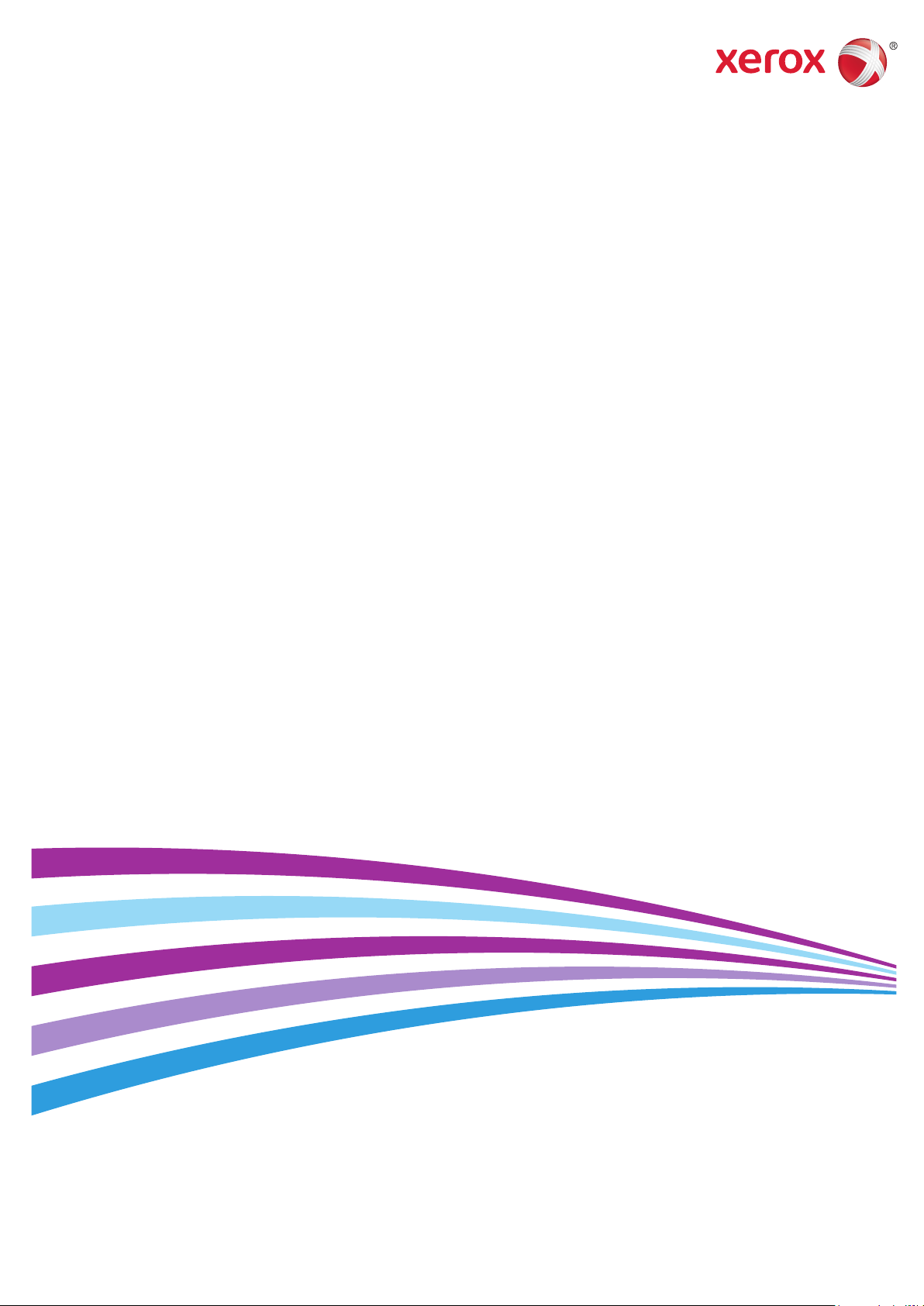
Xerox® Phaser® 6022
Color Printer
Imprimante couleur
User Guide
Guide d'utilisation
Italiano Guida per l’utente
Deutsch Benutzerhandbuch
Español Guía del usuario
Português Guia do usuário
Nederlands Gebruikershandleiding
Svenska Användarhandbok
Dansk Betjeningsvejledning
Suomi Käyttöopas
Norsk Brukerhåndbok
Русский Руководство пользователя
Čeština Uživatelská příručka
Polski Przewodnik użytkownika
Magyar
Felhasználói útmutató
Türkçe
Kullanıcı Kılavuzu
Ελληνικά Εγχειρίδιο χρήστη
Română Ghid de Utilizare
Page 2
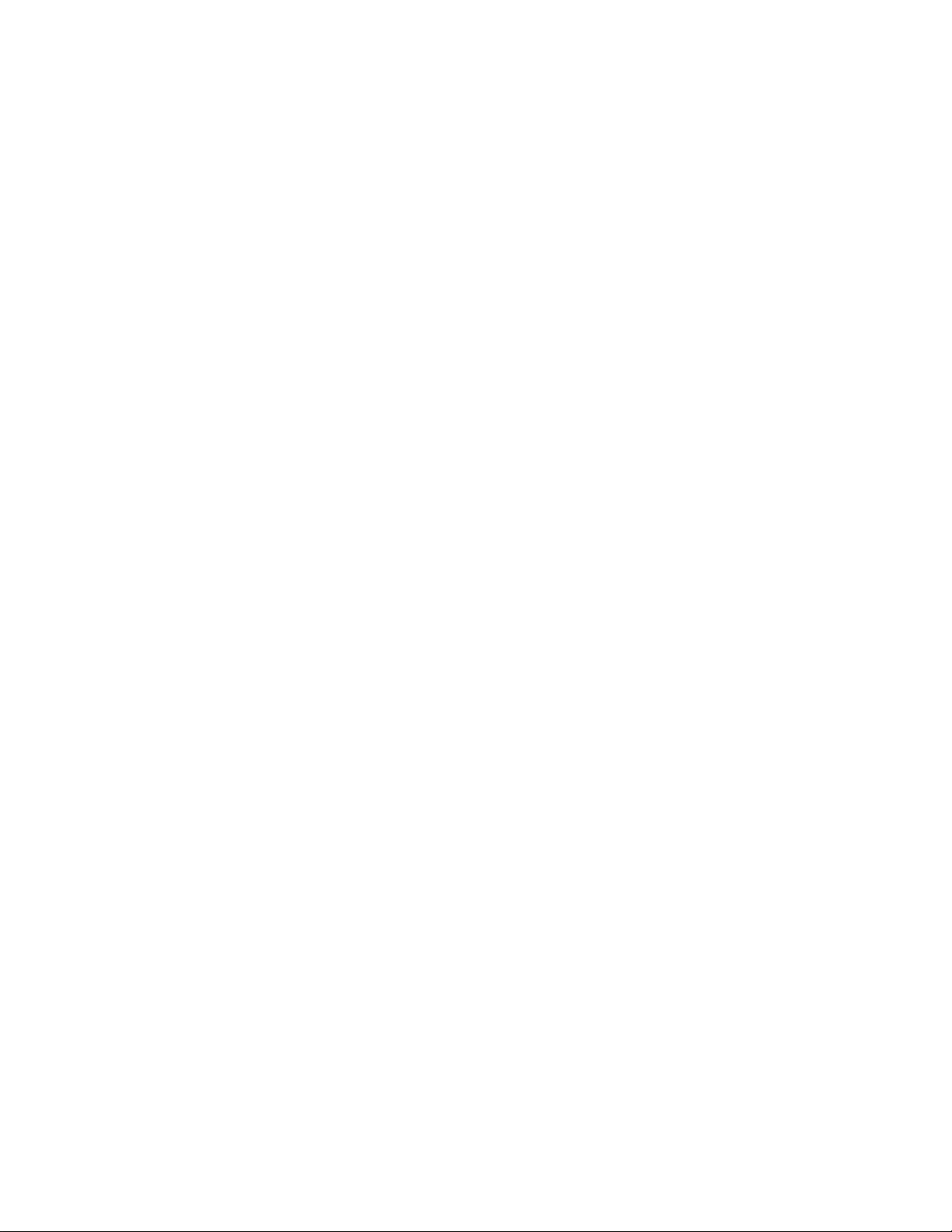
© 2015 Xerox Corporation. Todos os direitos reservados. Direitos reservados de não publicação, de acordo com as leis de direitos
autorais dos Estados Unidos. O conteúdo desta publicação não pode ser reproduzido de forma alguma sem a permissão da
Xerox Corporation.
A proteção de direitos autorais reivindicada inclui qualquer forma e conteúdo de materiais e informações passíveis de direitos autorais,
permitidos atualmente por leis estatutárias ou judiciais, ou doravante concedidos, incluindo, sem limitar-se a eles, materiais gerados a
partir de programas de software que sejam exibidos na tela, tais como estilos, máscaras, ícones, exibições de telas, aparências, etc.
®
e XEROX com a marca figurativa®, Phaser®, PhaserSMART®, PhaserMatch®, PhaserCal®, PhaserMeter™, CentreWare®,
Xerox
PagePack
SuppliesAssistant
Mobile Express Driver
Adobe
®
, eClick®, PrintingScout®, Walk-Up®, WorkCentre®, FreeFlow®, SMARTsend®, Scan to PC Desktop®, MeterAssistant®,
®
, Xerox Secure Access Unified ID System®, Xerox Extensible Interface Platform®, ColorQube®, Global Print Driver® e
®
são marcas da Xerox Corporation nos Estados Unidos e/ou outros países.
®
Reader®, Adobe® Type Manager®, ATM™, Flash®, Macromedia®, Photoshop® e PostScript® são marcas da Adobe Systems
Incorporated nos Estados Unidos e/ou em outros países.
Apple, Bonjour, EtherTalk, TrueType, iPad, iPhone, iPod, iPod touch, Mac e Mac OS são marcas da Apple Inc., registradas nos E.U.A. e
outros países. AirPrint e a logomarca AirPrint são marcas da Apple Inc.
®
HP-GL
, HP-UX® e PCL® são marcas registradas da Hewlett-Packard Corporation nos Estados Unidos e/ou outros países.
®
IBM
e AIX® são marcas registradas da International Business Machines Corporation nos Estados Unidos e/ou em outros países.
Microsoft
®
, Windows Vista®, Windows® e Windows Server® são marcas registradas da Microsoft Corporation nos Estados Unidos e em
outros países.
®
Novell
, NetWare®, NDPS®, NDS®, IPX™ e Novell Distributed Print Services™ são marcas registradas da Novell, Inc. nos Estados Unidos e
em outros países.
®
SGI
e IRIX® são marcas registradas da Silicon Graphics International Corp. ou suas subsidiárias nos Estados Unidos e/ou em outros
países.
SunSM, Sun Microsystems e Solaris são marcas ou marcas registradas da Oracle e/ou suas afiliadas nos Estados Unidos e em outros
países.
®
McAfee
, ePolicy Orchestrator®, e McAfee ePO™ são marcas ou marcas registradas de McAfee, Inc. nos Estados Unidos e em outros
países.
®
UNIX
é uma marca registrada nos Estados Unidos e em outros países, licenciada exclusivamente por meio da X/ Open Company
Limited.
®
PANTONE
e outras marcas comerciais da Pantone, Inc. são propriedade da Pantone, Inc.
Versão do documento 1.2: Novembro 2015
BR9750_pt-br
Page 3

Conteúdo
1 Segurança 9
Avisos e Segurança .......................................................................................................................................................... 10
Segurança elétrica ............................................................................................................................................................ 11
Diretrizes gerais ......................................................................................................................................................... 11
Cabo de alimentação .............................................................................................................................................. 12
Desativação de emergência................................................................................................................................. 12
Segurança operacional ................................................................................................................................................... 13
Diretrizes operacionais ........................................................................................................................................... 13
Liberação de ozônio ................................................................................................................................................. 13
Local da impressora ................................................................................................................................................. 14
Suprimentos da impressora .................................................................................................................................. 14
Segurança de manutenção .......................................................................................................................................... 15
Símbolos da impressora ................................................................................................................................................. 16
Informações de contato sobre segurança, saúde e meio ambiente .......................................................... 17
2 Funções 19
Peças da impressora ........................................................................................................................................................ 20
Vista dianteira ............................................................................................................................................................ 20
Vista traseira ............................................................................................................................................................... 21
Painel de controle ..................................................................................................................................................... 22
Modo de economia de energia ................................................................................................................................... 23
Alteração das configurações do Modo de economia de energia usando o painel de controle23
Saindo do Modo de economia de energia ..................................................................................................... 23
Páginas de Informação .................................................................................................................................................. 24
Página de configuração ......................................................................................................................................... 24
Impressão da página de Configurações .........................................................................................................
Funções administrativas ................................................................................................................................................ 25
Localização do endereço IP de sua impressora ........................................................................................... 25
®
Xerox
Fazendo login no Painel de Controle ................................................................................................................ 26
Leituras do medidor ................................................................................................................................................. 26
Mais informações ............................................................................................................................................................. 27
CentreWare® Internet Services ........................................................................................................... 25
24
3 Instalação e Configuração 29
Visão geral da instalação e configuração .............................................................................................................. 30
Seleção de um local para a impressora ................................................................................................................... 31
Conexão da impressora ................................................................................................................................................. 32
Selecione de um método de conexão .............................................................................................................. 32
Conectando-se a um computador usando USB .......................................................................................... 33
Conexão com uma rede com fio ........................................................................................................................ 33
®
Impressora Xerox
Guia do Usuário
Phaser® 6022 3
Page 4
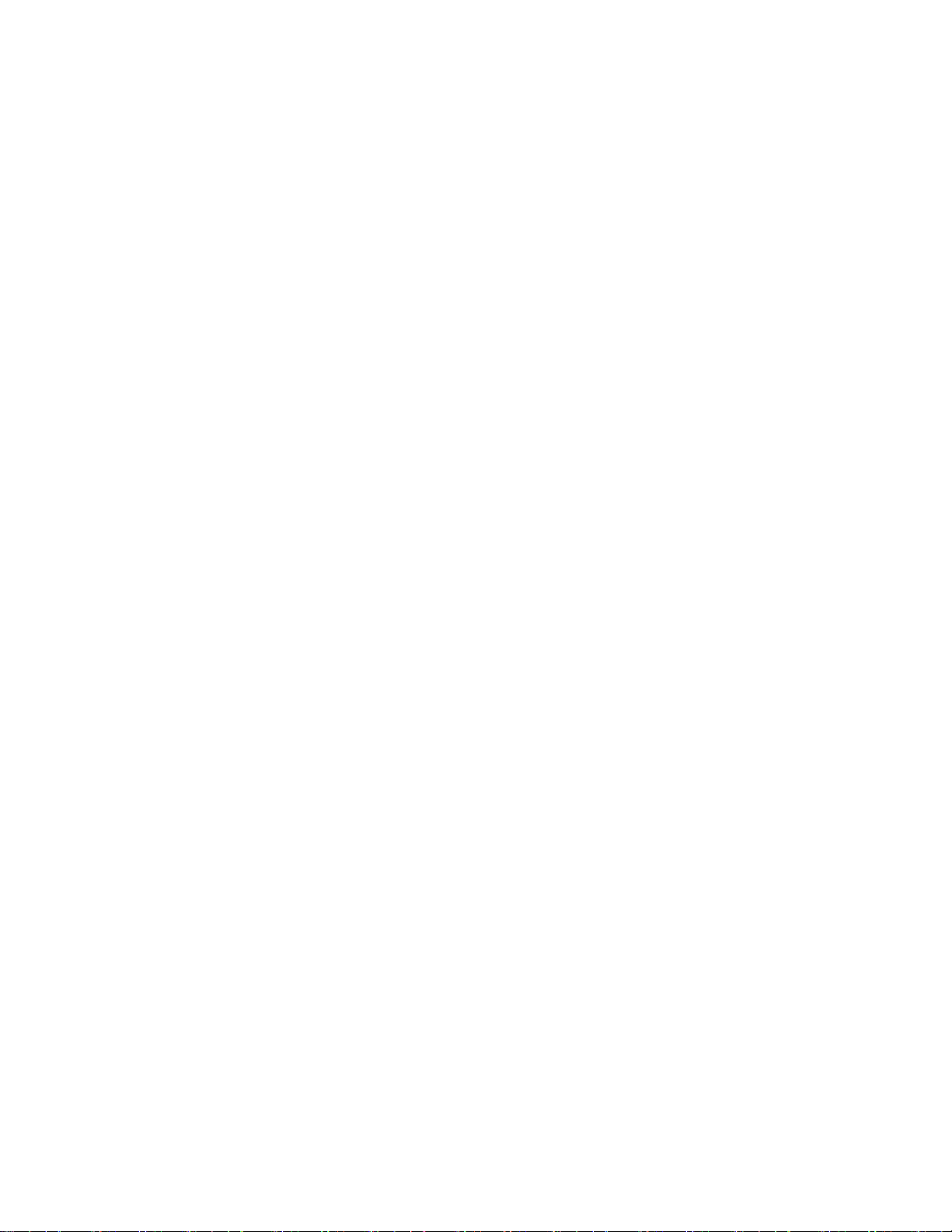
Conteúdo
Conexão com uma rede sem fio ........................................................................................................................ 33
Conexão com o Wi-Fi Direct ................................................................................................................................. 36
Desativação da rede sem fio no painel de controle .................................................................................. 36
Configuração de AirPrint ............................................................................................................................................... 37
Google Cloud Print ........................................................................................................................................................... 39
Instalação do software .................................................................................................................................................. 40
Requisitos do sistema operacional .................................................................................................................... 40
Drivers de impressão disponíveis ....................................................................................................................... 41
Instalação dos drivers de impressão para impressora de rede no Windows .................................. 42
Instalação dos drivers de impressão para uma Impressora USB Windows .................................... 42
Instalação dos drivers e utilitários para Macintosh OS X Versão 10.5 e posterior ....................... 43
Definição das configurações de rede ....................................................................................................................... 45
Sobre endereços IP e TCP/IP ............................................................................................................................... 45
Localização do Endereço IP na impressora usando o painel de controle ......................................... 45
Atribuição do endereço IP da impressora ...................................................................................................... 47
®
Definição da configuração geral utilizando Xerox
CentreWare® Internet Services .......................... 51
Visualização das informações da impressora ............................................................................................... 51
Configuração de padrões de impressora ........................................................................................................ 51
Redefinição da Impressora .................................................................................................................................. 52
Definição da configuração geral utilizando o painel de controle ................................................................ 53
Recebendo informação sobre a impressora .................................................................................................. 53
Definição de configurações de sistema .......................................................................................................... 53
®
Definir as configurações de segurança utilizando Xerox
CentreWare® Internet Services ............. 57
Abrir o menu de segurança .................................................................................................................................. 57
Definição das configurações de segurança administrativa ................................................................... 57
Definição das configurações IPsec ................................................................................................................... 58
Configuração da Lista de acesso do host ....................................................................................................... 59
Definição das configurações de SSL ................................................................................................................. 60
Gerenciamento de certificados .......................................................................................................................... 61
4 Papel e material 63
Papel Suportado ................................................................................................................................................................ 64
Solicitar papel ............................................................................................................................................................. 64
Diretrizes gerais de colocação de papel .......................................................................................................... 64
Papel que pode danificar a impressora ........................................................................................................... 65
Diretrizes para armazenamento de papel ..................................................................................................... 65
Tipos e gramaturas de papel suportados ....................................................................................................... 66
Tamanhos de papel padrão suportados ......................................................................................................... 66
Tamanhos de papel personalizado suportados ........................................................................................... 66
Colocação do papel ......................................................................................................................................................... 67
Carregamento de Papel na Bandeja Principal ............................................................................................. 67
Configuração da bandeja do papel para Ofício e A4 ............................................................................... 70
Impressão em material especial ................................................................................................................................ 71
Envelopes ..................................................................................................................................................................... 71
Etiquetas ....................................................................................................................................................................... 73
Impressão em cartão brilhante .......................................................................................................................... 74
4 Impressora Xerox
Guia do Usuário
®
Phaser® 6022
Page 5

Conteúdo
5 Impressão 75
Seleção de opções de impressão................................................................................................................................ 76
Opções de impressão no Windows .................................................................................................................... 76
Opções de impressão no Macintosh ......................................................................................................................... 79
Seleção das opções de impressão no Macintosh ........................................................................................ 79
Como salvar um conjunto de opções de impressão usadas com frequência no Macintosh .... 79
Opções de impressão móvel ......................................................................................................................................... 80
Impressão com o Wi-Fi Direct ............................................................................................................................. 80
Impressão com AirPrint .......................................................................................................................................... 80
Impressão de dispositivo móvel habilitado para Mopria ........................................................................ 80
Utilização de tamanhos de papel personalizados .............................................................................................. 81
Definição de tamanhos de papel personalizados ...................................................................................... 81
Impressão em tamanhos de papel personalizados ................................................................................... 83
Impressão nos dois lados do papel ........................................................................................................................... 84
Configuração da Impressão de 2 Faces ......................................................................................................... 84
6 Manutenção 85
Limpeza da impressora .................................................................................................................................................. 86
Precauções Gerais ..................................................................................................................................................... 86
Limpeza do Exterior ................................................................................................................................................. 87
Limpeza do Interior ................................................................................................................................................. 87
Procedimentos de ajuste e manutenção ................................................................................................................ 92
Registro de cores ....................................................................................................................................................... 92
Ajuste do tipo de papel .......................................................................................................................................... 93
Ajuste do rolo polarizado de transferência.................................................................................................... 93
Ajuste do Fusor .......................................................................................................................................................... 94
Atualização do rolo polarizado de transferência ........................................................................................
94
Ajuste da Altitude ..................................................................................................................................................... 94
Solicitação de suprimentos ........................................................................................................................................... 95
Consumíveis ................................................................................................................................................................ 95
Quando Solicitar Suprimentos ............................................................................................................................ 95
Cartuchos de toner ................................................................................................................................................... 96
Reciclagem de suprimentos ................................................................................................................................. 97
Gerenciamento da Impressora ................................................................................................................................... 98
Verificação da Contagem de Páginas ............................................................................................................. 98
Configuração da senha do bloqueio de painel ............................................................................................ 99
Alteração da senha de bloqueio do painel .................................................................................................... 99
Transporte da impressora ........................................................................................................................................... 100
7 Solução de problemas 103
Solução de problemas gerais ..................................................................................................................................... 104
A impressora não liga ........................................................................................................................................... 104
A impressora é reiniciada ou desliga com frequência ............................................................................ 105
A Impressora Não Imprime ................................................................................................................................ 105
Impressora Xerox
Guia do Usuário
®
Phaser® 6022 5
Page 6

Conteúdo
Impressão muito demorada .............................................................................................................................. 106
A impressora está fazendo ruídos estranhos .............................................................................................. 106
Formação de Condensação Dentro da Impressora ................................................................................. 107
Atolamentos de papel .................................................................................................................................................. 108
Redução de atolamentos de papel ................................................................................................................. 108
Localização de atolamentos de papel ........................................................................................................... 109
Eliminação de atolamentos de papel ............................................................................................................ 110
Resolução de problemas de atolamentos de papel ................................................................................. 113
Problemas de qualidade de impressão ......................................................................................................... 115
Obtenção de ajuda ........................................................................................................................................................ 120
Mensagens de Erro e de Status ........................................................................................................................ 120
PrintingScout Alertas ............................................................................................................................................. 120
Assistente de suporte on-line ............................................................................................................................. 120
A Especificações 121
Recursos Padrão .............................................................................................................................................................. 122
Especificações físicas .................................................................................................................................................... 123
Dimensões e peso ................................................................................................................................................... 123
Requisitos de espaço total .................................................................................................................................. 123
Requisitos de espaço ............................................................................................................................................. 123
Especificações ambientais .......................................................................................................................................... 124
Temperatura ............................................................................................................................................................. 124
Umidade relativa .................................................................................................................................................... 124
Elevação ...................................................................................................................................................................... 124
Especificações elétricas ................................................................................................................................................ 125
Voltagem e frequência da fonte de alimentação ....................................................................................
Consumo de energia ............................................................................................................................................. 125
Produto qualificado pela ENERGY STAR....................................................................................................... 125
Especificações de desempenho ................................................................................................................................ 126
Especificações da controladora ................................................................................................................................ 127
Processador ............................................................................................................................................................... 127
Memória ..................................................................................................................................................................... 127
Interfaces ................................................................................................................................................................... 127
125
B Informações regulamentares 129
Regulamentações básicas ........................................................................................................................................... 130
Regulamentações da FCC dos Estados Unidos.......................................................................................... 130
Canadá ........................................................................................................................................................................ 130
União Europeia ........................................................................................................................................................ 131
Informação Ambiental do Acordo sobre Equipamentos de Imagens do Lote 4 da União
Europeia ...................................................................................................................................................................... 131
Alemanha ................................................................................................................................................................... 134
Regulamentação RoHS da Turquia ................................................................................................................. 134
Informações regulamentares para Adaptador de rede sem fio 2.4 GHz ....................................... 134
Fichas de informações de segurança de produtos químicos ....................................................................... 135
6 Impressora Xerox
Guia do Usuário
®
Phaser® 6022
Page 7

Conteúdo
C Reciclagem e descarte 137
Todos os países ................................................................................................................................................................ 138
América do Norte ............................................................................................................................................................ 139
União Europeia ................................................................................................................................................................ 140
Ambiente Doméstico/Familiar .......................................................................................................................... 140
Ambiente Profissional/Comercial .................................................................................................................... 140
Coleta e descarte de equipamentos e baterias ......................................................................................... 141
Símboloda bateria .................................................................................................................................................. 141
Remoção da bateria .............................................................................................................................................. 141
Outros países .................................................................................................................................................................... 142
Impressora Xerox
Guia do Usuário
®
Phaser® 6022 7
Page 8
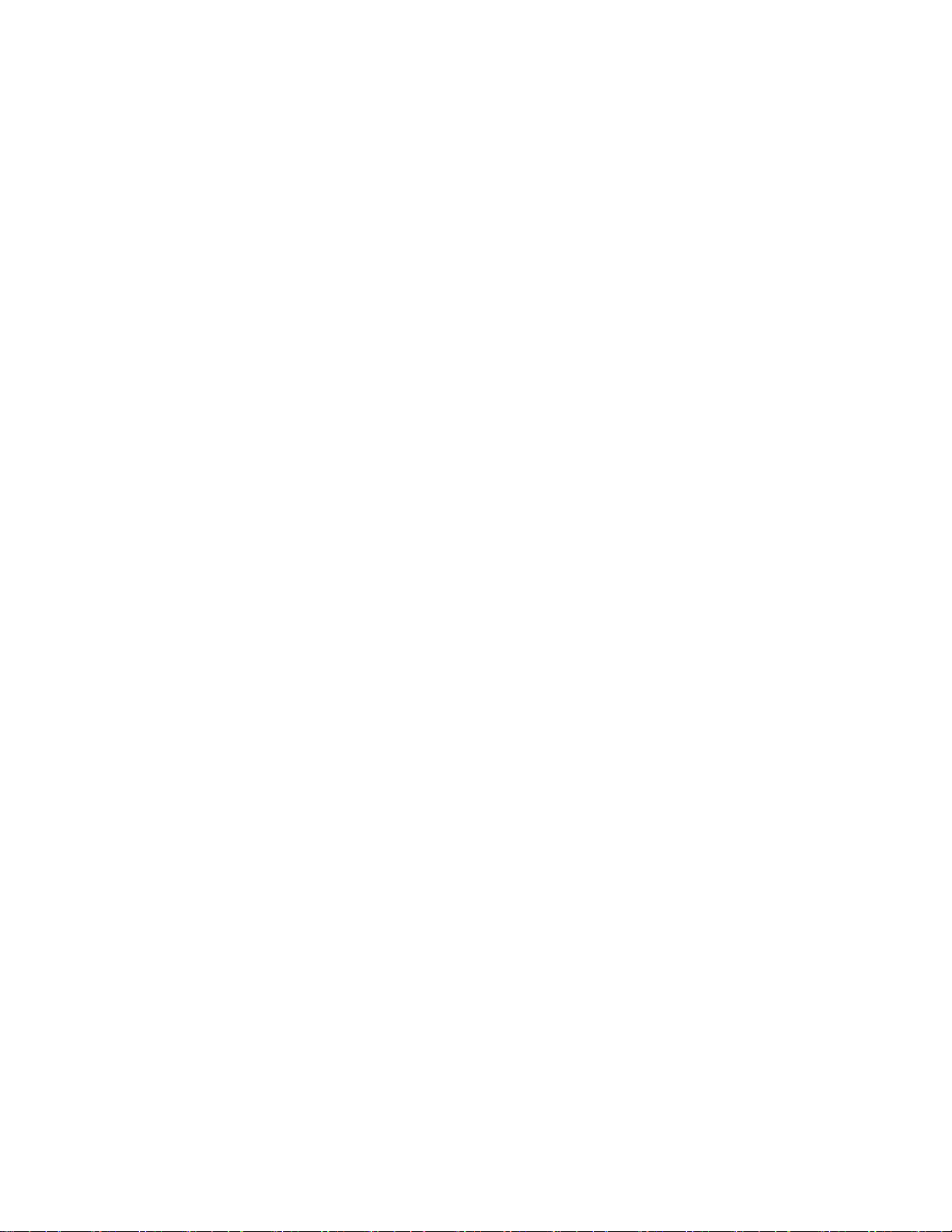
Page 9

• Informações de contato sobre segurança, saúde e meio ambiente ............................................................. 17
1
Segurança
Este capítulo inclui:
• Avisos e Segurança .............................................................................................................................................................. 10
• Segurança elétrica ............................................................................................................................................................... 11
• Segurança operacional ...................................................................................................................................................... 13
• Segurança de manutenção .............................................................................................................................................. 15
• Símbolos da impressora .................................................................................................................................................... 16
Sua impressora e os suprimentos recomendados foram projetados e testados para atender a exigências
de segurança rígidas. A atenção às seguintes informações garantirá uma operação contínua e segura da
impressora Xerox.
®
Impressora Xerox
Guia do Usuário
Phaser® 6022 9
Page 10

Segurança
Avisos e Segurança
Leia cuidadosamente as seguintes instruções antes de colocar em funcionamento sua impressora.
Consulte essas instruções para assegurar uma operação contínua e segura da impressora.
®
Sua impressora Xerox
de segurança. Essas exigências incluem inspeção e aprovação do grupo de segurança, bem como
conformidade com as regulamentações eletromagnéticas e padrões ambientais estabelecidos.
e os acessórios foram concebidos e testados para atender a exigências rigorosas
Os testes de segurança e ambientais e o desempenho deste produto foram verificados utilizando-se
somente os materiais Xerox
®
.
Nota: Alterações não autorizadas, que podem incluir adição de novas funções ou conexão de
dispositivos externos, podem afetar a certificação do produto. Entre em contato com seu
representante Xerox para obter mais informações.
10 Impressora Xerox
Guia do Usuário
®
Phaser® 6022
Page 11
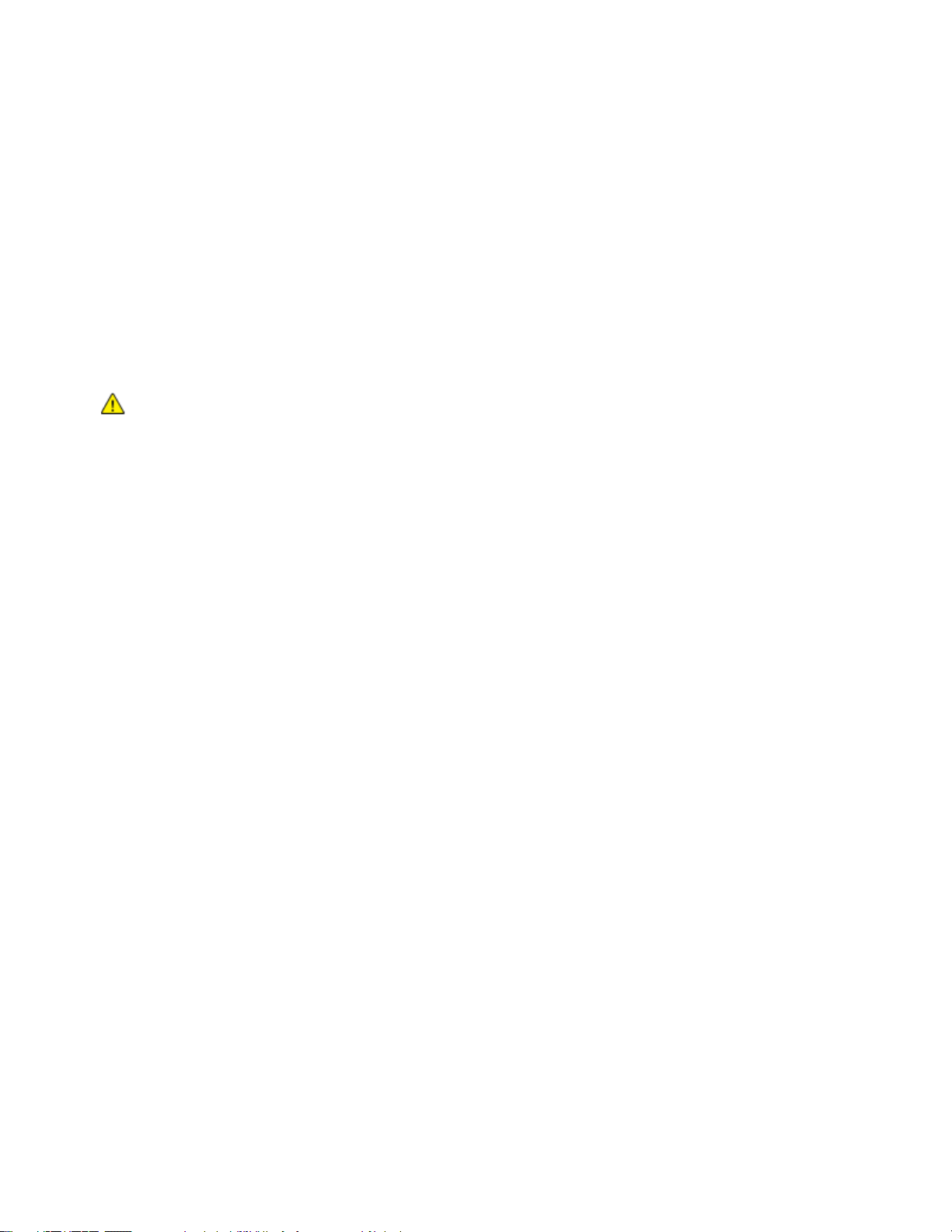
Segurança
• Desativação de emergência ............................................................................................................................................ 12
Segurança elétrica
Esta seção inclui:
• Diretrizes gerais .................................................................................................................................................................... 11
• Cabo de alimentação ......................................................................................................................................................... 12
Diretrizes gerais
AVISOS:
• Não insira objetos nos entalhes nem nas aberturas da impressora. O contato com um ponto de
tensão (voltagem) ou causar curto-circuito em uma peça poderá resultar em incêndio ou choque
elétrico.
• Não remova as tampas nem os protetores que estejam fixados com parafusos, a menos que
você esteja instalando um equipamento opcional e seja instruído a fazê-lo. A impressora deve
estar desligada durante a execução dessas instalações. Desconecte o cabo de alimentação ao
remover tampas e protetores para instalar equipamentos opcionais. Exceto opcionais que
podem ser instalados pelo usuário, não existem peças, atrás dessas tampas, nas quais você
possa fazer manutenção ou consertar.
As seguintes situações representam riscos à segurança:
• O cabo de alimentação está danificado ou corroído.
• Algum líquido foi derramado na impressora.
• A impressora está exposta à água.
• A impressora emite fumaça ou a superfície geralmente está quente.
• A impressora emite ruído e odores incomuns.
• A impressora faz com que um disjuntor, fusível ou outro dispositivo de segurança seja ativado.
Se alguma dessas condições ocorrer, faça o seguinte:
1. Desligue a impressora imediatamente.
2. Desconecte o cabo de alimentação da tomada elétrica.
3. Chame um representante de serviço autorizado.
Impressora Xerox
Guia do Usuário
®
Phaser® 6022 11
Page 12

Segurança
Cabo de alimentação
Use o cabo de alimentação fornecido com a impressora.
• Conecte o cabo de alimentação diretamente em uma tomada elétrica devidamente conectada à
terra. Verifique se as extremidades do cabo estão conectadas com firmeza. Se não souber se uma
tomada está aterrada, peça a um eletricista que verifique a tomada.
AVISO: Para evitar risco de incêndio ou choque elétrico, não use extensões de cabo de alimentação
ou filtros de linha nem conecte em plugues de alimentação por mais de 90 dias. Se não for possível
fazer a conexão em uma tomada permanente, use apenas um cabo de extensão montado em
fábrica de calibre apropriado por impressora ou impressora multifuncional. Sempre siga os códigos
nacionais e locais de edifícios, incêndio e eletricidade com respeito a extensão do cabo, tamanho do
condutor, aterramento e proteção.
• Não use um plugue adaptador de terra para conectar a impressora a uma tomada elétrica que não
tenha um terminal de conexão terra.
• Verifique se a impressora está conectada em uma tomada com a voltagem e a fonte de
alimentação corretas. Verifique as especificações elétricas da impressora com um eletricista se for
necessário.
• Não coloque a impressora em uma área na qual as pessoas possam pisar no cabo de alimentação.
• Não coloque objetos sobre o cabo de alimentação.
• Não conecte ou desconecte o cabo de alimentação enquanto o interruptor estiver na posição
ligado.
• Substitua o cabo de alimentação se ele estiver corroído ou gasto.
• Para evitar choques elétricos e danos ao cabo, segure o plugue ao desconectar o cabo de
alimentação.
O cabo de alimentação está associado à impressora como um dispositivo embutido na parte traseira da
impressora. Se for necessário desconectar toda a alimentação elétrica da impressora, desconecte o cabo
de alimentação da tomada.
Desativação de emergência
Se ocorrer alguma das seguintes condições, desligue a impressora imediatamente e desconecte o cabo
de alimentação da tomada elétrica. Entre em contato com o Representante de Serviço da XeroxXerox
para corrigir o problema:
• O equipamento emite odores incomuns e produz ruídos incomuns.
• O cabo de alimentação está danificado ou corroído.
• Um disjuntor em painel de parede, fusível ou outro dispositivo de segurança foi desconectado.
• Algum líquido foi derramado na impressora.
• A impressora está exposta à água.
• Alguma peça da impressora está danificada.
®
12 Impressora Xerox
Guia do Usuário
®
Phaser® 6022
Page 13

Segurança
Segurança operacional
A impressora e os suprimentos foram projetados e testados para atender a exigências de segurança
rígidas. Essas exigências incluem inspeção e aprovação do grupo de segurança, bem como conformidade
com os padrões ambientais estabelecidos.
O cumprimento das instruções a seguir ajuda a garantir uma operação contínua e segura da impressora.
Diretrizes operacionais
• Não remova as bandejas enquanto a impressora estiver imprimindo.
• Não abra as portas quando a impressora estiver imprimindo.
• Não mova a impressora durante a impressão.
• Mantenha mãos, cabelos, gravatas etc. longe da saída e dos rolos de alimentação.
• Tampas, que exigem ferramentas para a remoção, protegem as áreas perigosas na impressora. Não
remova as tampas de proteção.
• Não substitua dispositivos de travamento mecânico ou elétrico.
• Não tente remover o papel que está atolado profundamente dentro do produto. Desligue o produto
imediatamente e contate o seu representante Xerox local.
AVISO: As superfícies metálicas na área do fusor são quentes. Sempre tenha cuidado ao remover
atolamentos de papel desta área e evite tocar nas superfícies metálicas.
Liberação de ozônio
Esta impressora produz ozônio durante a operação normal. A quantidade de ozônio produzido depende
do volume de cópias. O ozônio é mais pesado do que o ar e é produzido em quantidade insignificante
para causar prejuízos. Instale a impressora em uma sala bem ventilada.
Para obter informações nos Estados Unidos e Canadá acesse www.xerox.com/environment. Em outros
mercados, entre em contato com seu Xeroxrepresentante local ou acesse
www.xerox.com/environment_europe.
Impressora Xerox
Guia do Usuário
®
Phaser® 6022 13
Page 14

Segurança
Local da impressora
• Coloque a impressora em uma superfície sólida, nivelada e sem vibrações, forte o suficiente para
suportar o seu peso. Para saber o peso para a sua configuração de impressora, consulte
Especificações físicas na página 123.
• Não bloqueie ou cubra os entalhes nem aberturas da impressora. Essas aberturas foram projetadas
para permitir a ventilação e evitar o superaquecimento da impressora.
• Coloque a impressora em uma área onde exista espaço adequado para operação e realização de
serviços.
• Coloque a impressora em uma área livre de poeira.
• Não armazene nem opere a impressora em ambiente extremamente quente, frio ou úmido.
• Não coloque a impressora perto de uma fonte de calor.
• Para evitar a exposição dos componentes sensíveis à luz, não coloque a impressora sob a luz direta
do sol.
• Não coloque a impressora onde ela fique diretamente exposta ao fluxo de ar frio do sistema da
unidade de ar-condicionado.
• Não coloque a impressora em locais suscetíveis a vibrações.
• Para um melhor desempenho, utilize a impressora em elevações especificadas em Elevação na
página 124.
Suprimentos da impressora
• Use suprimentos projetados para a sua impressora. O uso de materiais inadequados pode causar
um mau desempenho e, possivelmente, uma situação de risco à segurança.
• Siga todos os avisos e instruções marcados no produto, nas opções e nos suprimentos ou fornecidos
com eles.
• Armazene todos os consumíveis de acordo com as instruções fornecidas no pacote ou no recipiente.
• Mantenha todos os consumíveis fora do alcance de crianças.
• Nunca jogue toner, cartuchos de impressão/fotorreceptores, ou recipientes de toner sobre chamas.
• Quando estiver manuseando cartuchos, por exemplo cartuchos de toner, evite contato com a pele
ou olhos. O contato com os olhos pode causar irritação e inflamação. Não tente desmontar as
fontes, o que pode aumentar o risco de contato com a pele ou dos olhos.
CUIDADO: O uso de suprimentos não-Xerox não é recomendado. A Garantia da Xerox, o Contrato de
Manutenção e a Total Satisfaction Guarantee (Garantia de satisfação total) não cobrem danos, mau
funcionamento ou degradação de desempenho causados pelo uso de suprimentos não-Xerox ou o
uso de suprimentos da Xerox não especificados para esta impressora. A Total Satisfaction Guarantee
(Garantia de satisfação total) está disponível nos Estados Unidos e no Canadá. A cobertura pode
variar fora destas áreas. Entre em contato com seu representante Xerox para obter mais
informações.
14 Impressora Xerox
Guia do Usuário
®
Phaser® 6022
Page 15

Segurança
Segurança de manutenção
• Não tente executar nenhum procedimento de manutenção que não esteja especificamente descrito
na documentação fornecida com a impressora.
• Limpe somente com um pano seco, sem fiapos.
• Não queime consumíveis nem itens de manutenção de rotina. Para obter informações sobre os
programas de reciclagem de suprimentos da Xerox
AVISO:
Não use limpadores aerossóis. Limpadores em aerossol podem causar explosões ou incêndios
quando usados em equipamentos eletromecânicos.
®
, acesse www.xerox.com/gwa.
Impressora Xerox
Guia do Usuário
®
Phaser® 6022 15
Page 16

Segurança
Símbolos da impressora
Símbolo Descrição
Aviso:
Indica um risco que, se não for evitado, pode resultar em morte ou ferimentos graves.
Cuidado:
Indica uma ação obrigatória que deve ser tomada a fim de evitar danos à propriedade.
Superfície quente sobre a impressora ou dentro dela. Tenha cuidado para evitar ferimentos.
Não incinere o item.
Não exponha a unidade de imagem à luz por mais de 10 minutos.
Não exponha a unidade de imagem à luz solar direta.
Não toque na parte ou área da impressora.
Aviso:
Espere a impressora esfriar durante o tempo especificado antes de tocar o fusor.
Este item pode ser reciclado. Para obter detalhes, consulte Reciclagem e descarte na página
137.
16 Impressora Xerox
Guia do Usuário
®
Phaser® 6022
Page 17
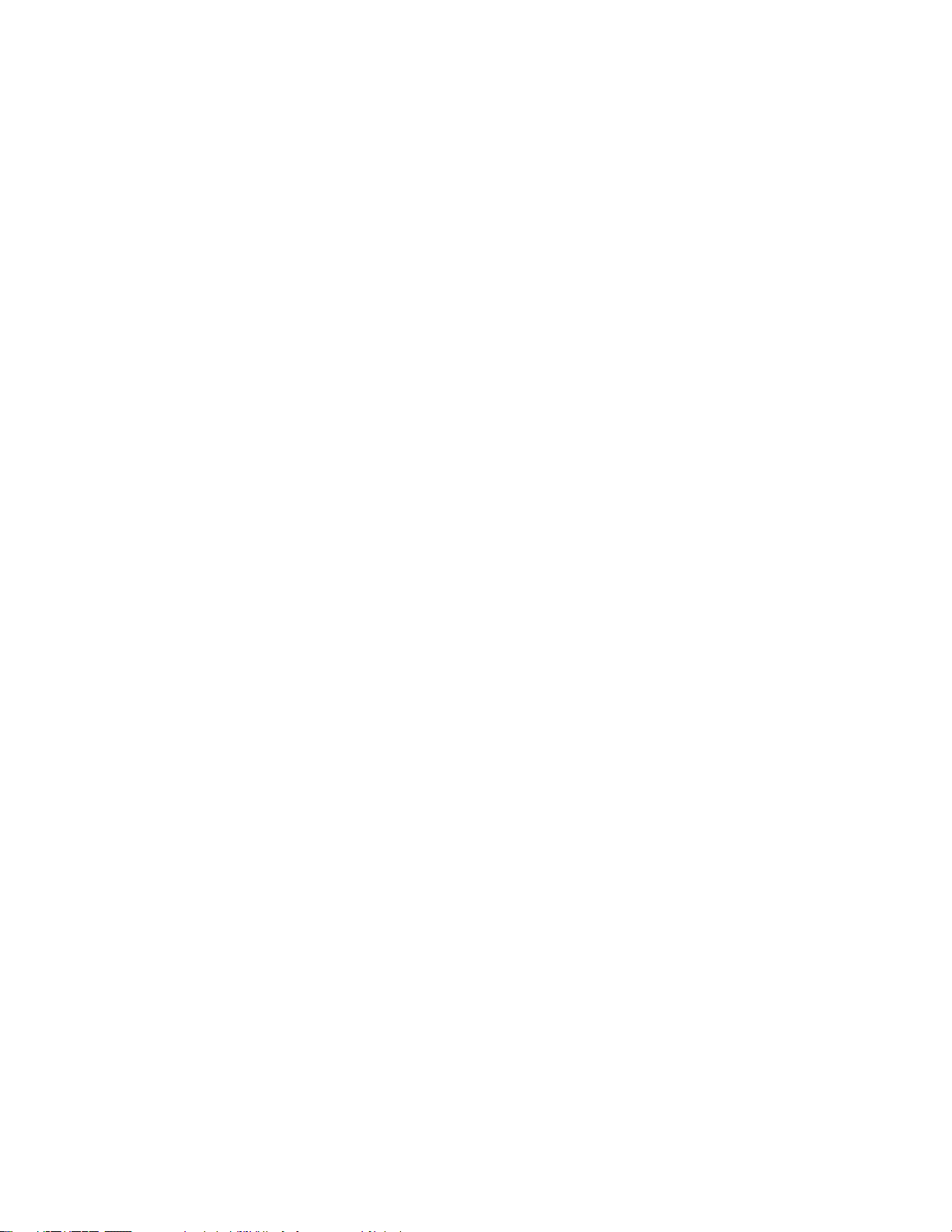
Segurança
Informações de contato sobre segurança, saúde e meio ambiente
Para obter informações adicionais sobre segurança, saúde e meio ambiente com relação a este produto
e suprimentos Xerox, entre em contato com as seguintes linhas de ajuda ao cliente:
Estados Unidos e Canadá: 1-800-ASK-XEROX (1-800-275-9376)
Europa: +44 1707 353 434
Para obter informações de segurança do produto nos Estados Unidos e no Canadá, acesse
www.xerox.com/environment.
Para obter informações de segurança do produto na Europa, acesse
www.xerox.com/environment_europe.
Impressora Xerox
Guia do Usuário
®
Phaser® 6022 17
Page 18
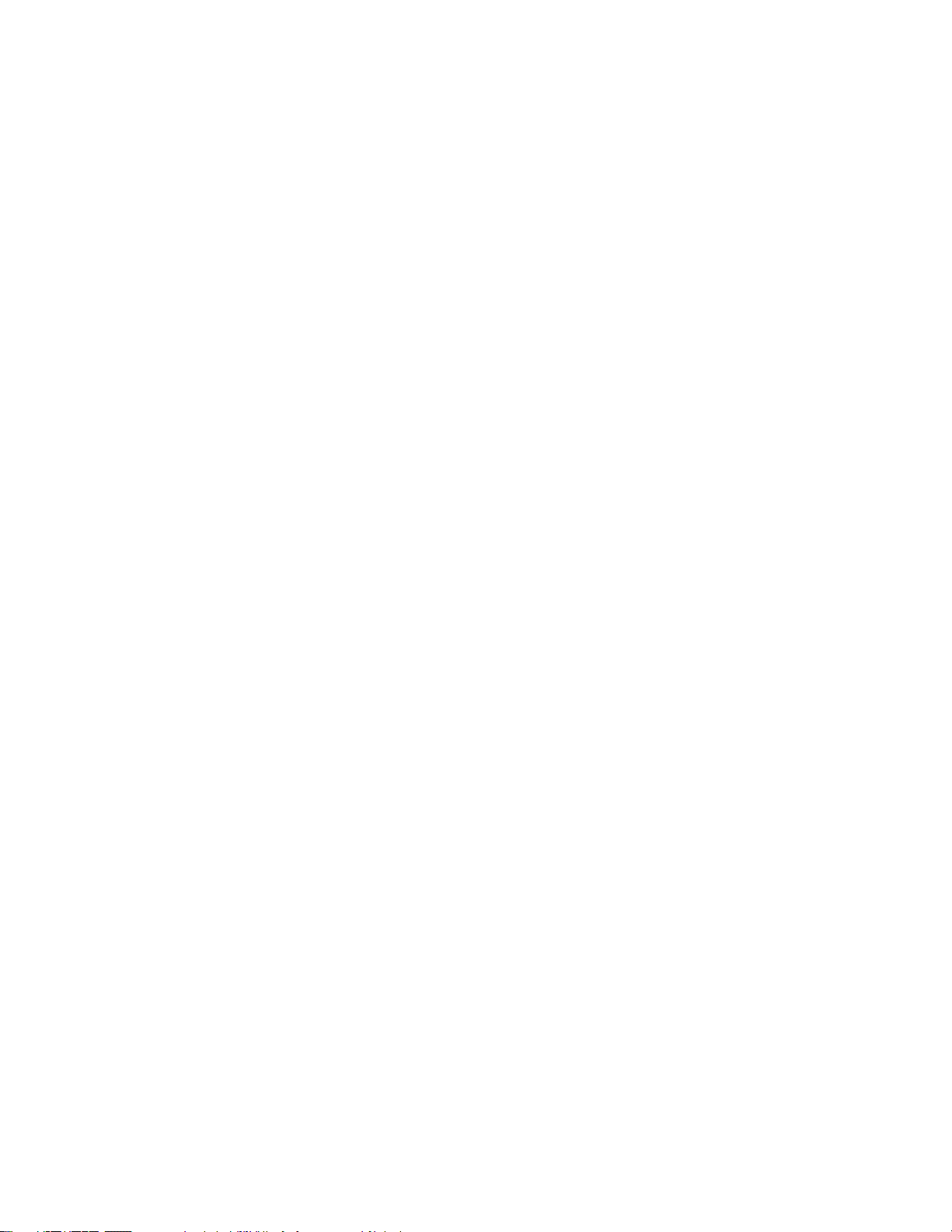
Page 19
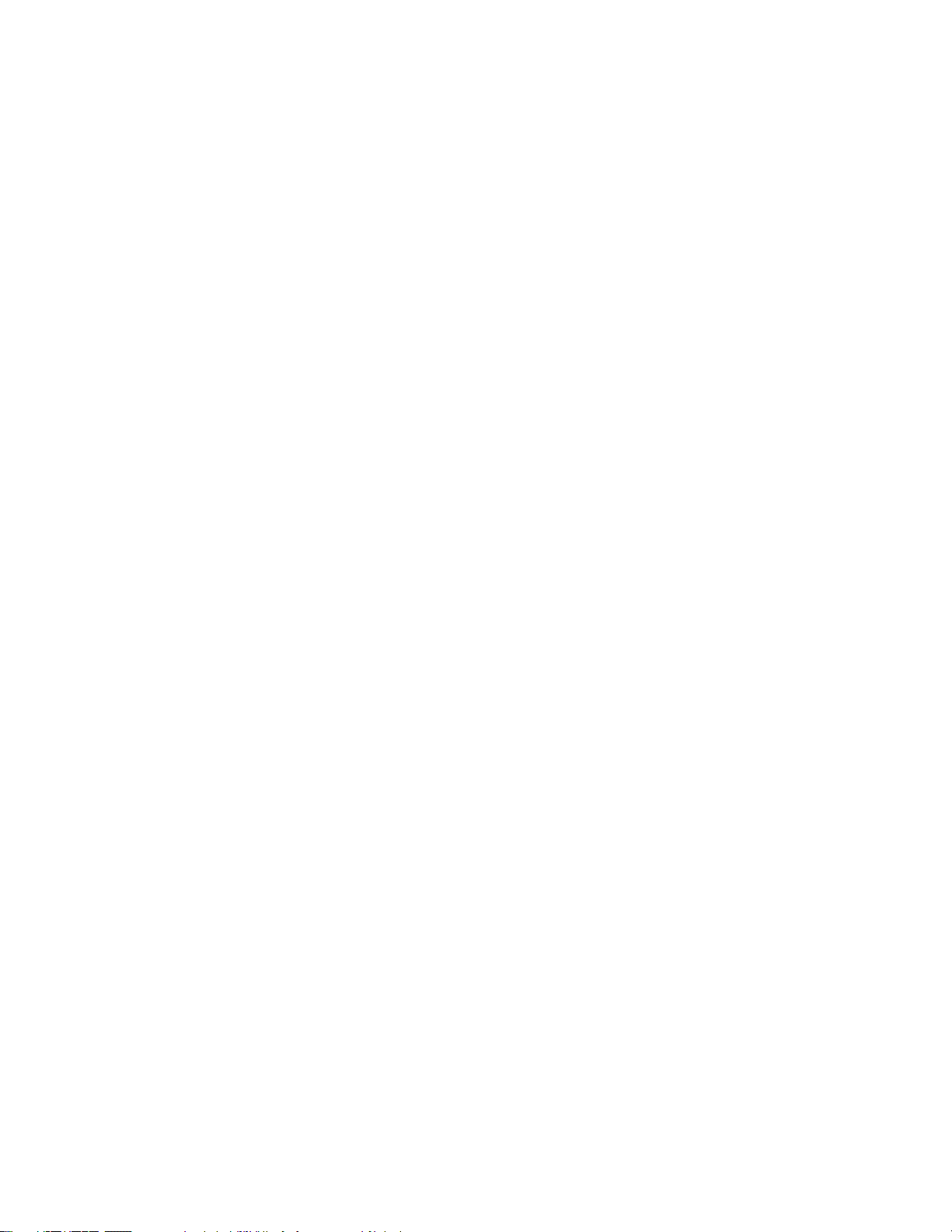
• Mais informações ................................................................................................................................................................. 27
2
Funções
Este capítulo inclui:
• Peças da impressora ........................................................................................................................................................... 20
• Modo de economia de energia ...................................................................................................................................... 23
• Páginas de Informação ..................................................................................................................................................... 24
• Funções administrativas ................................................................................................................................................... 25
®
Impressora Xerox
Guia do Usuário
Phaser® 6022 19
Page 20

Funções
• Painel de controle ................................................................................................................................................................ 22
Peças da impressora
Esta seção inclui:
• Vista dianteira ....................................................................................................................................................................... 20
• Vista traseira .......................................................................................................................................................................... 21
Vista dianteira
1. Painel de controle
2. Bandeja de saída
3. Extensão da bandeja de saída
4. Cartuchos de toner
5. Porta lateral
6. Botão Ligar
7. Bandeja de papel
8. Tampa de acesso ao atolamento
20 Impressora Xerox
®
Phaser® 6022
Guia do Usuário
Page 21

Vista traseira
Funções
1. Conector de alimentação
2. Botão de liberação da porta traseira
3. Porta USB
4. Conexão Ethernet
5. Porta traseira
6. Rolo de transferência
7. Alavancas de liberação do rolo do fusor.
Impressora Xerox
®
Phaser® 6022 21
Guia do Usuário
Page 22

Funções
Botão de Economia
Para entrar ou sair do modo de baixo consumo, pressione o botão de economia de
Luz Wi-Fi
Esta luz indica que uma conexão sem fio foi estabelecida entre a impressora e o
Painel de controle
Item Nome Descrição
1
2
3
4
5 Botão Cancelar Para encerrar trabalhos de impressão, pressione este botão.
6 Luz de erro Esta luz pisca em vermelho quando um erro ocorre, exigindo suporte técnico.
7
8
9 Botão OK Este botão exibe o menu selecionado ou seleciona a opção de menu atual.
10
11
de energia
energia.
Botão Menu Este botão exibe os menus Páginas de informação, Medidores de faturamento, Admin,
Configurações da bandeja e Idioma do painel.
Botões de seta Para
Para navegar até o próximo menu, item ou opção, pressione estes botões.
cima e Para baixo
Botões de seta Para
Para navegar para frente e para trás nos submenus e campos, pressione estes botões.
a esquerda e Para a
direita
Luz Pronta/Dados A luz acende em verde quando a impressora está pronta para receber dados e pisca
quando a impressora está recebendo dados.
Botão
Para acessar um nível anterior no menu, pressione este botão.
Voltar/Retornar
Exibição do painel
de controle
O visor do painel de controle fornece informações sobre configurações, status e
mensagens de erro. Um asterisco (*) próximo a uma opção de menu indica a
configuração padrão atual.
Botão WPS Para estabelecer uma conexão sem fio, primeiramente pressione o botão na impressora
e depois pressione o botão em seu roteador sem fio.
12
22 Impressora Xerox
®
roteador sem fio.
Phaser® 6022
Guia do Usuário
Page 23

Funções
Modo de economia de energia
É possível definir o tempo que a impressora ficará ociosa no modo pronta antes de ser transferida para
um nível de economia de energia.
Existem dois níveis do modo Economia de Energia.
• Modo 1 (Baixo Consumo): A impressora muda do modo Pronta para o modo Baixo Consumo para
reduzir o consumo de energia no modo de espera.
• Modo 2 (Repouso): A impressora muda do modo Baixo Consumo para o modo Repouso para
promover uma maior redução de consumo de energia.
Nota: Alterar os tempos de ativação padrão de Economia de Energia pode resultar em um consumo
geral de energia mais alto pelo produto.
Alteração das configurações do Modo de economia de energia usando o painel de controle
Para alterar as configurações do modo Economia de Energia:
1. No painel de controle da impressora, pressione o botão Menu.
2. Use as setas Para cima e Para baixo para navegar até o menu Admin e, em seguida, pressione OK.
3. Navegue até Configuração do sistema e, em seguida, pressione OK.
4. Navegue até Modo de tempo de economia de energia 1 - Baixo consumo ou Modo de tempo de
economia de energia 2 - Repouso e, em seguida, pressione OK.
5. Para aumentar ou diminuir o número de minutos antes que a impressora entre no Modo de
economia de energia, pressione os botões de seta Para cima ou Para baixo e, em seguida,
pressione OK.
Saindo do Modo de economia de energia
A impressora sai automaticamente do modo de Economia de Energia quando recebe dados de um
dispositivo conectado.
Para sair do modo de Economia de Energia manualmente, pressione o botão Economia de energia no
painel de controle.
Impressora Xerox
Guia do Usuário
®
Phaser® 6022 23
Page 24
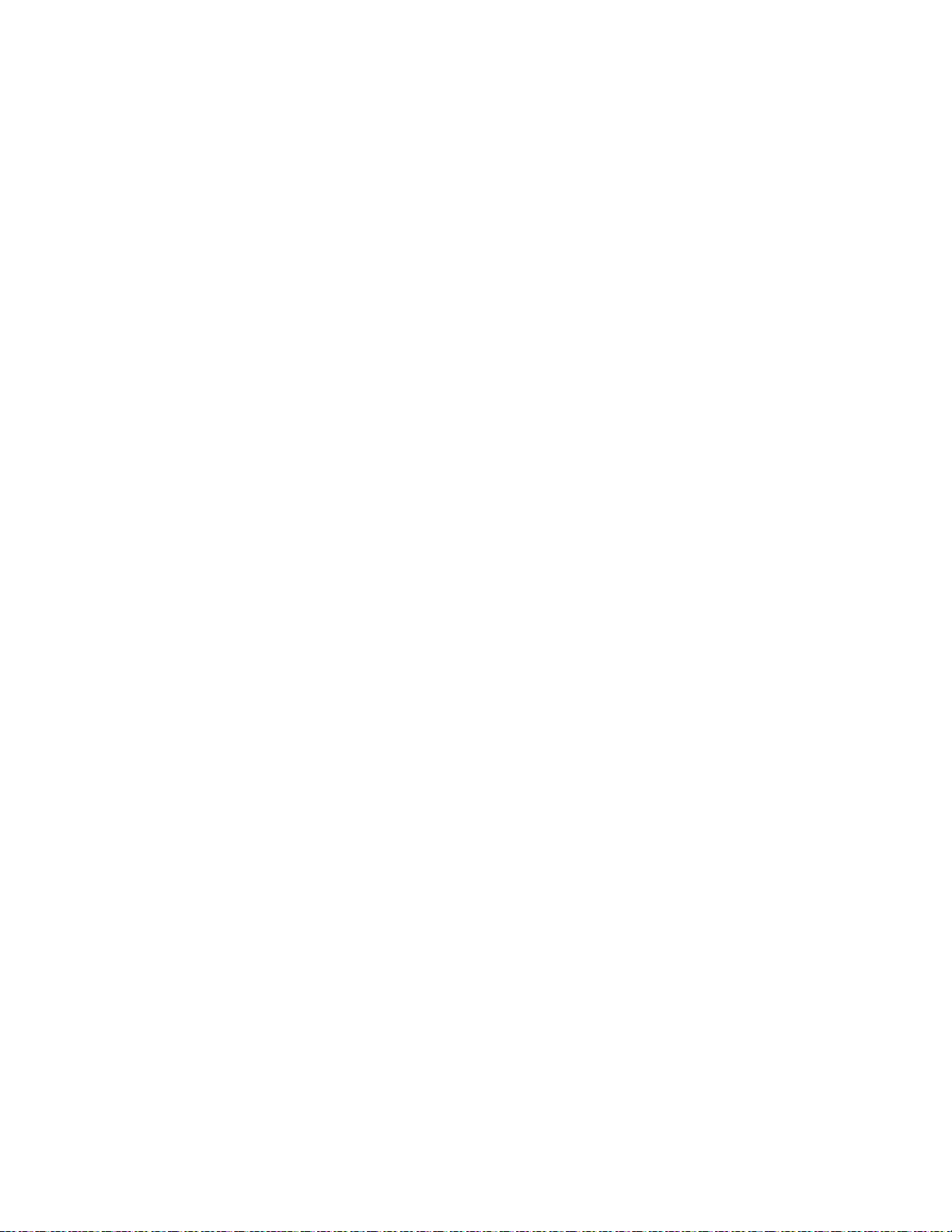
Funções
Páginas de Informação
Sua impressora possui um conjunto pronto para impressão de páginas de informação. Estas páginas
incluem incluem informações sobre configuração e fonte, páginas de demonstração etc.
Página de configuração
A página de configurações lista as informações da impressora, como configurações padrão, opções
instaladas, configurações de rede, incluindo o endereço IP, e configurações de fonte.Use as informações
nesta página para ajudá-lo a definir as configurações de rede da impressora e para visualizar as
contagens de páginas e a configuração do sistema.
Impressão da página de Configurações
1. No painel de controle da impressora, pressione o botão Menu.
2. Pressione OK.
3. Navegue até Configuração e, em seguida, pressione OK.
24 Impressora Xerox
Guia do Usuário
®
Phaser® 6022
Page 25

Funções
Funções administrativas
Localização do endereço IP de sua impressora
Você pode ver o endereço IP da sua impressora na Página de configuração.
Xerox® CentreWare® Internet Services
Xerox® CentreWare® Internet Services é um software de administração e configuração instalado no
servidor da Web incorporado na impressora. Ele permite configurar e administrar a impressora a partir
de um navegador da Web.
®
Xerox
• Uma conexão TCP/IP entre a impressora e o ambiente de rede Windows, Macintosh, UNIX. ou
• TCP/IP e HTTP ativados na impressora.
• Um computador conectado em rede com um navegador da Web que suporte JavaScript.
CentreWare® Internet Services requer:
Linux.
Acesso a Xerox® CentreWare® Internet Services
No computador, abra o navegador da Web, no campo de endereço, digite o endereço IP da impressora e
pressione Entrar ou Retornar.
Fazer login
O login é o processo pelo qual você se identifica para a impressora para autenticação. Se a autenticação
estiver definida, para acessar os recursos da impressora, faça o login com suas credenciais de usuário.
Fazendo login para Xerox® CentreWare® Internet Services
Quando o Modo Administrador está ativado, as guias Trabalhos, Catálogo de Endereços, Propriedades e
Suporte são bloqueadas até que sejam inseridos o nome de usuário e a senha do administrador.
®
Para fazer login em Xerox
1. No computador, abra o navegador da Web, no campo de endereço, digite o endereço IP da
impressora e pressione Entrar ou Retornar.
Nota: Se você não souber o endereço IP da sua impressora, consulte Localização do endereço IP da
impressora na página 25.
2. Clique na guia Trabalhos, Catálogo de endereços, Propriedades ou Suporte.
3. Digite o nome de usuário do administrador.
4. Digite a senha. Em seguida, clique em Login.
CentreWare® Internet Services como administrador:
Impressora Xerox
®
Phaser® 6022 25
Guia do Usuário
Page 26

Funções
Fazendo login no Painel de Controle
1. Para inserir os números no painel de controle, selecione uma opção:
− Para selecionar um número, pressione os botões de setas Para cima ou Para baixo.
− Para rolar rapidamente, pressione os botões de setas Para cima ou Para baixo.
− Para mover para o próximo campo de número, pressione o botão de seta Para a direita.
− Para mover para o campo de número anterior, pressione o botão de seta Para a esquerda.
2. Ao concluir, pressione OK.
Leituras do medidor
O menu Medidores de faturamento exibe o número de trabalhos de impressão processados. Há um
medidor para cada modo de cor. As leituras do medidor rastreiam o número total de páginas impressas
durante a vida útil da impressora. Não é possível redefinir as leituras do medidor.
Para exibir os Medidores de faturamento no painel de controle:
1. No painel de controle da impressora, pressione o botão Menu.
Nota: Para navegar pelo menu, utilize os botões de seta Para cima ou Para baixo.
2. Navegue até Medidores de faturamento e, em seguida, pressione OK.
3. Para selecionar um medidor de faturamento, pressione os botões de setas Para cima ou Para
baixo.
26 Impressora Xerox
Guia do Usuário
®
Phaser® 6022
Page 27
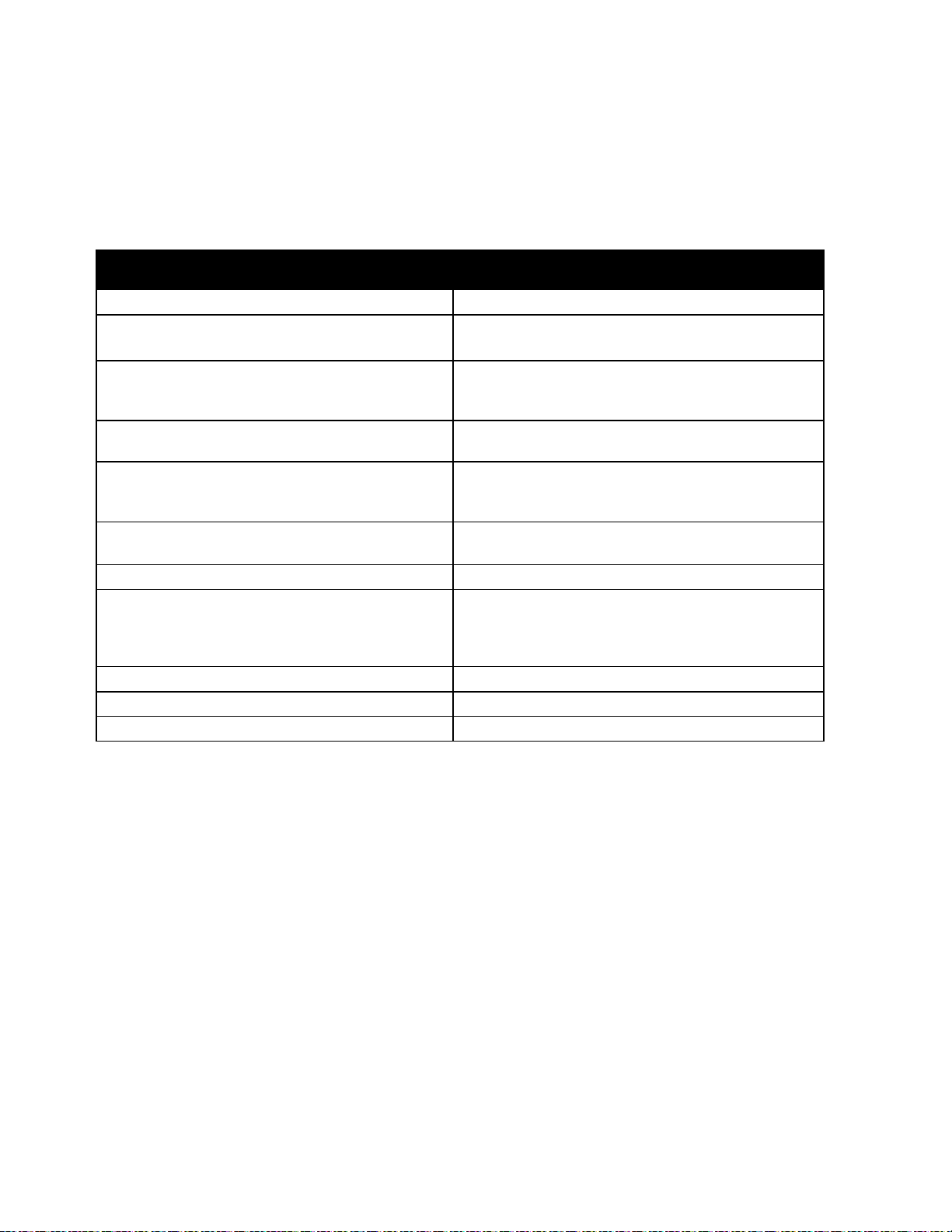
Mais informações
Você pode obter mais informações sobre sua impressora nestas fontes:
Recurso Local
Funções
Guia de instalação
Fornecido com a impressora.
Outras documentações para sua impressora www.xerox.com/office/6022docs
As informações sobre assistência técnica para a sua
www.xerox.com/office/6022support
impressora, incluem Assistência técnica on-line,
Assistente de suporte on-line, e downloads de driver.
Informações sobre menus ou mensagens de erro
Páginas de Informação Imprima do painel de controle, ou do Xerox®
Pressione a botão da Ajuda (?) no painel de controle.
®
CentreWare
Internet Services, clique em Status >
Páginas de informação.
Documentação do Xerox® CentreWare® Internet
Services
Em Xerox® CentreWare® Internet Services, clique em
Ajuda.
Pedir suprimentos para a sua impressora www.xerox.com/office/6022supplies
Um recurso para ferramentas e informações,
www.xerox.com/office/businessresourcecenter
incluindo tutoriais interativos, modelos de impressão,
dicas úteis e recursos personalizados para atender às
suas necessidades específicas.
Pontos de venda e centros de suporte www.xerox.com/office/worldcontacts
Registro da impressora www.xerox.com/office/register
Xerox® Direct online store (Loja on-line direta) www.direct.xerox.com/
Impressora Xerox
®
Phaser® 6022 27
Guia do Usuário
Page 28

Page 29

• Definir as configurações de segurança utilizando Xerox® CentreWare® Internet Services ................. 57
Assistente de suporte on-line em www.xerox.com/office/6022support
3
Instalação
Configuração
e
Este capítulo inclui:
• Visão geral da instalação e configuração ................................................................................................................. 30
• Seleção de um local para a impressora ...................................................................................................................... 31
• Conexão da impressora ..................................................................................................................................................... 32
• Configuração de AirPrint .................................................................................................................................................. 37
• Google Cloud Print ............................................................................................................................................................... 39
• Instalação do software...................................................................................................................................................... 40
• Definição das configurações de rede .......................................................................................................................... 45
®
• Definição da configuração geral utilizando Xerox
• Definição da configuração geral utilizando o painel de controle ................................................................... 53
CentreWare® Internet Services ............................. 51
Consulte também:
Guia de instalação enviado com a impressora.
Impressora Xerox
Guia do Usuário
®
Phaser® 6022 29
Page 30

Instalação e Configuração
Instalação do software na página 40
Visão geral da instalação e configuração
Antes de imprimir, o computador e a impressora devem estar plugados, ligados e conectados. Defina as
configurações iniciais da impressora e então instale o software do driver e utilitários no computador.
Você pode conectar sua impressora diretamente de seu computador usando o USB, ou conectar-se a
uma rede usando uma conexão via cabo Ethernet ou sem fio. Os requisitos de hardware e cabeamento
variam para métodos de conexão diferentes. Roteadores, hubs de rede, comutadores de rede, modems,
cabos Ethernet, e cabos USB não estão incluídos com sua impressora e devem ser adquiridos
separadamente. Xerox recomenda uma conexão Ethernet porque é tipicamente mais rápida do que uma
conexão USB, e oferece acesso ao Xerox
Nota: Se o Software and Documentation disc (CD de software e documentação) não estiver
disponível, faça o download do driver mais recente em www.xerox.com/office/6022drivers.
®
CentreWare® Internet Services.
Consulte também:
Seleção de um local para a impressora na página 31
Escolha de um método de conexão na página 32
Conexão da impressora na página 32
Definição das configurações de rede na página 45
30 Impressora Xerox
Guia do Usuário
®
Phaser® 6022
Page 31

Instalação e Configuração
Requisitos de espaço na página 123
Seleção de um local para a impressora
1. Selecione uma área sem poeira, com temperaturas entre 10° a 32°C (50° a 90°F) e umidade relativa
entre 15 e 85%.
Nota: Flutuações súbitas de temperatura podem afetar a qualidade da impressão. O aquecimento
rápido de um ambiente frio pode causar condensação dentro da impressora, interferindo
diretamente com a transferência de imagem.
2. Coloque a impressora em uma superfície sólida, nivelada e sem vibrações, suficientemente forte
para suportar o seu peso. A inclinação da impressora não pode ser superior a quatro pés em contato
firme com a superfície. Para saber o peso para a sua configuração de impressora, consulte
Especificações físicas na página 123.
Depois de posicionar a impressora, você estará pronto para conectá-la à fonte de alimentação e ao
computador ou rede.
Consulte também:
Requisitos de espaço total na página 123
Impressora Xerox
Guia do Usuário
®
Phaser® 6022 31
Page 32

Instalação e Configuração
• Desativação da rede sem fio no painel de controle .............................................................................................. 36
Conexão da impressora
Esta seção inclui:
• Selecione de um método de conexão ......................................................................................................................... 32
• Conectando-se a um computador usando USB ...................................................................................................... 33
• Conexão com uma rede com fio ................................................................................................................................... 33
• Conexão com uma rede sem fio .................................................................................................................................... 33
• Conexão com o Wi-Fi Direct ............................................................................................................................................ 36
Selecione de um método de conexão
Você pode se conectar diretamente à impressora usando Ethernet, USB, conexão sem fio ou Wi-Fi Direct.
O método selecionado depende de como o computador está conectado à rede. Uma conexão USB é
uma conexão direta e é a mais fácil de configurar. Uma conexão sem fio é usada para a rede. Se estiver
usando uma conexão de rede, é importante entender como seu computador está conectado à rede. Para
obter detalhes, consulte Sobre TCP/IP e Endereços IP na página 45.
Nota: Os requisitos de hardware e cabeamento variam para métodos de conexão diferentes.
• Rede: Se seu computador estiver conectado a uma rede comercial ou residencial, você usará um
cabo Ethernet para conectar a impressora à rede. Você não pode conectar a impressora
diretamente ao computador. Ela deve ser conectada por meio de roteador ou hub. Uma rede
Ethernet pode ser usada para um ou mais computadores e suporta várias impressoras e sistemas
simultaneamente. A conexão Ethernet normalmente é mais rápida do que USB e permite a você
®
acesso direto às especificações da impressora utilizando os Xerox
CentreWare® Internet Services.
• Rede sem fio: Se seu computador incluir um roteador sem fio, ou ponto de acesso sem fio, você
poderá conectar sua impressora à rede com uma conexão sem fio. Uma conexão de rede sem fio
oferece o mesmo acesso e serviços que uma conexão por fio oferece. Uma conexão sem fio
normalmente é mais rápida do que USB e permite a você acesso direto às configurações da
impressora utilizando os Xerox
®
CentreWare® Internet Services.
Você pode conectar a impressora a partir de um dispositivo móvel Wi-Fi, como um tablet, computador
ou smartphone, usando o Wi-Fi Direct.
Nota: Wi-Fi Direct é desabilitado por padrão. Xerox recomenda que apenas um usuário por vez acesse a
impressora usando Wi-Fi Direct.
Nota: Uma conexão Wi-Fi Direct não oferece acesso à rede.
• USB: Se você conectar a impressora a um computador e não tiver uma rede, use uma conexão USB.
Nota: Uma conexão USB não fornece acesso a Xerox
®
CentreWare® Internet Services.
32 Impressora Xerox
Guia do Usuário
®
Phaser® 6022
Page 33

Instalação e Configuração
Conectando-se a um computador usando USB
Para usar o USB, você deve ter o Windows XP SP1 e posterior, Windows Server 2003 e posterior, ou
Macintosh OS X versão 10.5 e superior.
Para conectar a impressora ao computador usando um cabo USB:
1. Certifique-se de que a impressora esteja desligada.
2. Conecte a extremidade B de um cabo USB 2.0 A/B padrão à porta USB na parte traseira da
impressora.
3. Conecte o cabo de alimentação, conecte a impressora e ligue-a.
4. Conecte a extremidade A do cabo USB à porta USB no computador.
5. Quando o Assistente para adicionar novo hardware do Windows for exibido, cancele-o.
6. Você está pronto para instalar os drivers da impressora. Para obter detalhes, consulte Instalação do
software na página 40.
Conexão com uma rede com fio
1. Certifique-se de que a impressora esteja desligada.
2. Conecte um cabo categoria 5 ou Ethernet melhor da impressora ao soquete da rede ou do roteador.
Use um hub Ethernet ou roteador e dois ou mais cabos Ethernet. Conecte o computador ao hub ou
roteador com um cabo e, em seguida, conecte a impressora ao hub ou roteador com o segundo
cabo. Conecte-se a qualquer porta do hub ou roteador, exceto a porta de uplink.
3. Conecte o cabo de alimentação e, em seguida, conecte a impressora e ligue-a.
4. Configure ou descubra automaticamente o endereço IP de rede da impressora. Para obter detalhes,
consulte Atribuição do Endereço IP da Impressora na página 47.
Conexão com uma rede sem fio
Você pode se conectar a uma rede sem fio usando o Software and Documentation disc (CD de software
e documentação) que acompanha a impressora ou a partir do painel de controle da impressora.
Notas:
• Você pode se conectar usando o método de conexão de 3 cliques uma vez apenas na primeira
tentativa de instalação.
• As redes WPA2 Enterprise não são suportadas.
• O método de conexão de 3 cliques é suportado apenas pelo Windows 7 e versões posteriores.
Impressora Xerox
Guia do Usuário
®
Phaser® 6022 33
Page 34

Instalação e Configuração
Conexão com conexão de 3 cliques
1. Insira o Software and Documentation disc (CD de software e documentação) na unidade
apropriada em seu computador.
Se o instalador não iniciar automaticamente, navegue até a unidade e dê um clique duplo no
arquivo do instalador Setup.exe.
2. Clique em Configurar Impressora e Instalar Software.
3. No Acordo de licença, selecione Aceito os termos e, em seguida, clique em Avançar.
4. Na tela Selecione um método de conexão, clique em Sem fio. Se a conexão sem fio se estabelecer,
será exibida a tela Impressora Xerox encontrada.
5. Para se conectar à rede sem fio, clique em Avançar, ou clique em Conectar a uma rede sem fio
diferente.
6. Para completar a instalação, clique em Finalizar.
Nota: Se a conexão não se estabelecer, selecione Pesquisar redes ou WPS. Para obter detalhes, consulte
Pesquisando redes na página 35 ou Conexão usando WPS na página 34.
Conexão usando Configuração Protegida Wi-Fi (WPS)
1. Insira o Software and Documentation disc (CD de software e documentação) na unidade
apropriada em seu computador.
Se o instalador não iniciar automaticamente, navegue até a unidade e dê um clique duplo no
arquivo do instalador Setup.exe.
2. Clique em Configurar Impressora e Instalar Software.
3. No Acordo de licença, selecione Aceito os termos e, em seguida, clique em Avançar.
4. Na tela Selecione um método de conexão, clique em Sem fio.
5. Clique em WPS.
6. Quando solicitado, pressione o botão WPS na impressora por dois segundos.
7. Após pressionar o botão WPS na impressora, em um intervalo de dois minutos pressione o botão
WPS no roteador sem fio por dois segundos.
8. Após pressionar os dois botões, clique em Avançar.
9. Na lista de impressoras, selecione a impressora.
Nota: Você pode nomear a sua impressora e optar por compartilhá-la na rede ou configurá-la como
impressora padrão.
10. Na janela Software e Documentação, apague as opções indesejadas da caixa de seleção.
11. Clique em Avançar.
12. Para completar a instalação, clique em Finalizar.
34 Impressora Xerox
Guia do Usuário
®
Phaser® 6022
Page 35

Instalação e Configuração
Conexão usando Pesquisando redes
1. Insira o Software and Documentation disc (CD de software e documentação) na unidade
apropriada em seu computador. Se o instalador não iniciar automaticamente, navegue até a
unidade e dê um clique duplo no arquivo do instalador Setup.exe.
2. Clique em Configurar Impressora e Instalar Software.
3. No Acordo de licença, selecione Aceito os termos e, em seguida, clique em Avançar.
4. Na tela Selecione um método de conexão, clique em Sem fio.
5. Na tela Selecione um método de configuração sem fio, clique em Pesquisar redes.
6. Certifique-se de que o cabo USB esteja conectado corretamente.
7. Selecione uma rede e clique em Avançar.
8. Insira a senha para a rede sem fio e clique em Avançar.
9. Na tela Configurar Impressora, clique em Avançar, ou para definir as configurações IP
manualmente, clique em Avançado.
10. Quando solicitado, remova o cabo USB da impressora e clique em Avançar.
11. Na lista de impressoras, selecione a impressora.
Nota: Você pode nomear a sua impressora e optar por compartilhá-la na rede ou configurá-la como
impressora padrão.
12. Selecione Instalar driver de impressora e clique em Avançar.
13. Na janela Software e Documentação, apague as opções indesejadas da caixa de seleção.
14. Clique em Avançar.
15. Para completar a instalação, clique em Finalizar.
Conexão de uma rede sem fio a partir do painel de controle
Você pode conectar a impressora diretamente a uma rede sem fios do painel de controle da impressora.
Você não precisa de um computador para conectar a impressora à rede.
Para se conectar usando a configuração SSID automática:
1. No painel de controle da impressora, pressione o botão Menu.
2. Use as setas Para cima e Para baixo para navegar até o menu Admin e, em seguida, pressione OK.
3. Navegue para Rede e pressione OK.
4. Navegue para Configuração Wi-Fi e pressione OK.
5. Selecione a rede desejada e, em seguida, pressione OK.
6. Digite a senha ou a chave WEP e, em seguida, pressione OK.
Impressora Xerox
Guia do Usuário
®
Phaser® 6022 35
Page 36

Instalação e Configuração
Para se conectar usando a configuração SSID manual:
1. No painel de controle da impressora, pressione o botão Menu.
2. Use as setas Para cima e Para baixo para navegar até o menu Admin e, em seguida, pressione OK.
3. Navegue para Rede e pressione OK.
4. Navegue para Configuração Wi-Fi e pressione OK.
5. Navegue para Configuração manual e pressione OK.
6. Digite o SSID de rede e, em seguida, pressione OK.
7. Para o Modo de rede, selecione uma opção e pressione OK.
8. Selecione um tipo de criptografia e, em seguinda, pressione OK.
9. Digite a senha ou a chave WEP e, em seguida, pressione OK.
Conexão com o Wi-Fi Direct
Você pode conectar a impressora a partir de um dispositivo móvel Wi-Fi, como um tablet, computador
ou smartphone, usando o Wi-Fi Direct.
Nota: Wi-Fi Direct é desabilitado por padrão.
Conexão com Wi-Fi Direct do dispositivo móvel
Para conectar com Wi-Fi Direct, siga as instruções fornecidas com o seu dispositivo móvel.
Desativação da rede sem fio no painel de controle
Você pode desativar a rede sem fio no painel de controle da impressora.
Para desativar a rede sem fio no painel de controle:
1. No painel de controle da impressora, pressione o botão Sistema.
2. Use as setas Para cima e Para baixo para navegar até o menu Admin e, em seguida, pressione OK.
3. Navegue até Rede e, em seguida, pressione OK.
4. Navegue para Wi-Fi e pressione OK.
5. Selecione Desligado e, em seguida, pressione OK.
36 Impressora Xerox
Guia do Usuário
®
Phaser® 6022
Page 37

Instalação e Configuração
Configuração de AirPrint
Use AirPrint para imprimir diretamente de um dispositivo com fio ou sem fio, sem utilizar um driver de
impressão. AirPrint é um recurso de software que permite a impressão com ou sem fio de dispositivos
móveis com base no Apple iOS e Mac OS sem a necessidade de instalar um driver de impressão.
Impressoras habilitadas por AirPrint permitem a impressão ou o envio de fax diretamente de um Mac,
iPhone, iPad ou iPod touch.
Notas:
• Nem todos os aplicativos são compatíveis com AirPrint.
• Os dispositivos sem fio devem se unir à mesma rede sem fio que a impressora.
• Para que o AirPrint funcione, os protocolos IPP ou Bonjour (mDNS) devem ser ativados.
• O dispositivo que envia o trabalho AirPrint deve estar na mesma sub-rede que a impressora. Para
permitir que dispositivos executem a impressão de sub-redes diferentes, configure sua rede
para passar o tráfego de musticast DNS pelas redes.
• O dispositivo Mac OS deve ser Mac OS 10.7 ou mais recente.
• As impressoras habilitadas para AirPrint funcionam com todos os modelos de iPad, iPhone (3GS
ou mais recente) e iPod touch (3a. geração ou mais recente) com a versão mais recente do iOS.
1. No computador, abra o navegador da Web, no campo de endereço, digite o endereço IP da
impressora e pressione Entrar ou Retornar.
Nota: Se você não souber o endereço IP da sua impressora, consulte Localização do endereço IP da
impressora na página 25.
2. Clique em Propriedades.
3. Se o link Protocolos não for expandido em propriedades, role o link Protocolos e o expanda.
4. Em Protocolos, clique em AirPrint.
Impressora Xerox
Guia do Usuário
®
Phaser® 6022 37
Page 38

Instalação e Configuração
5. Para ativar o AirPrint, próximo de Ativar AirPrint, clique em Ligar AirPrint.
Nota: O AirPrint é ativado por padrão quando os protocolos IPP e Bonjour (mDNS) estão ativados.
Quando o AirPrint está ativado, Ligar AirPrint não pode ser selecionado. Para desativar o AirPrint,
desative os protocolos IPP ou Bonjour (mDNS).
− Para alterar o nome da impressora, digite um novo nome no campo Nome.
− Use o campo Local para inserir o local da impressora.
− Para inserir um local físico ou endereço para a impressora, no campo Localização Geográfica,
insira as coordenadas geográficas de latitude e longitude na forma decimal. Por exemplo, use
coordenadas como 45.325026, -122.766831 para um local.
6. Clique em Salvar alterações.
7. Quando solicitado, clique em Reiniciar ou clique em Voltar para cancelar.
Se clicar em Reiniciar, a impressora levará alguns minutos para reiniciar e aplicar as novas
configurações.
38 Impressora Xerox
Guia do Usuário
®
Phaser® 6022
Page 39

Instalação e Configuração
Google Cloud Print
Google Cloud Print permite a impressão de documentos armazenados na nuvem sem utilizar um driver
de impressão.
Antes de começar:
• Configure uma conta de e-mail Google.
• Configure a impressora para usar IPv4.
• Defina as configurações do Servidor Proxy, conforme necessário.
Para configurar o Google Cloud Print:
1. Clique em Registrar este dispositivo em Google Cloud Print.
È impressa uma página de registro da impressora.
2. Para registrar a impressora, no seu navegador da Web, digite o URL fornecido, ou use o seu telefone
celular para digitalizar o código de barras.
Depois de registrada, a palavra Registrada aparece no status da impressora.
3. Para acessar a função Google Cloud Print, na sua conta Google, clique em Gerenciar a sua
impressora.
Nota: O nome da impressora padrão aparece neste formato: Nome do modelo (endereço MAC).
Impressora Xerox
Guia do Usuário
®
Phaser® 6022 39
Page 40

Instalação e Configuração
• Instalação dos drivers e utilitários para Macintosh OS X Versão 10.5 e posterior .................................. 43
Instalação do software
Esta seção inclui:
• Requisitos do sistema operacional ............................................................................................................................... 40
• Drivers de impressão disponíveis ................................................................................................................................... 41
• Instalação dos drivers de impressão para impressora de rede no Windows .............................................. 42
• Instalação dos drivers de impressão para uma Impressora USB Windows ................................................ 42
Antes de instalar o software do driver, verifique se a impressora está conectada a uma tomada elétrica,
ligada, conectada corretamente e tem um endereço de IP válido. O endereço IP geralmente aparece no
canto superior direito do painel de controle. Se você não encontrar o endereço IP, consulte Localizar
endereço IP da impressora na página 25.
Se o Software and Documentation disc (CD de software e documentação) não estiver disponível, faça o
download do driver mais recente em www.xerox.com/office/6022drivers.
Requisitos do sistema operacional
• Windows XP SP3, Windows Vista, Windows 7, Windows 8, Windows Server 2003, Windows
Server 2008, Windows Server 2008 R2 e Windows Server 2012.
• Macintosh OS X versão 10.5 ou posterior
• UNIX e Linux: A sua impressora suporta conexão com várias plataformas UNIX através da interface
em rede.
40 Impressora Xerox
Guia do Usuário
®
Phaser® 6022
Page 41

Instalação e Configuração
Driver Windows PostScript
Software and
Para obter as vantagens completas dos recursos
Drivers de impressão disponíveis
Para acessar as opções de impressão especiais, use um driver de impressão Xerox®. Os seguintes drivers
de impressão estão disponíveis par diversos sistemas operacionais. Para fazer o download do driver mais
recente, vá para www.xerox.com/office/6022drivers.
Driver de impressão Fonte Descrição
Driver Windows PCL
Driver PostScript Macintosh
OS X versão 10.5 e
posterior
Software and
Documentation
disc (CD de
software e
documentação)
e Web
Documentation
disc (CD de
software e
documentação)
e Web
Software and
Documentation
disc (CD de
software e
documentação)
e Web
PCL é o driver de impressão padrão. PCL oferece ótima
velocidade de impressão e compatibilidade com documentos
criados para impressoras mais antigas.
personalizados de sua impressora, use o driver de impressão
PostScript.
Este driver de impressão permite imprimir de um sistema
operacional Macintosh OS X versão 10.5 ou posterior.
Impressora Xerox
Guia do Usuário
®
Phaser® 6022 41
Page 42

Instalação e Configuração
Instalação dos drivers de impressão para impressora de rede no Windows
1. Insira o Software and Documentation disc (CD de software e documentação) na unidade
apropriada em seu computador. Se o instalador não iniciar automaticamente, navegue até a
unidade e dê um clique duplo no arquivo do instalador Setup.exe.
2. Clique em Instalar software.
3. No Acordo de licença, selecione Aceito os termos e, em seguida, clique em Avançar.
4. Selecione Instalação em rede e clique em Avançar.
5. Na lista de impressoras descobertas, selecione a sua impressora. Em seguida, clique em Avançar.
Notas:
• Ao instalar drivers para uma impressora em rede, se não for possível visualizar sua impressora na
lista, clique no botão Endereço IP ou Nome DNS. No campo Endereço IP ou Nome DNS, digite
o endereço IP de sua impressora e clique em Pesquisar para localizar sua impressora. Se você
não souber o endereço IP da impressora, consulte Localização do endereço IP da impressora na
página 25.
• Para ativar o uso contínuo da impressora, mesmo que o endereço IP atribuído pelo servidor
DHCP mude, você pode usar o instalador ou Xerox
6. Na lista de impressoras, selecione a impressora.
®
CentreWare® Internet Services.
Nota: Você pode nomear a sua impressora e optar por compartilhá-la na rede ou configurá-la como
impressora padrão.
7. Clique em Avançar.
8. Na janela Software e Documentação, apague as opções indesejadas da caixa de seleção.
9. Clique em Avançar.
10. Para completar a instalação, clique em Finalizar.
Instalação dos drivers de impressão para uma Impressora USB Windows
1. Insira o Software and Documentation disc (CD de software e documentação) na unidade
apropriada em seu computador.
Se o instalador não iniciar automaticamente, navegue até a unidade e dê um clique duplo no
arquivo do instalador Setup.exe.
2. Clique em Instalar software.
3. No Acordo de licença, selecione Aceito os termos e, em seguida, clique em Avançar.
4. Para instalar o software suportado pela impressora, selecione Software e clique em Avançar.
5. Na janela Software e Documentação, apague as opções indesejadas da caixa de seleção.
6. Clique em Avançar.
7. Para completar a instalação, clique em Finalizar.
42 Impressora Xerox
Guia do Usuário
®
Phaser® 6022
Page 43

Instalação e Configuração
• Adição da impressora ......................................................................................................................................................... 44
Instalação dos drivers e utilitários para Macintosh OS X Versão 10.5 e posterior
Esta seção inclui:
• Instalação do driver de impressão ............................................................................................................................... 43
Para acessar todos os recursos da impressora, é necessário:
1. Instalar o driver de impressão.
2. Adicionar a impressora.
Nota: Antes de instalar os drivers, verifique se a impressora está conectada a uma tomada, ligada e
conectada através de uma rede ativa ou por USB. Certifique-se de que a impressora esteja
recebendo informações da rede, monitorando os LEDs na parte traseira da impressora próximos à
conexão do cabo Ethernet. Se a impressora estiver conectada a uma rede em funcionamento e
recebendo tráfego, o LED de conexão estará verde e o LED de tráfego, de cor laranja, irá piscar
rapidamente.
Instalação do driver de impressão
1. Insira o Software and Documentation disc (CD de software e documentação) na unidade
apropriada em seu computador.
Nota: Se o Software and Documentation disc (CD de software e documentação) não estiver
disponível, faça o download do driver mais recente em www.xerox.com/office/6022drivers.
2. Clique duas vezes em Phaser 6022Instalador.
3. Na janela Introdução ao programa de instalação, clique em Continuar.
4. No Acordo de licença, selecione Aceito os termos e, em seguida, clique em Avançar.
5. Selecione o disco de destino e clique em Continuar.
6. Para alterar a localização de instalação do driver, clique em Alterar local de instalação.
7. Clique em Instalar.
8. Se solicitado, digite sua senha e clique em OK.
9. Clique em Continuar instalação.
10. Quando a instalação do driver de impressão for concluída, clique em Reiniciar para concluir a
instalação e reinicializar o computador.
Impressora Xerox
Guia do Usuário
®
Phaser® 6022 43
Page 44

Instalação e Configuração
Assistente de suporte on-line em: www.xerox.com/office/6022support
Adição da impressora
Para rede, configure sua impressora usando o Bonjour (Rendezvous) ou conecte-se usando o endereço IP
da impressora para uma conexão LPD/LPR. Para uma impressora que não esteja em rede, crie uma
conexão USB da área de trabalho.
Para adicionar a impressora utilizando Bonjour:
1. Na pasta Aplicativos ou na plataforma, abra a pasta Preferências do sistema.
2. Clique em Imprimir e fax.
A lista de impressoras aparece no lado esquerdo da janela.
3. Clique no botão mais (+) sob a lista de impressoras.
4. Clique no ícone Padrão na parte superior da janela.
5. Selecione sua impressora na lista e clique em Adicionar.
Nota: Se sua impressora não foi detectada, verifique se ela está ligada e se o cabo Ethernet ou USB
está conectado corretamente.
Para adicionar a impressora especificando o endereço IP:
1. Na pasta Aplicativos ou na plataforma, abra a pasta Preferências do sistema.
2. Clique em Imprimir e fax.
A lista de impressoras aparece no lado esquerdo da janela.
3. Clique no botão mais (+) sob a lista de impressoras.
4. Clique em IP.
5. No menu suspenso Protocolo, selecione o protocolo.
6. Insira o endereço IP da impressora no campo Endereço.
7. No campo Nome, digite o nome da impressora.
8. Na lista suspensa Imprimir utilizando, selecioneSelecione um driver a ser usado.
9. Selecione o driver de impressão do seu modelo de impressora na lista.
10. Clique em Adicionar.
Consulte também:
44 Impressora Xerox
Guia do Usuário
®
Phaser® 6022
Page 45

Instalação e Configuração
• Atribuição do endereço IP da impressora ................................................................................................................. 47
Definição das configurações de rede
Esta seção inclui:
• Sobre endereços IP e TCP/IP ........................................................................................................................................... 45
• Localização do Endereço IP na impressora usando o painel de controle .................................................... 45
Sobre endereços IP e TCP/IP
Os computadores e impressoras usam protocolos TCP/IP para se comunicar em uma rede. Os
computadores Macintosh usam o protocolo TCP/IP ou o protocolo Bonjour para se comunicarem com
uma impressora de rede. Para sistemas Macintosh OS X, o protocolo TCP/IP é preferível.
Com esses protocolos, cada impressora e computador deve ter um endereço IP exclusivo. Muitas redes,
assim como roteadores com cabo e DSL têm um servidor DHCP. O servidor DHCP atribui um endereço IP
a cada computador e impressora na rede configurado para utilizar DHCP, automaticamente.
Se estiver conectado à Internet usando um cabo ou DSL, peça informações à sua concessionária sobre
endereçamento IP.
Localização do Endereço IP na impressora usando o painel de controle
Para instalar os drivers de uma impressora conectada em rede, é necessário ter o endereço IP da
impressora. O endereço IP também será necessário para acessar as configurações de sua impressora
através do Xerox
página de Configurações ou no painel de controle.
Após a impressora permanecer ligada por dois minutos, é possível imprimir a página de Configurações. O
endereço TCP/IP aparece na seção Rede da página. Se o endereço IP listado na página for 0.0.0.0, a
impressora precisa de mais tempo para adquirir um endereço IP do servidor DHCP. Aguarde dois
minutos, em seguida imprima a página Configurações novamente.
Para imprimir a Página de Configuração:
1. No painel de controle da impressora, pressione o botão Menu.
Nota: Para navegar pelo menu, utilize os botões de seta Para cima ou Para baixo.
2. Navegue até Páginas de informação e, em seguida, pressione OK.
3. Navegue até Configuração e, em seguida, pressione OK.
O endereço IP da impressora está descrito na seção Rede da página.
®
CentreWare® Internet Services. Você pode exibir o endereço IP da impressora na
Impressora Xerox
Guia do Usuário
®
Phaser® 6022 45
Page 46

Instalação e Configuração
Para visualizar o endereço IP da impressora no painel de controle:
1. No painel de controle da impressora, pressione o botão Menu.
Nota: Para navegar pelo menu, utilize os botões de seta.
2. Navegue até Menu Admin e pressione OK.
3. Navegue até Rede e, em seguida, pressione OK.
4. Navegue até TCP/IP, e pressione OK.
5. Navegue até IPv4, e pressione OK.
6. Navegue até o Endereço IP e, em seguida, pressione OK.
O endereço IP da impressora aparece na seção Endereço IP.
46 Impressora Xerox
Guia do Usuário
®
Phaser® 6022
Page 47

Instalação e Configuração
• Alteração do Endereço IP usando o Instalador com USB .................................................................................. 50
Localização do endereço IP de sua impressora na página 25
Atribuição do endereço IP da impressora
Esta seção inclui:
• Atribuição do endereço IP automaticamente ......................................................................................................... 47
• Atribuição manual do endereço IP ............................................................................................................................... 48
®
• Alteração do endereço IP usando Xerox
Por padrão, a impressora está definida para adquirir um endereço IP do servidor da rede que utilize
DHCP. Entretanto, os endereços de rede atribuídos pelo DHCP são temporários. Após um tempo
especificado, a rede poderá atribuir um novo endereço IP à impressora. Se o driver de impressão estiver
definido para um endereço IP que seja alterado periodicamente, poderá ocorrer um problema de
conectividade. Para evitar problemas ou se o administrador da rede exigir um endereço IP estático para
a impressora, você poderá atribuir o endereço IP à impressora.
Nota: Você pode exibir o endereço IP da impressora no painel de controle ou no relatório de
configuração. Para obter detalhes, consulte Impressão do relatório de configuração.
CentreWare® Internet Services................................................. 49
Consulte também:
Atribuição manual do endereço IP na página 48
Atribuição do endereço IP automaticamente
1. No painel de controle da impressora, pressione o botão Menu.
2. Para selecionar o Menu do admin, pressione os botões de seta e depois pressione OK.
3. Navegue para Rede e pressione OK.
4. Para selecionar TCP/IP, pressione o botão de seta Para baixo e depois pressione OK.
5. Selecione um modo IPv4 e pressione OK.
6. Em Obter Endereço IP e pressione OK.
7. Navegue até DHCP/AutoIP, e pressione OK.
8. Para retornar à tela Pronta, pressione Retornar.
Impressora Xerox
®
Phaser® 6022 47
Guia do Usuário
Page 48

Instalação e Configuração
Atribuição manual do endereço IP
Você pode atribuir um endereço IP estático à impressora no painel de controle. Quando um endereço IP
for atribuído, será possível alterá-lo usando Xerox
®
CentreWare® Internet Services.
Para atribuir um endereço IP estático à impressora, as seguintes informações serão necessárias:
• Um endereço IP configurado apropriadamente para a rede
• O endereço de Máscara de rede
• O endereço do Roteador/Gateway padrão
Se você estiver em uma rede gerenciada por um administrador de rede, entre em contato com o
administrador para obter as informações sobre a rede.
Para uma rede caseira usando roteadores ou outros dispositivos para conexão da impressora na rede,
consulte as instruções do dispositivo sobre como atribuir endereços de rede. A documentação do
roteador ou dispositivo pode oferecer um intervalo de números de endereços aceitáveis para você usar. É
importante que os endereços sejam similares aos endereços IP utilizados por outras impressoras e
computadores na rede, mas que não sejam idênticos. Apenas o último dígito deve ser diferente. Por
exemplo, a impressora pode ter o endereço IPv4 192.168.1.2, enquanto o computador terá o endereço
IP 192.168.1.3. Outro dispositivo pode ter o endereço IP 192.168.1.4.
O roteador poderá atribuir o endereço IP estático da impressora para outro computador que obtenha o
endereço IP dinamicamente. Para evitar a reatribuição do endereço IP, forneça um endereço à
impressora na extremidade mais alta do intervalo permitido pelo roteador ou dispositivo. Por exemplo,
se o computador tiver o endereço IP 192.168.1.2 e o dispositivo permitir endereços IP para
192.168.1.25, selecione um endereço entre 192.168.1.20 e 192.168.1.25.
Em configurações de rede IPv6, o endereço IPv6 será atribuído automaticamente.
Para atribuir um endereço IP estático à impressora:
1. No painel de controle da impressora, pressione o botão Menu.
2. Para selecionar o Menu do admin, pressione os botões de seta e depois pressione OK.
3. Navegue para Rede e pressione OK.
4. Para selecionar TCP/IP, pressione o botão de seta Para baixo e depois pressione OK.
5. Selecione um modo IPv4 e pressione OK.
6. Em Obter Endereço IP e pressione OK.
7. Para selecionar Painel, pressione os botões de seta e, depois, pressione OK para ativar esta opção.
8. Para retornar ao menu Ipv4, pressione Retornar uma vez.
9. Para selecionar Endereço IP, pressione os botões de seta e depois pressione OK.
Quando indefinido, o endereço será 000.000.000.000.
10. Configure o endereço IP.
a. No primeiro campo, pressione os botões de seta para inserir o número desejado.
b. Para ir ao campo seguinte, pressione a seta para frente e depois insira o número desejado.
c. Passe para os dois próximos campos e insira os números desejados.
Nota: Para rolar rapidamente para um número, pressione as setas. Para retornar a um campo,
pressione a seta Voltar.
d. Quando concluído, pressione OK para confirmar o endereço.
48 Impressora Xerox
Guia do Usuário
®
Phaser® 6022
Page 49

Instalação e Configuração
11. Para retornar ao Endereço IP, pressione a seta Voltar uma vez.
12. Para selecionar Máscara de rede, pressione a seta para baixo e depois pressione OK. Configure o
endereço de Máscara de Rede da mesma forma que configurou o endereço IP.
13. Para retornar à Máscara de rede, pressione a seta Voltar uma vez.
14. Para selecionar Endereço do Gateway, pressione o botão de seta para baixo e depois pressione OK.
Configure o endereço Gateway mesma forma que configurou o endereço IP.
15. Para retornar à tela Pronta, pressione Retornar.
16. Para verificar as novas configurações, imprima a página de Configurações.
Você está pronto para instalar o software.
Consulte também:
Assistente de suporte on-line em: www.xerox.com/office/6022support
Alteração do endereço IP usando Xerox® CentreWare® Internet Services
Para alterar o endereço IP da impressora usando os Xerox® CentreWare® Internet Services:
1. No computador, abra o navegador da Web, no campo de endereço, digite o endereço IP da
impressora e pressione Entrar ou Retornar.
Nota: Se você não souber o endereço IP da sua impressora, consulte Localização do endereço IP da
impressora na página 25.
2. Clique no link Propriedades.
Se o link Protocolos não for expandido em propriedades, role o link Protocolos e o expanda.
3. Clique em TCP/IP.
4. Na seção IPv4 da página, faça as alterações desejadas. Por exemplo, para alterar a maneira como a
impressora adquire o endereço IP, no campo Obter ender. IP, selecione um método na lista
suspensa.
5. Depois de alterar as informações de endereço, vá até a parte inferior da página e clique no botão
Salvar alterações.
Impressora Xerox
®
Phaser® 6022 49
Guia do Usuário
Page 50

Instalação e Configuração
Alteração do Endereço IP usando o Instalador com USB
1. No disco instalador, clique em Configurar Impressora e Instalar Software.
2. No Acordo de licença, selecione Aceito os termos e, em seguida, clique em Avançar.
3. Na tela Selecione um método de conexão, clique em Sem fio.
4. Na tela Selecione um método de configuração sem fio, clique em Pesquisar redes.
5. Certifique-se de que o cabo USB esteja conectado corretamente.
6. Selecione uma rede e clique em Avançar.
7. Insira a senha para a rede sem fio e clique em Avançar.
8. Na tela Configurar Impressora, clique em Avançado.
9. Na tela Configurações de Endereço IP, modifique as configurações necessárias e clique em
Avançar.
10. Quando solicitado, remova o cabo USB da impressora e clique em Avançar.
11. Na lista de impressoras, selecione a impressora.
12. Na janela Software e Documentação, apague as opções indesejadas da caixa de seleção.
13. Clique em Avançar.
14. Para completar a instalação, clique em Finalizar.
50 Impressora Xerox
Guia do Usuário
®
Phaser® 6022
Page 51
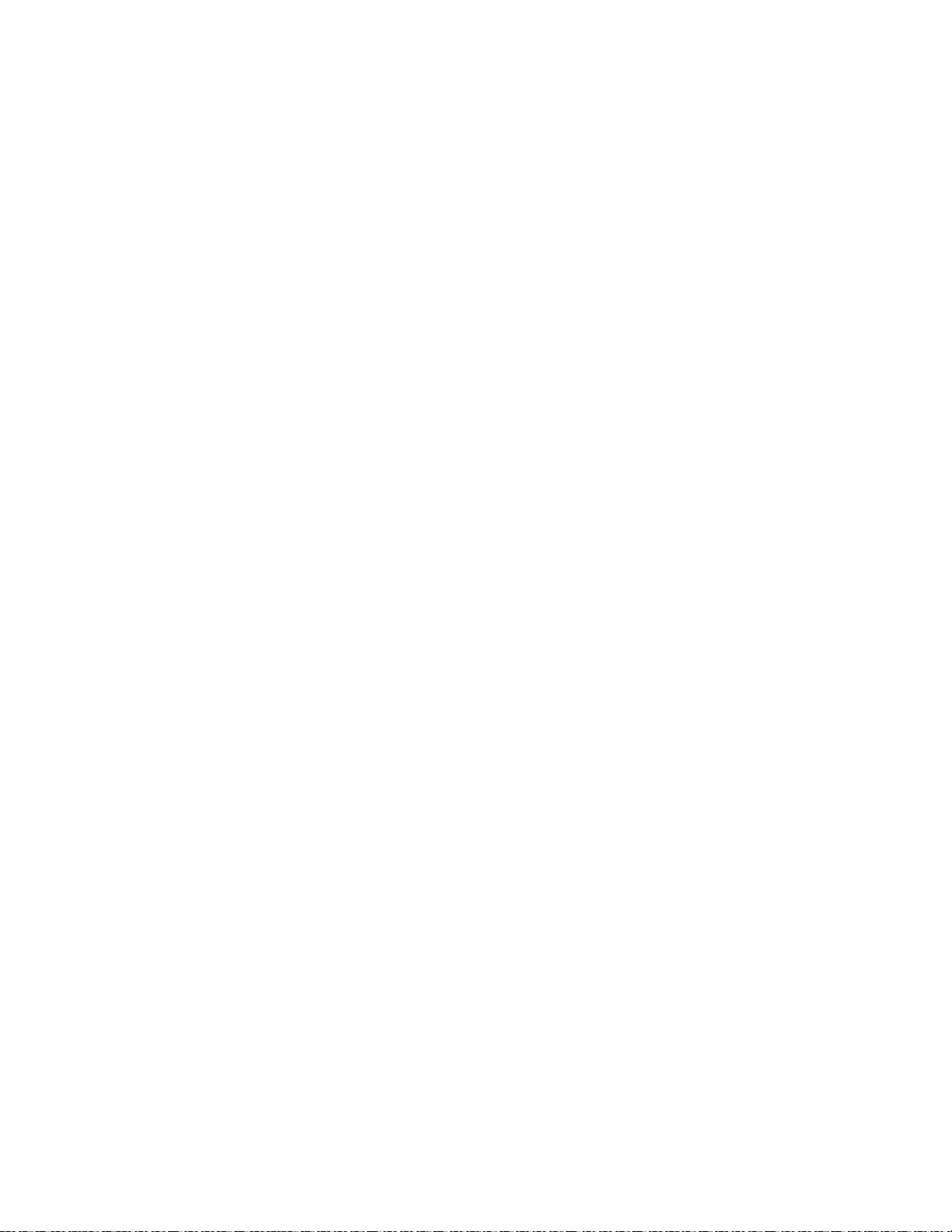
Instalação e Configuração
• Redefinição da Impressora .............................................................................................................................................. 52
Definição da configuração geral utilizando Xerox® CentreWare® Internet Services
Esta seção inclui:
• Visualização das informações da impressora .......................................................................................................... 51
• Configuração de padrões de impressora ................................................................................................................... 51
Configuração geral em Xerox® CentreWare® Internet Services permite definir as configurações da
impressora na tela, utilizando o navegador da Web.
Visualização das informações da impressora
1. No computador, abra o navegador da Web, no campo de endereço, digite o endereço IP da
impressora e pressione Enter ou Return.
®
2. No Xerox
3. Para expandir o menu, no painel Propriedades, na pasta Geral, clique no símbolo de mais (+).
4. Em Padrões da Impressora, localize o número do modelo da impressora, o número de série e o nome
da impressora.
5. Em Ativação da Porta, localize os números de versão de cada uma das linguagens de descrição de
página que estão instaladas na impressora.
CentreWare® Internet Services, clique em Propriedades.
Configuração de padrões de impressora
A página Padrão da Impressora exibe as informações sobre o modelo da impressora e o código do
produto ou número de série. Oferece também um lugar para inserir o nome e a localização da
impressora e o nome e endereço de e-mail de contato.
1. No computador, abra o navegador da Web, no campo de endereço, digite o endereço IP da
impressora e pressione Enter ou Return.
®
2. No Xerox
3. Para expandir o menu, no painel Propriedades, na pasta Geral, clique no símbolo de mais (+).
4. Clique em Padrões da impressora.
5. Nos campos, digite informações descritivas conforme necessário.
6. Clique em Salvar alterações.
Impressora Xerox
Guia do Usuário
CentreWare® Internet Services, clique em Propriedades.
®
Phaser® 6022 51
Page 52

Instalação e Configuração
Redefinição da Impressora
Usar Restaurações do software para reiniciar a impressora é mais rápido e gasta menos consumíveis do
que ligar e desligar a impressora. A reinicialização da impressora pode demorar até cinco minutos e
durante esse tempo o Xerox
1. No computador, abra o navegador da Web, no campo de endereço, digite o endereço IP da
impressora e pressione Enter ou Return.
®
2. No Xerox
CentreWare® Internet Services, clique em Propriedades.
3. Para expandir o menu, no painel Propriedades, na pasta Geral, clique no símbolo de mais (+).
4. No menu Geral, clique em Restaurações.
5. Para restaurar a memória da rede e reiniciar a impressora, clique em Iniciar Impressora.
6. Para reiniciar a impressora sem restaurar nenhuma das configurações padrão, clique em Iniciar
impressora.
®
CentreWare® Internet Services não fica disponível
52 Impressora Xerox
Guia do Usuário
®
Phaser® 6022
Page 53
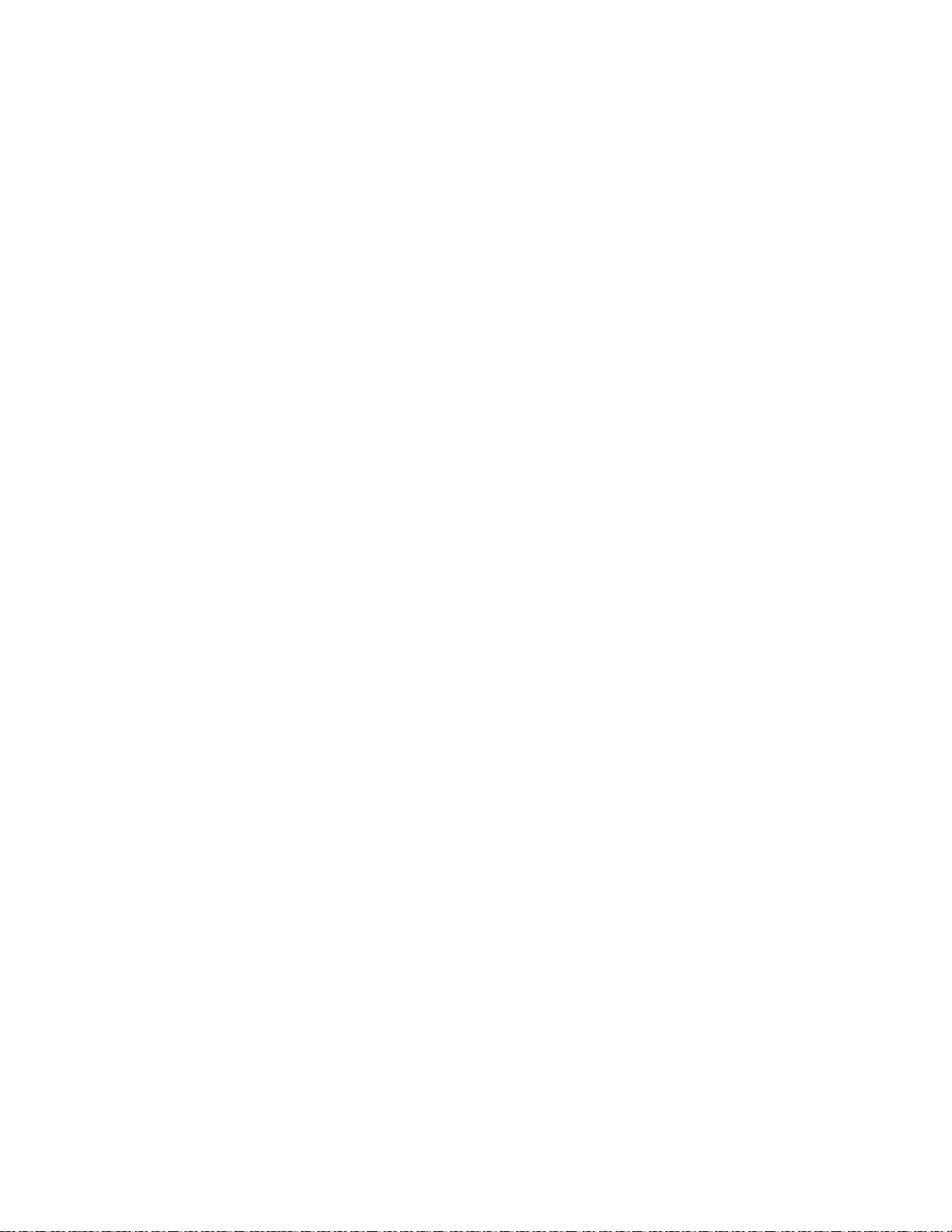
Instalação e Configuração
• Definição de configurações de sistema ..................................................................................................................... 53
Definição da configuração geral utilizando o painel de controle
Esta seção inclui:
• Recebendo informação sobre a impressora ............................................................................................................. 53
Recebendo informação sobre a impressora
1. No painel de controle da impressora, pressione o botão Menu.
Nota: Para navegar pelo menu, utilize os botões de seta Para cima ou Para baixo.
2. Navegue até as Páginas de informação.
3. Para rolar pelas páginas de informação use as setas para Cima ou para Baixo.
4. Para imprimir uma página de informação específica, pressione OK.
Definição de configurações de sistema
Você pode usar este menu para definir configurações gerais da impressora, como temporizadores de
Economia de Energia, ajustes do relógio e configurações de alertas.
Acesso ao menu Configuração do Sistema
1. No painel de controle da impressora, pressione o botão Menu.
Nota: Para navegar pelo menu, utilize os botões de seta Para cima ou Para baixo.
2. Use as setas Para cima e Para baixo para navegar até o menu Admin e, em seguida, pressione OK.
3. Navegue até Configuração do sistema e, em seguida, pressione OK.
Impressora Xerox
Guia do Usuário
®
Phaser® 6022 53
Page 54

Instalação e Configuração
Configuração do Modo de economia de energia
É possível definir o tempo que a impressora ficará ociosa no modo pronta antes de ser transferida para
um nível de economia de energia.
Existem dois níveis do modo Economia de Energia.
• Modo 1 (Baixo consumo): a impressora muda do modo Pronta para o modo Baixo Consumo para
reduzir o consumo de energia no modo de espera.
• Modo 2 (Repouso): a impressora muda do modo Baixo Consumo para o modo Repouso para uma
maior redução de consumo de energia.
Para configurar os Temporizadores de Economia de Energia:
1. No painel de controle da impressora, pressione o botão Menu.
Nota: Para navegar pelo menu, utilize os botões de seta Para cima ou Para baixo.
2. Use as setas Para cima e Para baixo para navegar até o menu Admin e, em seguida, pressione OK.
3. Navegue até Configuração do sistema e, em seguida, pressione OK.
4. Navegue até Temporizador de economia de energia e, em seguida, pressione OK.
5. Para selecionar uma configuração, pressione os botões de seta, selecione-a e pressione OK.
6. Para retornar ao menu anterior, pressione o botão de seta Esquerda.
Definição das configurações de proteção
1. No painel de controle da impressora, pressione o botão Menu.
Nota: Para navegar pelo menu, utilize os botões de seta Para cima ou Para baixo.
2. Use as setas Para cima e Para baixo para navegar até o menu Admin e, em seguida, pressione OK.
3. Navegue até Configuração de Proteção e, em seguida, pressione OK.
4. Para limitar o acesso aos menus do painel de controle:
a. Navegue até Bloqueio de painel, e pressione OK.
b. Navegue para Configurar trava de painel e selecione Ativar.
c. Insira uma senha de quatro dígitos e então insira a senha novamente.
5. Para permitir o download de atualizações de firmware, navegue até Download de software,
selecione Ativar e pressione OK.
6. Para escolher as informações de rede, no Painel de Controle da Impressora, navegue até Mostrar
informações de rede e pressione OK.
a. Endereço IP: Você pode usar esta opção para exibir o endereço IP da impressora.
b. Nome do host: Você pode usar esta opção para exibir o nome de host da impressora.
c. Ocultar informação: Esta opção previne que o endereço IP e o nome de host apareçam no
painel de controle.
54 Impressora Xerox
Guia do Usuário
®
Phaser® 6022
Page 55

Instalação e Configuração
Configuração das unidades de medição
1. No painel de controle da impressora, pressione o botão Menu.
Nota: Para navegar pelo menu, utilize os botões de seta Para cima ou Para baixo.
2. Use as setas Para cima e Para baixo para navegar até o menu Admin e, em seguida, pressione OK.
3. Navegue até Configuração do sistema e, em seguida, pressione OK.
4. Navegue até mm/polegada, e pressione OK.
5. Para selecionar uma configuração, pressione os botões de seta, selecione-a e pressione OK.
Configuração da Mensagem de alerta de pouco toner
Você pode configurar a impressora para alertá-lo quando os níveis de toner estiverem baixo.
1. No painel de controle da impressora, pressione o botão Menu.
Nota: Para navegar pelo menu, utilize os botões de seta Para cima ou Para baixo.
2. Use as setas Para cima e Para baixo para navegar até o menu Admin e, em seguida, pressione OK.
3. Navegue até Configuração do sistema e, em seguida, pressione OK.
4. Navegue até Mensagem de alerta de toner baixo e pressione OK.
5. Para selecionar uma configuração, pressione os botões de seta, selecione-a e pressione OK.
Configuração do tempo de espera do painel de controle
Você pode usar a Restauração Automática para configurar o tempo de espera antes de o painel de
controle da impressora desligar.
1. No painel de controle da impressora, pressione o botão Menu.
Nota: Para navegar pelo menu, utilize os botões de seta Para cima ou Para baixo.
2. Use as setas Para cima e Para baixo para navegar até o menu Admin e, em seguida, pressione OK.
3. Navegue até Configuração do sistema e, em seguida, pressione OK.
4. Navegue até Restauração Automática e pressione OK.
5. Para selecionar uma configuração, pressione os botões de seta, selecione-a e pressione OK.
Configurar o tempo de espera de falha
O tempo de espera de falha te permite especificar quanto tempo a impressora esperará antes de
cancelar um trabalho de impressão que para de forma anormal.
1. No painel de controle da impressora, pressione o botão Menu.
Nota: Para navegar pelo menu, utilize os botões de seta Para cima ou Para baixo.
2. Use as setas Para cima e Para baixo para navegar até o menu Admin e, em seguida, pressione OK.
3. Navegue até Configuração do sistema e, em seguida, pressione OK.
4. Navegue até Tempo de espera de falha, e pressione OK.
5. Para selecionar uma configuração, pressione os botões de seta, selecione-a e pressione OK.
Impressora Xerox
Guia do Usuário
®
Phaser® 6022 55
Page 56

Instalação e Configuração
Configurar o tempo de espera do trabalho
O tempo de espera do trabalho te permite especificar quanto tempo a impressora espera a entrada de
dados chegar de um computador.
1. No painel de controle da impressora, pressione o botão Menu.
Nota: Para navegar pelo menu, utilize os botões de seta Para cima ou Para baixo.
2. Use as setas Para cima e Para baixo para navegar até o menu Admin e, em seguida, pressione OK.
3. Navegue até Configuração do sistema e, em seguida, pressione OK.
4. Navegue até Tempo de espera do trabalho, e pressione OK.
5. Para selecionar uma configuração, pressione os botões de seta, selecione-a e pressione OK.
56 Impressora Xerox
Guia do Usuário
®
Phaser® 6022
Page 57
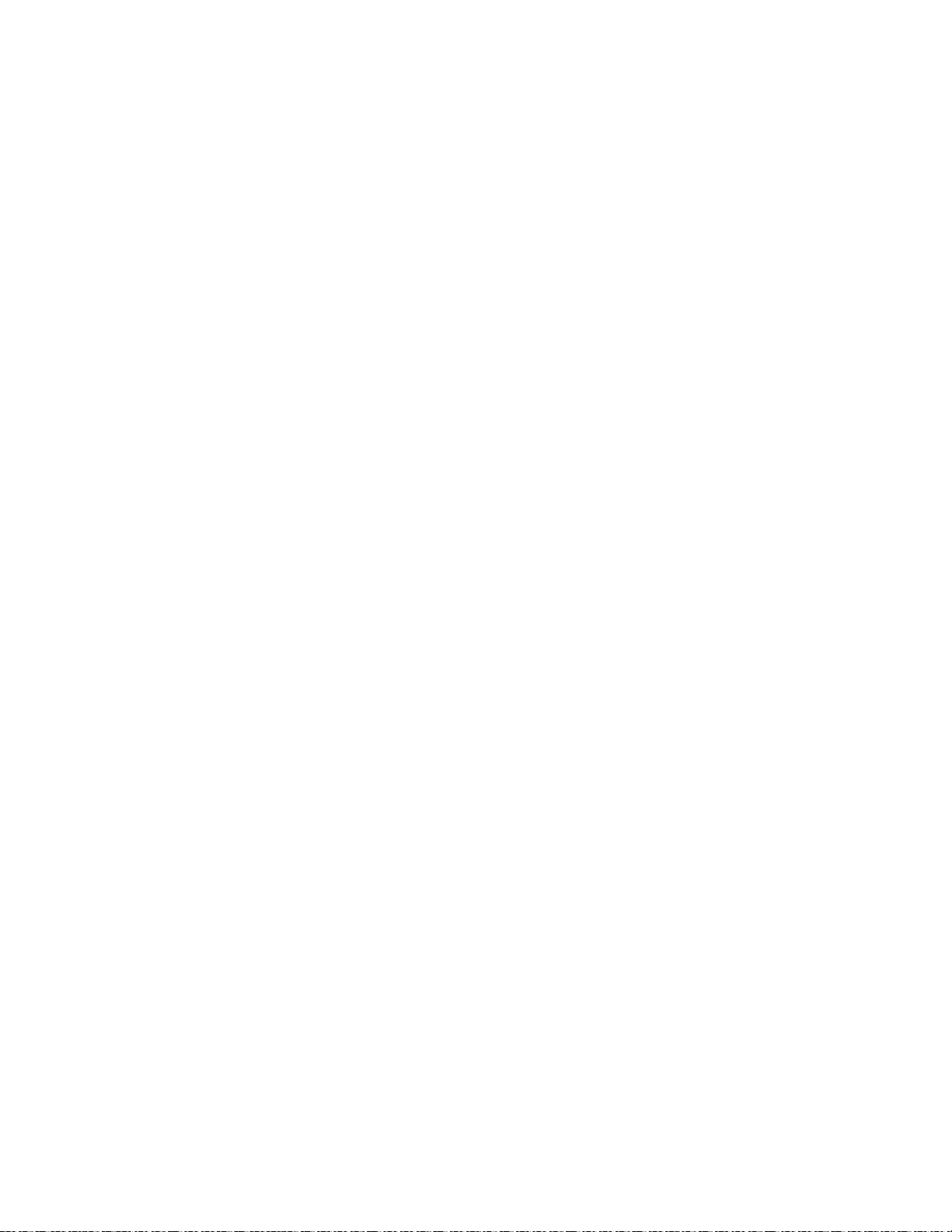
Instalação e Configuração
• Gerenciamento de certificados ...................................................................................................................................... 61
Definir as configurações de segurança utilizando Xerox® CentreWare® Internet Services
Esta seção inclui:
• Abrir o menu de segurança .............................................................................................................................................. 57
• Definição das configurações de segurança administrativa............................................................................... 57
• Definição das configurações IPsec ............................................................................................................................... 58
• Configuração da Lista de acesso do host .................................................................................................................. 59
• Definição das configurações de SSL ............................................................................................................................ 60
Utilize as configurações de segurança para definir as configurações administrativas, autenticação,
acesso de usuário e privilégios e acesso ao serviço.
Nota: Para mais informações, consulte a Ajuda em Xerox
®
CentreWare® Internet Services.
Abrir o menu de segurança
1. No computador, abra o navegador da Web, no campo de endereço, digite o endereço IP da
impressora e pressione Entrar ou Retornar.
®
2. Em Xerox
CentreWare® Internet Services, clique em Propriedades.
3. No painel Propriedades, para expandir o menu, clique no símbolo de mais (+) ao lado da pasta
Segurança.
Definição das configurações de segurança administrativa
1. No computador, abra o navegador da Web, no campo de endereço, digite o endereço IP da
impressora e pressione Entrar ou Retornar.
®
2. Em Xerox
3. No painel Propriedades, para expandir o menu, clique no símbolo de mais (+) ao lado da pasta
Segurança.
4. Clique em Configurações de segurança do administrador.
5. Para ativar os privilégios do administrador, selecione Ativar o Modo Administrador.
6. Insira o nome e a senha do usuário e depois insira novamente a senha.
7. Para inserir o nome de usuário padrão e a senha, deixe os campos em branco e clique em OK.
8. Para Acesso negado por falha de autenticação do Administrador, insira o número permitido de
tentativas de login antes de o usuário ser bloqueado.
9. Clique em Salvar alterações.
CentreWare® Internet Services, clique em Propriedades.
Impressora Xerox
Guia do Usuário
®
Phaser® 6022 57
Page 58

Instalação e Configuração
Definição das configurações IPsec
IPsec é um conjunto de protocolos que utiliza autenticação ou criptografia de cada pacote de IP em um
fluxo de dados para proteger as comunicações do Protocolo da Internet (IP). IPsec inclui também
protocolos para o estabelecimento de chave criptográfica e pode ser implementado como parte da
política geral de segurança da sua empresa.
Para configurar a Ajuda de IPsec:
1. No computador, abra o navegador da Web, no campo de endereço, digite o endereço IP da
impressora e pressione Entrar ou Retornar.
®
2. Em Xerox
3. No painel Propriedades, para expandir o menu, clique no símbolo de mais (+) ao lado da pasta
Segurança.
4. Clique em IPsec.
5. Para utilizar o protocolo IPsec, ao lado de Protocolo, selecione Ativado.
6. Ao lado de Chave compartilhada, insira o número da chave compartilhada, com até 255 caracteres
de comprimento.
7. Ao lado de Verificar a chave compartilhada, insira novamente o número da chave compartilhada.
8. Para especificar a vida útil da associação protegida, ao lado de Vida útil de IKE SA insira um
número. O intervalo é de 5 a 28.800 minutos.
9. Para definir o tempo máximo que uma associação protegida é conectada sem atividade, ao lado de
Vida útil de IPsec SA digite um número. O intervalo é de 5 a 2.880 minutos.
10. Para definir o nível de força criptográfica, ao lado de Grupo DH selecione G1 para baixa e G2 para
forte.
11. Para ligar Perfect Forward Security, próximo a PFS, selecione Ativado.
12. Em Especificar o destino do endereço IPv4 insira o endereço IP e o número da porta como X.X.
X.X/P.
X deve ser um número de 0 a 255.
13. Em Especificar destino do endereço IPv6 insira o endereço IP e a porta, exatamente como
aparecem para o servidor de destino.
14. Para especificar como a impressora trata os dados de dispositivos não IPsec, ao lado de Comunicar
com dispositivo não IPsec selecione uma opção:
− Alimentação manual direciona a impressora a alimentar manualmente o protocolo de
− Descartar direciona a impressora a descartar os dados sem utilizá-los.
15. Clique em Salvar alterações.
CentreWare® Internet Services, clique em Propriedades.
segurança IPsec e utilizar os dados.
58 Impressora Xerox
Guia do Usuário
®
Phaser® 6022
Page 59

Instalação e Configuração
1
192.168.200.10
255.255.255.255
Rejeitar
2
0.0.0.0
0.0.0.0
Aceitar
Configuração da Lista de acesso do host
A lista de acesso de host controla o acesso à impressora por LPR ou Porta 9100. Você pode inserir até
cinco endereços IP/combinações de máscara e então selecionar para rejeitar, aceitar, ou desligar o filtro
para cada endereço IP. Você pode inserir um endereço IP específico e máscara de endereço, ou pode
inserir uma variedade de endereços IP e máscaras de endereço. Se nenhum endereço IP e máscara de
endereço forem inseridos na lista de acesso de host, não haverá limitações de acesso à impressora.
Você pode permitir impressões apenas de um endereço IP específico. A lista de acesso ficará como a
seguinte tabela:
Lista de acesso Endereço IP Máscara de endereço Operação
1 192.168.200.10 255.255.255.255 Aceitar
Você pode rejeitar um endereço IP específico, mas permitir a impressão de qualquer outro endereço. A
lista de acesso ficará como a seguinte tabela:
Lista de acesso Endereço IP Máscara de endereço Operação
A primeira linha da lista de acesso tem a prioridade mais alta. Se estiver configurando uma lista com
várias linhas, insira a variação menor primeiro. Faça a primeira linha ser a mais específica, e a última
linha a mais genérica.
Por exemplo, você pode configurar uma lista de acesso de host fazendo o seguinte:
• Aceitar impressão de uma rede específica.
• Rejeitar impressão de determinada máscara de rede dentro daquela rede.
• Aceitar impressão de determinado endereço IP dentro daquela máscara de rede.
Neste exemplo a lista de acesso ficará como a seguinte tabela:
Lista de acesso Endereço IP Máscara de endereço Operação
1 192.168.200.10 255.255.255.255 Aceitar
2 192.168.200.0 255.255.255.0 Rejeitar
3 192.168.0.0 255.255.0.0 Aceitar
Impressora Xerox
Guia do Usuário
®
Phaser® 6022 59
Page 60

Instalação e Configuração
Configuração da Lista de acesso do host:
1. No computador, abra o navegador da Web, no campo de endereço, digite o endereço IP da
impressora e pressione Entrar ou Retornar.
®
2. Em Xerox
CentreWare® Internet Services, clique em Propriedades.
3. No painel Propriedades, para expandir o menu, clique no símbolo de mais (+) ao lado da pasta
Segurança.
4. Clique em Lista de acesso do host.
5. No campo Endereço IP insira o endereço IP do host como X.X. X.X, onde X é um número de 0 a 255.
Por exemplo, 192.168.200.10.
6. No campo Máscara de endereço insira a máscara de rede para o host como X.X. X.X, onde X é um
número de 0 a 255. Por exemplo, 255.255.255.255.
7. Em Operação, para a ação que o host executa com o endereço IP:
− Desligado indica que esta linha da lista de acesso está inativa. Esta configuração permite inserir
um endereço IP específico ou faixa de endereços antes de planejar executar a operação de
Aceitar ou Rejeitar.
− Aceitar permite que o endereço IP especificado ou a faixa de endereços tenham acesso à
impressora.
− Rejeitar nega que o endereço IP especificado ou a faixa de endereços tenham acesso à
impressora.
8. Clique em Salvar alterações.
Definição das configurações de SSL
1. No computador, abra o navegador da Web, no campo de endereço, digite o endereço IP da
impressora e pressione Entrar ou Retornar.
2. Em Xerox
3. No painel Propriedades, para expandir o menu, clique no símbolo de mais (+) ao lado da pasta
Segurança.
4. Clique em Comunicação do servidor SSL/TLS.
5. Em Ativar SSL, selecione Ativado.
6. Para configurar a impressora para criar um certificado assinado digitalmente, clique em Criar novo
certificado.
7. Para selecionar o tipo de assinatura DKIM, para Método da chave pública, selecione RSA/SHA-256
ou RSA/SHA-1.
8. Para selecionar o tamanho da chave, para Tamanho da chave pública, selecione o número de bits.
9. Para definir o número de dias que o certificado fica efetivo, para Validade, insira um número.
10. Ajuste os parâmetros do novo certificado digital como necessário, depois clique em Gerar
certificado.
11. Para que as novas configurações se tornem efetivas, reinicie sua impressora.
Nota: Após gerar um certificado assinado, Gerenciamento de certificado aparece no menu
Segurança.
®
CentreWare® Internet Services, clique em Propriedades.
60 Impressora Xerox
Guia do Usuário
®
Phaser® 6022
Page 61

Instalação e Configuração
• Visão geral da configuração dos certificados digitais ......................................................................................... 61
Gerenciamento de certificados
Esta seção inclui:
• Sobre os Certificados de segurança ............................................................................................................................. 61
Sobre os Certificados de segurança
Um certificado digital é um arquivo que contém dados usados para verificar a identidade do cliente ou
servidor em uma transação de rede. Um certificado também pode conter uma chave pública usada para
criar e verificar assinaturas digitais. Um dispositivo prova sua identidade para outro, apresentando um
certificado confiável pelo outro dispositivo. Ou o dispositivo pode apresentar um certificado assinado por
um outro fabricante confiável e uma assinatura digital que comprova a posse do certificado.
Um certificado digital inclui os seguintes dados:
• Informações sobre o proprietário do certificado
• O número de série e data de expiração do certificado
• Uma chave pública
• O objetivo que define como o certificado e a chave pública podem ser usados
Esta impressora suporta dois tipos de certificado.
• Certificado de Dispositivo: Este certificado contém uma chave privada e um propósito declarado
que permite que a impressora o utilize para comprovar a identidade.
• Certificado Confiável: Um certificado autoassinado é um certificado de um dispositivo que verifica
a sua identidade junto a qualquer dispositivo que se conecta a ele.
Nota: A impressora não suporta certificados de Autoridade de Certificação (CA).
Para assegurar que a impressora poderá se comunicar com outros dispositivos em uma conexão
protegida e confiável, os dois dispositivos deverão ter certificados específicos instalados.
Visão geral da configuração dos certificados digitais
As etapas a seguir são uma visão geral dos procedimentos para configurar e utilizar certificados digitais.
1. Ative as comunicações HTTPS.
2. Importe e configure os certificados digitais.
a. Importe os certificados digitais.
b. Configure o propósito do certificado digital.
c. Verifique o propósito do certificado digital.
3. Configure os recursos de segurança.
Impressora Xerox
Guia do Usuário
®
Phaser® 6022 61
Page 62

Instalação e Configuração
Ativação da comunicação HTTPS
1. No computador, abra o navegador da Web, no campo de endereço, digite o endereço IP da
impressora e pressione Entrar ou Retornar.
2. Clique em Propriedades.
3. Selecione Segurança > Comunicação SSL/TSL.
4. Para configurar a impressora para criar um certificado assinado digitalmente, clique em Criar novo
certificado.
5. Para selecionar o tipo de assinatura DKIM, para Método da chave pública, selecione RSA/SHA-256
ou RSA/SHA-1.
6. Para selecionar o tamanho da chave, para Tamanho da chave pública, selecione o número de bits.
7. Em Emissor, digite o nome da organização que emitiu o certificado.
8. Para definir o número de dias que o certificado fica efetivo, para Validade, insira um número.
9. Ajuste os parâmetros do novo certificado digital como necessário, depois clique em Gerar
certificado.
10. Para que as novas configurações se tornem efetivas, reinicie sua impressora.
Nota: Após gerar um certificado assinado, Gerenciamento de certificado aparece no menu
Segurança.
11. Na barra de endereço, digite o endereço IP da impressão e depois pressione Enter ou Return.
12. Para exibir a página SSL, selecione Propriedades > Segurança > Comunicação SSL/TSL.
13. Verifique se SSL ativado está selecionado.
Visualização do propósito do certificado digital
1. No computador, abra o navegador da Web, no campo de endereço, digite o endereço IP da
impressora e pressione Entrar ou Retornar.
®
2. Em Xerox
CentreWare® Internet Services, clique em Propriedades.
3. No painel Propriedades, para expandir o menu, clique no símbolo de mais (+) ao lado da pasta
Segurança.
4. Clique em Propriedades.
No painel de navegação, role até Segurança. Em seguida, selecione Gerenciamento de certificado.
Exclusão de um certificado digital
1. No computador, abra o navegador da Web, no campo de endereço, digite o endereço IP da
impressora e pressione Entrar ou Retornar.
2. Clique em Propriedades.
3. No painel de navegação, clique em Segurança > Comunicação do Servidor SSL/TLS e então clique
em Excluir Todos os Certificados.
4. Para confirmar, clique em Excluir.
62 Impressora Xerox
Guia do Usuário
®
Phaser® 6022
Page 63

• Impressão em material especial ................................................................................................................................... 71
4
Papel e material
Este capítulo inclui:
• Papel Suportado ................................................................................................................................................................... 64
• Colocação do papel ............................................................................................................................................................. 67
®
Impressora Xerox
Guia do Usuário
Phaser® 6022 63
Page 64

Papel e material
• Tamanhos de papel personalizado suportados ...................................................................................................... 66
Papel Suportado
Esta seção inclui:
• Solicitar papel ........................................................................................................................................................................ 64
• Diretrizes gerais de colocação de papel ..................................................................................................................... 64
• Papel que pode danificar a impressora ...................................................................................................................... 65
• Diretrizes para armazenamento de papel ................................................................................................................. 65
• Tipos e gramaturas de papel suportados .................................................................................................................. 66
• Tamanhos de papel padrão suportados .................................................................................................................... 66
Sua impressora foi projetada para ser usada com vários tipos de papel e outros tipos de material. Para
assegurar a melhor qualidade de impressão e evitar atolamentos, siga as orientações nesta seção.
Para obter resultados melhores, utilize papel e mídia Xerox recomendados para a sua impressora.
Solicitar papel
Para solicitar papel ou outro material, contate o revendedor local ou visite
www.xerox.com/office/6022supplies.
Diretrizes gerais de colocação de papel
• Não sobrecarregue as bandejas de papel. Não coloque papel acima da linha de preenchimento
máximo na bandeja.
• Ajuste as guias do papel para que correspondam ao tamanho do papel.
• Ventile o papel antes de colocá-lo na bandeja.
• Se atolamentos excessivos ocorrerem, use papel ou outro material aprovado de uma nova
embalagem.
• Não imprima em material de etiquetas onde uma etiqueta tenha sido removida da folha.
• Use apenas envelopes de papel. Imprima apenas em uma face do envelope.
64 Impressora Xerox
Guia do Usuário
®
Phaser® 6022
Page 65
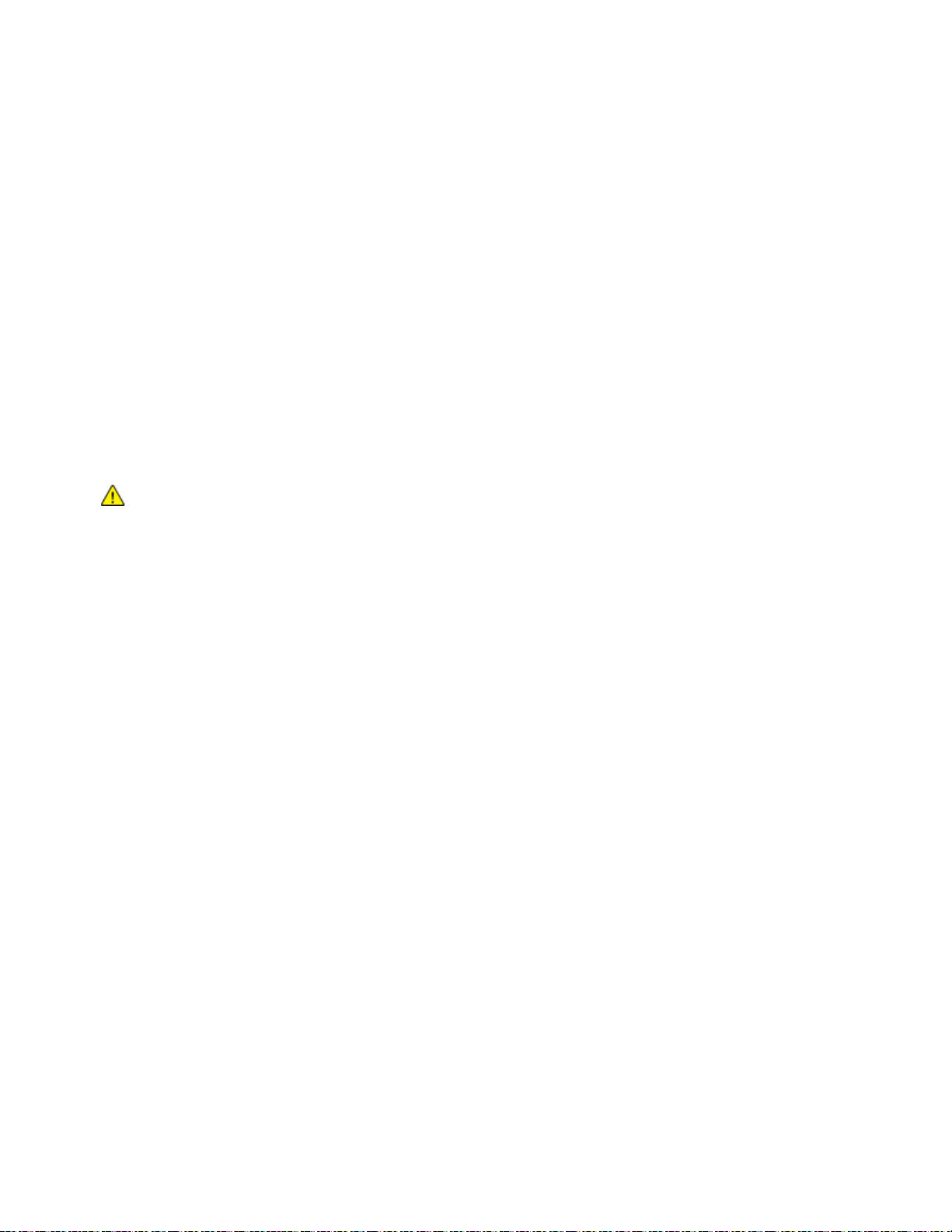
Papel e material
Papel que pode danificar a impressora
Alguns tipos de papel e outros materiais podem causar uma qualidade de saída ruim, aumentar os
atolamentos de papel ou danificar a impressora. Não use o seguinte:
• Papel áspero ou poroso
• Papel para jato de tinta
• Papel brilhante ou revestido para impressoras que não sejam a laser
• Papel que foi usado em fotocopiadora
• Papel que foi dobrado ou amassado
• Papel com recortes ou perfurações
• Papel grampeado
• Envelopes com janelas, grampos metálicos, acabamentos laterais ou fitas adesivas que se
desprendem
• Envelopes acolchoados
• Material plástico
CUIDADO: A Garantia Xerox, o Contrato de Serviços ou a Xerox Total Satisfaction Guarantee
(Garantia de satisfação total) não cobrem os danos causados pela utilização de papéis não
suportados ou mídias especiais. A Xerox Total Satisfaction Guarantee (Garantia de satisfação total)
está disponível nos Estados Unidos e no Canadá. A cobertura pode variar fora dessas regiões. Entre
em contato com o representante local para obter detalhes adicionais.
Diretrizes para armazenamento de papel
O armazenamento correto do papel e outro material contribui para se obter a qualidade de impressão
ideal.
• Guarde o papel em locais escuros, frescos e relativamente secos. A maioria dos papéis é suscetível a
danos causados por luz ultravioleta e comum. A luz ultravioleta, do sol e de lâmpadas fluorescentes,
é particularmente nociva ao papel.
• Reduza a exposição do papel a luzes fortes por longos períodos de tempo.
• Mantenha constantes as temperaturas e a umidade relativa.
• Evite armazenar papéis em porões, cozinhas, garagens ou sótãos. Esses espaços têm maior
probabilidade de absorver umidade.
• Guarde papéis lisos em paletes, caixas de papelão, prateleiras ou gabinetes.
• Evite comer ou beber nas áreas onde o papel é armazenado ou manipulado.
• Não abra pacotes fechados de papel enquanto não estiver pronto para colocá-los na impressora.
Deixe o papel guardado na embalagem original. A embalagem do papel protege-o contra perda ou
ganho de umidade.
• Alguns materiais especiais são embalados em sacos plásticos que podem ser vedados novamente.
Mantenha o material na embalagem até estar pronto para usá-lo. Mantenha o material não usado
na embalagem e feche-a, para proteção.
Impressora Xerox
Guia do Usuário
®
Phaser® 6022 65
Page 66

Papel e material
x
x
Tipos e gramaturas de papel suportados
Tipo de Papel Gramatura
Comum
Comum recarregado
Timbrado
Perfurado
Colorido
Alta gramatura 60–90 g/m²
Baixa gramatura 60–80 g/m²
Nota: A configuração padrão é alta gramatura.
Para obter detalhes sobre como alterar a
configuração do tipo de papel, consulte Ajuste
do tipo de papel na página 93.
Reciclado 60–105 g/m²
Bond, comum de alta gramatura 91–105 g/m²
Cartão de Baixa Gramatura
106–163 g/m²
Cartão de baixa gramatura carregado
Cartão Brilhante de Baixa Gramatura
Cartão brilhante de baixa gramatura
carregado
Etiquetas
Envelopes
Tamanhos de papel padrão suportados
Tamanhos padrão europeus Tamanhos padrão da América do Norte
A4 (210 x 297 mm, 8,3 x 11,7 pol.)
B5 (176 x 250 mm, 6,9 x 9,8 pol.)
A5 (148 x 210 mm, 5,8 x 8,3 pol.)
Envelope C5 (162 x 229 mm,
6,4 x 9 pol.)
Envelope DL (110 x 220 mm,
4,33
8,66 pol.)
Ofício I (216 x 356 mm, 8,5 x 14 pol.)
Ofício II (216 x 330 mm, 8,5 x 13 pol.)
Carta (216 x 279 mm, 8,5 x 11 pol.)
Executivo (184 x 267 mm, 7,25 x 10,5 pol.)
Envelope Monarch (98 x 190 mm,
3,9 x 7,5 pol.)
Envelope núm. 10 (241 x 105 mm,
9,5 pol.)
4,1
Tamanhos de papel personalizado suportados
Você pode usar um papel personalizado dentro das seguintes dimensões em sua impressora:
• Largura: 76,2–215,9 mm (3–8,5 pol.)
• Comprimento: 127 a 355,6 mm (5 a 14 pol.)
66 Impressora Xerox
Guia do Usuário
®
Phaser® 6022
Page 67

Papel e material
• Configuração da bandeja do papel para Ofício e A4 ........................................................................................... 70
Colocação do papel
Esta seção inclui:
• Carregamento de Papel na Bandeja Principal ......................................................................................................... 67
Carregamento de Papel na Bandeja Principal
1. Remova a bandeja da impressora.
a. Puxe a bandeja para fora até ela parar.
b. Levante levemente a dianteira da bandeja e, em seguida, puxe-a para fora.
2. Ajuste o comprimento do papel e as guias de largura, conforme ilustrado.
Impressora Xerox
Guia do Usuário
®
Phaser® 6022 67
Page 68

Papel e material
3. Flexione as folhas para trás e para a frente e as ventile. Depois, alinhe as bordas da pilha em uma
superfície plana. Esse procedimento separa todas as folhas que estão grudadas e reduz a
possibilidade de atolamentos.
4. Coloque o papel na bandeja virado para cima e, em seguida, ajuste as guias de comprimento e
largura para adequar o papel.
− Coloque o papel perfurado com os furos à esquerda.
− Para impressão em papel timbrado, coloque-o virado para cima com a parte superior do papel
em direção à parte de trás da bandeja.
Nota: Não coloque papel acima da linha de preenchimento máximo. Sobrecarregar a bandeja pode
causar atolamentos na impressora.
5. Deslize a bandeja na impressora.
68 Impressora Xerox
Guia do Usuário
®
Phaser® 6022
Page 69

Papel e material
6. Empurre a bandeja até o fim.
Notas:
• Se a bandeja oferecer resistência, verifique se a placa de levantamento do papel na traseira da
bandeja está travada.
• Se a bandeja estiver estendida para papel de tamanho Ofício, irá se projetar quando for inserida
na impressora.
7. Se for solicitado no painel de controle, na tela, verifique o tamanho e o tipo do papel.
a. No painel de controle da impressora, certifique-se de que o tamanho do papel exibido
corresponde ao papel na bandeja. Se estiver correto, pressione OK.
b. Se o tamanho do papel exibido não corresponde ao papel na bandeja, navegue até o tamanho
de papel correto e pressione OK.
8. Verifique ou configure o tamanho e tipo do papel.
a. No painel de controle da impressora, pressione o botão Menu.
b. Navegue até Configurações de bandeja, e pressione OK.
c. Navegue até a bandeja desejada e, em seguida, pressione OK.
d. Navegue até Modo de bandeja, e pressione OK.
e. Navegue até Especificado pelo painel, e pressione OK.
f. Para retornar ao menu anterior, pressione o botão de seta Esquerda.
g. Navegue até Tamanho do papel, e pressione OK.
h. Para selecionar uma configuração, pressione os botões de seta, selecione-a e pressione OK.
i. Para retornar ao menu anterior, pressione o botão de seta Esquerda.
j. Navegue até Tipo de papel e, em seguida, pressione OK.
Impressora Xerox
Guia do Usuário
®
Phaser® 6022 69
Page 70

Papel e material
Configuração da bandeja do papel para Ofício e A4
Você pode ajustar o comprimento da bandeja do papel para acomodar tamanhos de papel A4/Carta e
Ofício (8,5 x 14"). Na configuração de comprimento do tamanho Ofício, a bandeja se projeta a partir da
dianteira da impressora.
Alteração do comprimento da bandeja do papel para corresponder ao comprimento do papel
1. Remova todo o papel da bandeja.
2. Para remover a bandeja da impressora, puxe a bandeja para fora até que pare. Levante
ligeiramente a dianteira da bandeja e, em seguida, puxe para fora.
3. Para estender a bandeja, com uma mão, segure a traseira da bandeja. Com a outra mão, na parte
dianteira da bandeja, pressione a alavanca de liberação e puxe as extremidades para fora até que
travem.
4. Para comprimir a bandeja para papel mais curto, com uma mão, segure a parte traseira da bandeja.
Com a outra mão, na parte dianteira da bandeja, pressione a trava de liberação e empurre as
extremidades para dentro até que travem.
5. Para proteger o papel, coloque a capa do papel sobre a seção estendida da bandeja do papel.
6. Coloque o papel na bandeja e depois insira-o de volta na bandeja.
70 Impressora Xerox
Guia do Usuário
®
Phaser® 6022
Page 71

Papel e material
• Impressão em cartão brilhante ..................................................................................................................................... 74
www.xerox.com/rmleu Recommended Media List (Lista de materiais recomendados) (Europa)
Impressão em material especial
Esta seção inclui:
• Envelopes ................................................................................................................................................................................. 71
• Etiquetas .................................................................................................................................................................................. 73
Para solicitar papel ou outro material, contate o revendedor local ou visite
www.xerox.com/office/6022supplies.
Consulte também:
www.xerox.com/rmlna Recommended Media List (Lista de materiais recomendados) (Estados Unidos)
Envelopes
Você pode imprimir envelopes utilizando a bandeja do papel.
Para colocar envelopes na bandeja do papel:
1. Remova a bandeja da impressora.
a. Puxe a bandeja para fora até ela parar.
b. Levante levemente a dianteira da bandeja e, em seguida, puxe-a para fora.
2. Deslize para abrir as guias de papel.
Impressora Xerox
Guia do Usuário
®
Phaser® 6022 71
Page 72

Papel e material
3. Faça da seguinte maneira:
− Insira envelopes No. 10, DL, ou Monarch com o lado de impressão para cima, abas fechadas e
voltadas para baixo, e o lado da aba para a direita.
− Insira os envelopes C5 com o lado impresso para cima, abas abertas e voltadas para a
impressora.
Notas:
• Você pode colocar até cinco envelopes de cada vez na bandeja principal.
• Para prevenir enrugamento em envelopes No. 10, DL, C5 ou Monarch, carregue-os com o lado a
ser impresso para cima e as abas abertas e viradas em oposição à impressora.
• Quando você carregar envelopes em alimentação pela borda longa, verifique se você especificou
a orientação horizontal no driver de impressão.
• Se a imagem impressa no envelope for girada 180 graus, selecione Envelope como o tipo de
papel no driver de impressão.
4. Ajuste as guias do papel para que se ajustem suavemente às bordas dos envelopes.
72 Impressora Xerox
Guia do Usuário
®
Phaser® 6022
Page 73
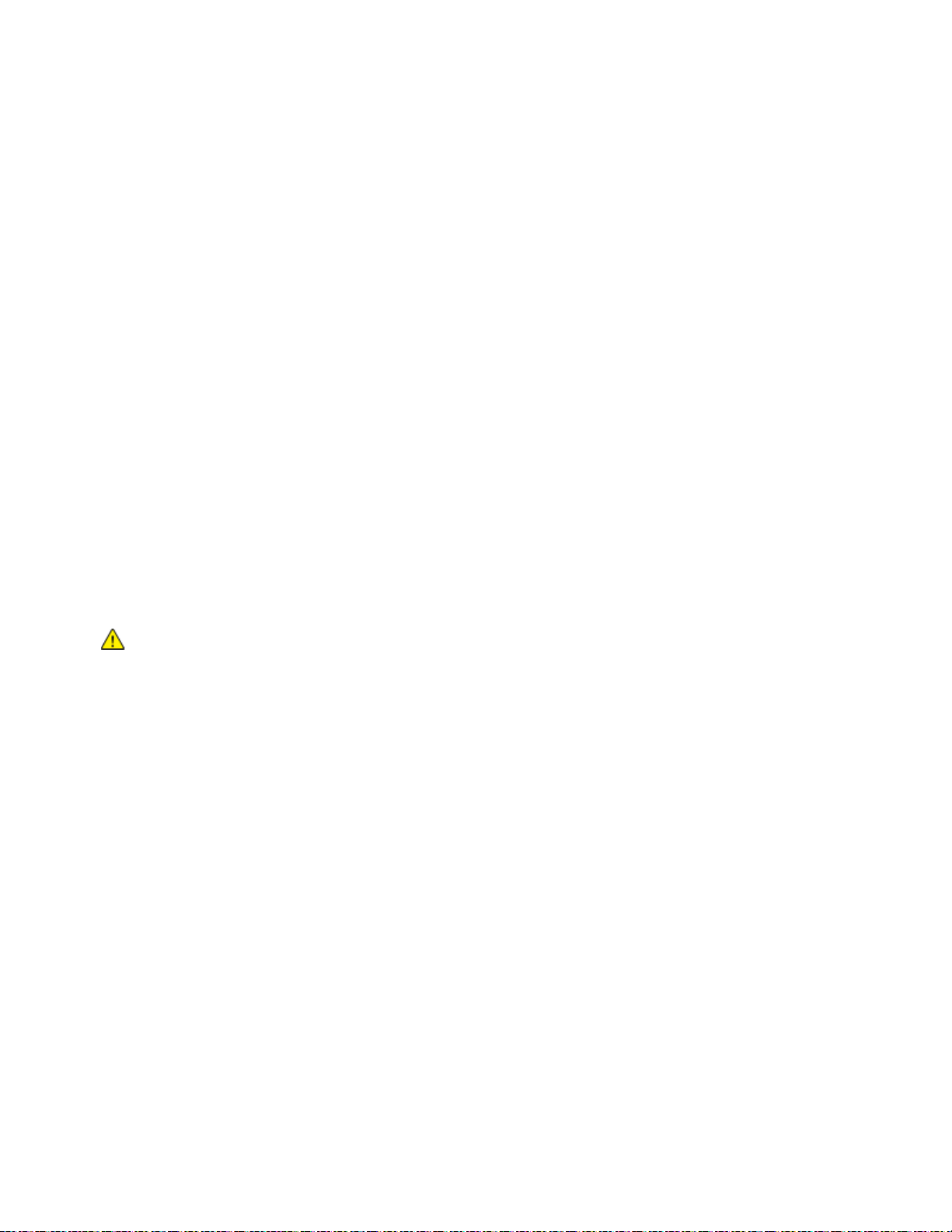
Papel e material
Etiquetas
Certifique-se de que o papel de etiqueta esteja virado para cima na bandeja do papel.
Diretrizes para imprimir etiquetas
• Use etiquetas criadas para impressão a laser.
• Não use etiquetas plásticas.
• Não alimente uma folha de etiquetas na impressora mais de uma vez.
• Não use etiquetas que possuam cola seca.
• Imprima em apenas um dos lados da folha de etiquetas. Use somente folhas de etiquetas
completas.
• Guarde as etiquetas não utilizadas em sua embalagem original, sem dobrar ou amassar. Mantenha
as folhas de etiquetas na embalagem original até o momento do uso. Recoloque qualquer folha de
etiquetas não utilizada na embalagem original e feche-a para proteção.
• Não guarde as etiquetas em locais muito secos ou úmidos nem em locais muito quentes ou frios.
Materiais guardados dessa maneira podem causar atolamentos na impressora ou apresentar
problemas de qualidade de impressão.
• Movimente o estoque com frequência. As etiquetas guardadas por muito tempo em condições
extremas podem ficar enrugadas e provocar atolamentos na impressora.
• No software do driver de impressão, selecione Etiqueta como o tipo de papel.
• Remova todos os outros papéis da bandeja antes de colocar etiquetas.
CUIDADO: Não use uma folha onde as etiquetas estiverem faltando, onduladas ou removidas da
folha de trás. Ela pode danificar a impressora.
Impressora Xerox
®
Phaser® 6022 73
Guia do Usuário
Page 74

Papel e material
Impressão em cartão brilhante
É possível imprimir em cartão brilhante de baixa gramatura com 163 g/m² ou menos.
• Não abra pacotes fechados de cartão brilhante antes da hora de colocá-los na impressora.
• Deixe o cartão brilhante no pacote original e deixe as embalagens na caixa de remessa até a hora
de usá-lo.
• Remova todos os outros papéis da bandeja antes de colocar cartão brilhante.
• Coloque apenas a quantidade de cartão brilhante que planeja usar. Não deixe o cartão brilhante na
bandeja quando terminar de imprimir. Reinsira o cartão não utilizado na embalagem original e
vede-a.
• Movimente o estoque com frequência. Cartão brilhante guardado por muito tempo em condições
extremas pode ficar ondulado e provocar atolamentos na impressora.
• No software do driver de impressão, selecione o tipo de cartão brilhante desejado ou selecione a
bandeja carregada com o papel desejado.
Para aprimorar a impressão em cartão brilhante, realize um ou mais dos itens a seguir:
• Ajuste a configuração do tipo de papel. Para obter detalhes, consulte Ajuste do tipo de papel na
página 93.
• Ajuste do rolo polarizado de transferência. Para obter detalhes, consulte Ajuste do Rolo Polarizado
de Transferência na página 93.
• Ajuste do fusor. Para obter detalhes, consulte Ajuste do fusor na página 94.
74 Impressora Xerox
Guia do Usuário
®
Phaser® 6022
Page 75

• Impressão nos dois lados do papel .............................................................................................................................. 84
5
Impressão
Este capítulo inclui:
• Seleção de opções de impressão ................................................................................................................................... 76
• Opções de impressão no Macintosh ............................................................................................................................ 79
• Opções de impressão móvel ............................................................................................................................................ 80
• Utilização de tamanhos de papel personalizados ................................................................................................. 81
®
Impressora Xerox
Guia do Usuário
Phaser® 6022 75
Page 76

Impressão
• Opções de impressão no Windows ............................................................................................................................... 76
Seleção de opções de impressão
Esta seção inclui:
As configurações do driver de impressão substituem aquelas definidas no painel de controle da
impressora quando você imprime a partir do software de driver de impressão em seu computador.
Opções de impressão no Windows
Definição de opções de impressão padrão no Windows
Ao imprimir de qualquer aplicativo de software, a impressora usa as configurações de trabalhos de
impressão especificadas na janela Preferências de impressão. Você pode especificar as opções de
impressão mais comuns e salvá-las para que não seja preciso alterá-las em cada impressão.
Por exemplo, se você desejar imprimir em ambos os lados do papel para a maioria dos trabalho,
especifique impressão em 2 faces em Preferências de impressão.
Para selecionar as opções de impressão padrão:
1. Vá até a lista de impressoras no computador:
− Para Windows Vista, clique em Iniciar > Painel de controle > Hardware e som > Impressoras.
− Para Windows Server 2003 e posterior, clique em Iniciar > Configurações > Impressoras.
− Para Windows 7, clique emIniciar > Dispositivos e impressoras.
− Para Windows 8, clique emPainel de Controle > Dispositivos e impressoras.
Nota: Se o ícone do Painel de Controle não for exibido na área de trabalho, clique com o botão
direito do mouse na área de trabalho e selecione Personalizar > Página Inicial do Painel de
Controle > Dispositivos e Impressoras.
2. Na lista, clique com o botão direito do mouse no ícone da sua impressora e clique em Preferências
de Impressão.
3. Na janela Preferências de Impressão, clique em uma guia, selecione as opções e, em seguida, clique
em OK para salvar.
Nota: Para obter mais informações sobre as opções de driver de impressão do Windows, clique no
botão Ajuda (?) na janela Preferências de impressão.
76 Impressora Xerox
Guia do Usuário
®
Phaser® 6022
Page 77

Impressão
Seleção das opções de impressão para um trabalho individual no Windows
Para usar opções de impressão especiais em um trabalho específico, altere as Preferências de impressão
no aplicativo antes de enviar o trabalho para a impressora. Por exemplo, se você quiser usar o modo de
qualidade de impressão Aprimorado ao imprimir um documento específico, selecione essa configuração
em Preferências de impressão antes de imprimir esse trabalho.
1. Com o documento aberto no aplicativo de software, acesse as configurações de impressão. Para a
maioria dos aplicativos de software, clique em Arquivo > Imprimir ou pressione CTRL+P no
Windows.
2. Selecione a impressora e clique no botão Propriedades ou Preferências para abrir a janela
Preferências de impressão. O título do botão pode variar dependendo do aplicativo.
3. Clique em uma guia na janela Preferências de impressão e faça as seleções.
4. Clique em OK para salvar e fechar a janela Preferências de impressão.
5. Clique em Imprimir para enviar o trabalho à impressora.
Seleção dos padrões de impressão no Windows para uma impressora compartilhada em rede
1. Vá até a lista de impressoras no computador:
− Para Windows XP SP3, clique em Iniciar > Configurações > Impressoras e aparelhos de fax.
− Para Windows Vista, clique em Iniciar > Painel de controle > Hardware e som > Impressoras.
− Para Windows Server 2003 e posterior, clique em Iniciar > Configurações > Impressoras.
− Para Windows 7, clique emIniciar > Dispositivos e impressoras.
− Para Windows 8, clique emPainel de Controle > Dispositivos e impressoras.
Nota: Se o ícone do Painel de Controle não for exibido na área de trabalho, clique com o botão
direito do mouse na área de trabalho e selecione Personalizar > Página Inicial do Painel de
Controle > Dispositivos e Impressoras.
2. Na pasta Impressoras, clique com o botão direito no nome do driver de sua impressora e selecione
Propriedades.
3. Na caixa de diálogo Propriedades, clique na guia Avançado.
4. Na guia Avançado, clique em Padrões de impressão.
5. Faça suas seleções nas guias do driver conforme necessário e, em seguida, clique em Aplicar.
6. Clique em OK para salvar as seleções.
Impressora Xerox
Guia do Usuário
®
Phaser® 6022 77
Page 78

Impressão
Como salvar um conjunto de opções de impressão usadas com frequência no Windows
É possível definir e salvar um conjunto de opções para poder aplicá-las a trabalhos de impressão futuros.
Para salvar um conjunto de opções de impressão:
1. Com o documento aberto no aplicativo, clique em Arquivo > Imprimir.
2. Para abrir a janela Propriedades, selecione sua impressora, clique no botão Propriedades ou
Preferências.
3. Clique nas guias na janela Propriedades e selecione as configurações desejadas.
4. Na janela Preferências de impressão, clique em Configurações Salvas e em Salvar como.
5. Digite um nome para o conjunto de opções da Lista de Configurações Salvas, digite o nome das
opções de impressão, clique em OK.
78 Impressora Xerox
Guia do Usuário
®
Phaser® 6022
Page 79

Impressão
Opções de impressão no Macintosh
Seleção das opções de impressão no Macintosh
Para usar as opções de impressão específicas, altere as configurações antes de enviar o trabalho à
impressora.
1. Com o documento aberto no aplicativo, clique em Arquivo > Imprimir.
2. Selecione sua impressora.
®
3. Selecione Funções Xerox
4. Selecione as opções de impressão desejadas nas listas suspensas exibidas.
5. Clique em Imprimir para enviar o trabalho à impressora.
Como salvar um conjunto de opções de impressão usadas com frequência
no menu Cópias e páginas.
no Macintosh
É possível definir e salvar um conjunto de opções para poder aplicá-las a trabalhos de impressão futuros.
Para salvar um conjunto de opções de impressão:
1. Com o documento aberto no aplicativo, clique em Arquivo > Imprimir.
2. Selecione sua impressora na lista Impressoras.
3. Selecione as opções de impressão desejadas nas listas suspensas exibidas na caixa de diálogo
Impressão.
4. Clique em Pré-ajustes > Salvar como.
5. Digite um nome para as opções de impressão e clique em OK para salvar o conjunto de opções na
lista Pré-ajustes.
6. Para imprimir usando essas opções, selecione o nome na lista Pré-ajustes.
Impressora Xerox
Guia do Usuário
®
Phaser® 6022 79
Page 80

Impressão
Opções de impressão móvel
Esta impressora pode imprimir de dispositivos móveis iOS e Android.
Impressão com o Wi-Fi Direct
Você pode conectar a impressora a partir de um dispositivo móvel Wi-Fi, como um tablet, computador
ou smartphone, usando o Wi-Fi Direct.
Para obter detalhes, consulte Conexão com Wi-Fi Direct na página 36.
Para obter detalhes sobre o uso do Wi-Fi Direct, consulte a documentação fornecida em seu dispositivo
móvel.
Nota: O procedimento de impressão pode variar dependendo do dispositivo móvel utilizado.
Impressão com AirPrint
Você pode imprimir diretamente de seu iPhone, iPad, iPod touch ou Mac usando o AirPrint. Para ativar o
AirPrint na impressora, consulte Configuração do AirPrint na página 37. Para usar o AirPrint, certifique-se
de que o dispositivo móvel está conectado a uma rede sem fio.
Para imprimir com AirPrint:
1. Abra o e-mail, foto, página de site ou documento que deseja imprimir.
2. Toque no ícone Ação.
3. Toque em Imprimir.
4. Selecione a impressora e, em seguida, defina as opções de impressão.
5. Toque em Imprimir.
Impressão de dispositivo móvel habilitado para Mopria
O Mopria é um recurso de software que possibilita aos usuários imprimir de dispositivos móveis, sem
precisar de um driver de impressão. O Mopria pode ser utilizado para imprimir do seu dispositivo móvel
para impressoras habilitadas com Mopria.
Notas:
• Mopria e todos os seus protocolos necessários são ativados por padrão.
• Assegure-se de ter a versão mais recente do Serviço de Impressão Mopria instalado no seu
dispositivo móvel. Você pode obtê-lo gratuitamente para download na loja do Google Play.
• Os dispositivos sem fio devem se unir à mesma rede sem fio que a impressora.
• O nome e a localização da sua impressora são exibidos em uma lista de impressoras habilitadas
para Mopria nos dispositivos conectados.
Para imprimir usando Mopria, siga as instruções fornecidas com o seu dispositivo móvel.
80 Impressora Xerox
Guia do Usuário
®
Phaser® 6022
Page 81

Impressão
• Impressão em tamanhos de papel personalizados ............................................................................................... 83
Utilização de tamanhos de papel personalizados
Esta seção inclui:
• Definição de tamanhos de papel personalizados .................................................................................................. 81
As Impressora Xerox® Phaser® 6022 impressões em tamanhos de papel personalizados que estão dentro
do limite de tamanho mínimo e máximo suportados pela impressora.
Definição de tamanhos de papel personalizados
Para imprimir tamanhos de papel personalizados, defina o tamanho e a largura personalizada do papel
no software do driver de impressão no painel de controle da impressora. Ao configurar o tamanho do
papel, certifique-se de que tenha especificado o mesmo tamanho que o papel na bandeja. A definição
do tamanho incorreto pode provocar falha na impressora. As configurações do driver de impressão
substituem aquelas definidas no painel de controle da impressora quando você imprime a partir do
software de driver de impressão em seu computador.
Definição de um tamanho de papel personalizado para o Windows
Você poderá salvar até 20 tamanhos de papel personalizados no driver de impressão do Windows. Salve
cada tamanho de papel personalizado com um nome exclusivo e as dimensões serão retidas até que
você as altere.
1. Vá até a lista de impressoras no computador:
− Para Windows Vista, clique em Iniciar > Painel de controle > Hardware e som > Impressoras.
− Para Windows Server 2003 e posterior, clique em Iniciar > Configurações > Impressoras.
− Para Windows 7, clique emIniciar > Dispositivos e impressoras.
− Para Windows 8, clique emPainel de Controle > Dispositivos e impressoras.
Nota: Se o ícone do Painel de Controle não for exibido na área de trabalho, clique com o botão
direito do mouse na área de trabalho e selecione Personalizar > Página Inicial do Painel de
Controle > Dispositivos e Impressoras.
2. Na janela Impressoras e faxes, selecione uma impressora, clique com o botão direito na impressora
e selecione Propriedades.
Nota:
• Para Windows 7, na janela Dispositivos e Impressoras, clique com o botão direito na impressora
e selecione Propriedades da impressora a partir do meio da lista suspensa.
• Para o Windows 7, você deve possuir uma Conta de administrador para selecionar as
configurações personalizadas no driver de impressão.
Impressora Xerox
Guia do Usuário
®
Phaser® 6022 81
Page 82

Impressão
3. Na caixa de diálogo Propriedades, clique na guia Configurações, em seguida clique em Tamanho
de papel personalizado.
4. Na caixa de diálogo Configurações de tamanho de papel personalizado, selecione as unidades de
medida a serem usadas.
5. Na seção Configurações de tamanho personalizado, especifique o tamanho para borda curta e
borda longa do papel.
6. Selecione a caixa de verificação Nome do Tamanho do papele, digite um nome na caixa de
diálogo Nome do papel, em seguida clique em OK.
7. Na caixa de diálogo Propriedades, clique em OK.
O tamanho personalizado será exibido na lista Tamanho do papel na janela Propriedades do driver
de impressão.
Definição de um tamanho de papel personalizado para o Macintosh
1. No aplicativo em que está imprimindo, selecione Arquivo > Configuração da página.
2. Da lista suspensa Formatar para, selecione a impressora.
3. Na lista suspensa Tamanho do papel, selecione Gerenciar tamanhos personalizados.
4. Na janela Tamanhos de papel personalizados, clique no botão mais (+) para adicionar o novo
tamanho personalizado.
5. Para o tamanho de papel personalizado, digite a largura e a altura.
6. Na lista Área não imprimível, selecione a impressora.
7. Clique duas vezes em untitled (sem título), em seguida digite um nome para o novo tamanho
personalizado.
8. Clique em OK para fechar a janela de Configuração da página personalizada.
9. Clique em OK para fechar a janela de Configuração da página.
O novo tamanho personalizado estará disponível na lista suspensa Tamanho do papel do driver de
impressão e na Configuração da página.
Nota: Para usar o tamanho de papel personalizado, selecione Configuração da página, e escolha o
tamanho personalizado da lista suspensa Tamanho do papel.
82 Impressora Xerox
Guia do Usuário
®
Phaser® 6022
Page 83

Impressão em tamanhos de papel personalizados
Nota: Antes de imprimir um tamanho de papel personalizado, utilize o recurso Tamanhos de papel
personalizados nas propriedades da impressora para definir o tamanho personalizado. Para obter
detalhes, consulte Definição de tamanhos de papel personalizado na página 81.
Impressão de tamanhos de papel personalizados usando o Windows
1. Coloque o papel de tamanho personalizado na bandeja.
2. No aplicativo, clique em Arquivo > Impressão e selecione sua impressora.
3. Na caixa de diálogo Impressão, clique em Propriedades.
4. Na guia Papel/Saída, utilize a lista suspensa Tamanho do papel para selecionar o tamanho
personalizado desejado.
Nota: Se estiver imprimindo em um papel de tamanho personalizado, defina o tamanho
personalizado nas propriedades da impressora antes da impressão.
5. Na lista suspensa Tipo de papel, selecione o tipo de papel.
6. Selecione quaisquer outras opções desejadas e, em seguida, clique em OK.
7. Na caixa de diálogo Imprimir, clique em OK para iniciar a impressão.
Impressão
Impressão de tamanhos de papel personalizados usando o Macintosh
1. Carregue o papel de tamanho personalizado. Para obter detalhes, consulte Carregando papel na
página 67.
2. No aplicativo, clique em Configuração da página.
3. Na lista suspensa Tamanho do papel, selecione o tamanho de papel personalizado.
4. Clique em OK.
5. No aplicativo clique em Imprimir.
6. Clique em OK.
Impressora Xerox
®
Phaser® 6022 83
Guia do Usuário
Page 84

Impressão
• Configuração da Impressão de 2 Faces ..................................................................................................................... 84
Impressão nos dois lados do papel
Esta seção inclui:
A Impressora Xerox® Phaser® 6022 suporta impressão de 2 faces manual. Você pode definir as
preferências de impressão para imprimir os trabalhos em ambas as faces do papel.
Use Impressão nas 2 faces para especificar a orientação da página para a saída impressa.
Você pode especificar o layout de página para impressão em frente e verso, o qual determina como a
página impressa é girada. Essas configurações substituem as configurações de orientação da página do
aplicativo.
Retrato Paisagem
Retrato
Impressão em 2 Faces
Retrato
Impressão em 2 faces,
Virar na borda curta
Paisagem
Impressão em 2 Faces
Paisagem
Impressão em 2 faces,
Virar na borda curta
Configuração da Impressão de 2 Faces
Para configurar a impressão de 2 faces manual:
1. No menu Arquivo selecione Imprimir.
2. Selecione a impressora a partir da lista Impressora Selecionada, em seguida clique em
Propriedades.
3. Na guia Papel/Saída, na janela Impressão em 2 Faces, selecione Virar na Borda Longa ou Virar na
Borda Curta.
4. Selecione o Tamanho do Papel e o Tipo de Papel correspondentes ao papel que estiver usando.
5. Para escolher a caixa de diálogo Preferências de Impressão, clique em OK.
6. Para iniciar a impressão, clique em Imprimir.
Nota: Quando você iniciar a impressão de 2 faces manual, será exibida a janela de Configuração de
Frente e Verso Manual. Não feche a janela até que você tenha concluído o trabalho de impressão
de 2 faces. Quando a janela é fechada, ela não pode ser reaberta.
84 Impressora Xerox
Guia do Usuário
®
Phaser® 6022
Page 85
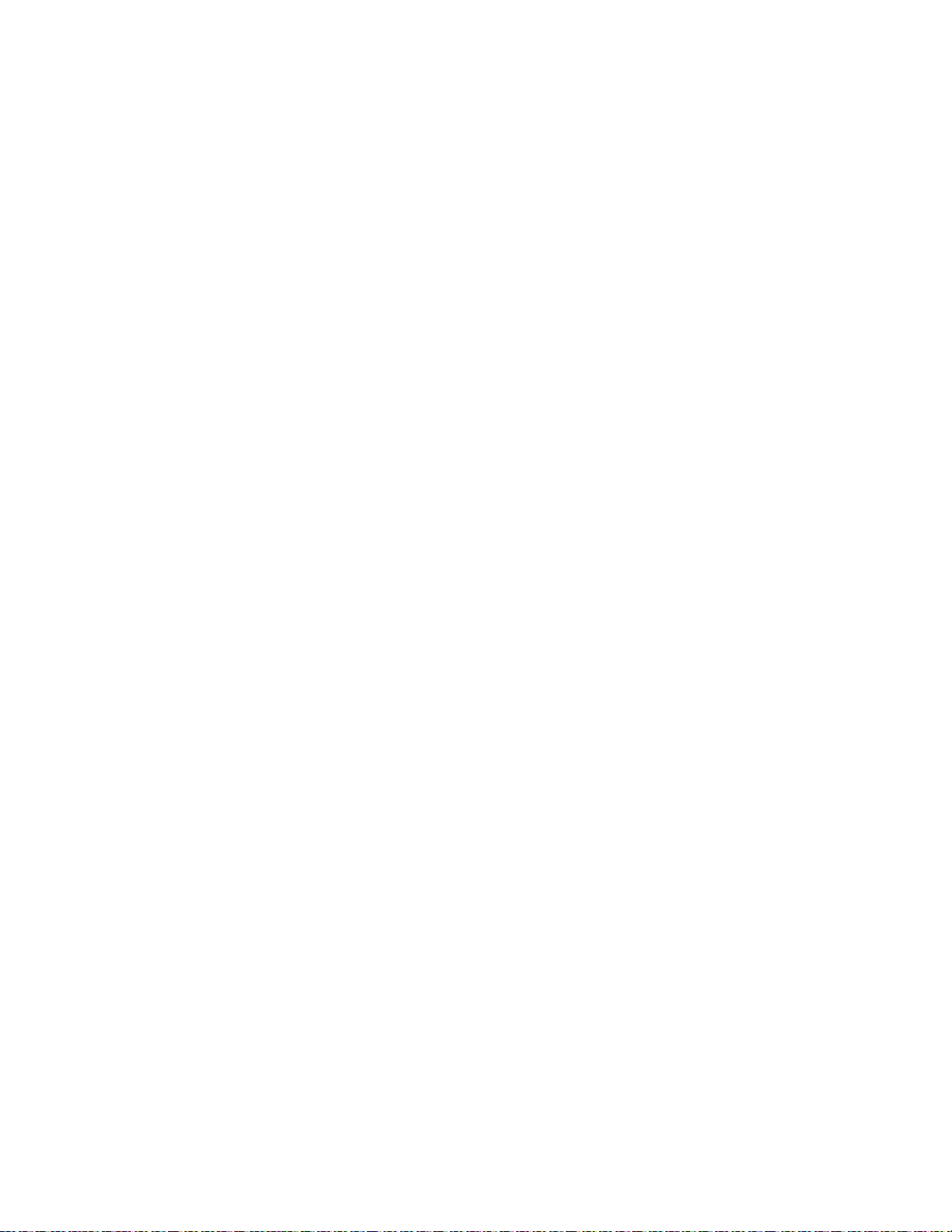
• Transporte da impressora .............................................................................................................................................. 100
6
Manutenção
Este capítulo inclui:
• Limpeza da impressora ...................................................................................................................................................... 86
• Procedimentos de ajuste e manutenção ................................................................................................................... 92
• Solicitação de suprimentos .............................................................................................................................................. 95
• Gerenciamento da Impressora ...................................................................................................................................... 98
®
Impressora Xerox
Guia do Usuário
Phaser® 6022 85
Page 86

Manutenção
• Limpeza do Interior ............................................................................................................................................................. 87
Limpeza da impressora
Esta seção inclui:
• Precauções Gerais ................................................................................................................................................................ 86
• Limpeza do Exterior ............................................................................................................................................................ 87
Precauções Gerais
CUIDADO: Ao limpar a impressora, não utilize solventes químicos fortes ou orgânicos, ou limpadores
em aerossol. Não derrame fluidos diretamente em nenhuma área da impressora. Apenas use
produtos de consumo e materiais de limpeza de acordo com as instruções fornecidas nesta
documentação.
AVISO: Mantenha todos os materiais de limpeza fora do alcance de crianças.
AVISO: Não use produtos de limpeza em spray pressurizados dentro ou fora da impressora. Alguns
recipientes em spray pressurizados contêm misturas explosivas e não são adequados para uso em
aparelhos elétricos. O uso de tais limpadores em spray pressurizados aumenta o risco de incêndio e
explosão.
AVISO: Não retire as tampas ou as proteções presas com parafusos. Sob as tampas e protetores, não
há peças passíveis de manutenção ou serviço. Não tente executar nenhum procedimento de
manutenção que não esteja descrito na documentação fornecida com a impressora.
AVISO: As peças internas da impressora podem estar quentes. Tenha cuidado quando portas e
tampas estiverem abertas.
• Não coloque nada sobre a impressora.
• Não deixe as tampas e as portas abertas por um longo período de tempo, especialmente em locais
bem iluminados. A exposição à luz pode danificar as unidades de imagem.
• Não abra tampas e portas durante a impressão.
• Não incline a impressora enquanto ela estiver em uso.
• Não toque nos contatos ou engrenagens elétricos. Isso pode danificar a impressora e deteriorar a
qualidade da impressão.
• Certifique-se de que as peças removidas durante a limpeza sejam recolocadas antes de conectar a
impressora.
86 Impressora Xerox
®
Phaser® 6022
Guia do Usuário
Page 87
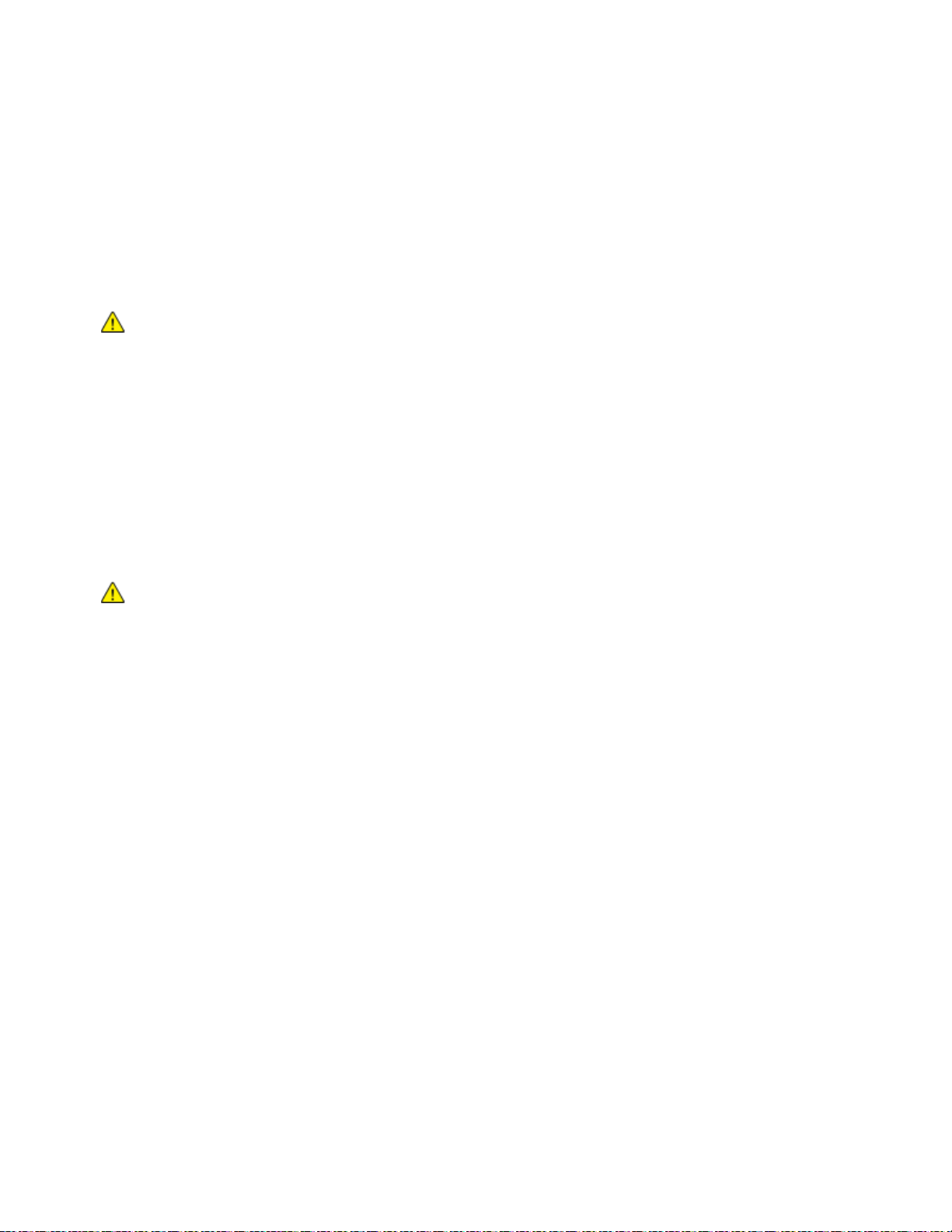
Manutenção
Limpeza do Exterior
Limpe a parte externa da impressora uma vez por mês.
• Limpe a bandeja de papel, a bandeja de saída, o painel de controle e outras peças com um pano
úmido macio.
• Após a limpeza, limpe com um pano seco macio.
• Para manchas mais resistentes, aplique uma pequena quantidade de detergente neutro no pano e
limpe suavemente a mancha.
CUIDADO: Não pulverize detergente diretamente na impressora. O Detergente líquido pode entrar
na impressora através de uma fresta e causar problemas. Nunca use outros tipos de agentes de
limpeza além de água e detergente neutro.
Limpeza do Interior
Após eliminar papéis atolados ou substituir o cartucho de toner, inspecione o lado de dentro da
impressora antes de fechar as tampas e portas.
• Remova os pedaços restantes de papel e sujeiras. Para obter detalhes, consulte Eliminação de
Atolamentos de Papel na página 110.
• Remova toda sujeira ou manchas com um pano limpo e seco.
AVISO: Nunca toque na área com etiquetas ou próximo do rolo de aquecimento no fusor. Você
poderá se queimar. Se uma folha de papel ficar presa ao redor do rolo aquecido, não tente removê-lo
imediatamente. Desligue a impressora imediatamente e aguarde 20 minutos para que o fusor esfrie.
Tente remover o atolamento após a impressora estar fria.
Impressora Xerox
®
Phaser® 6022 87
Guia do Usuário
Page 88
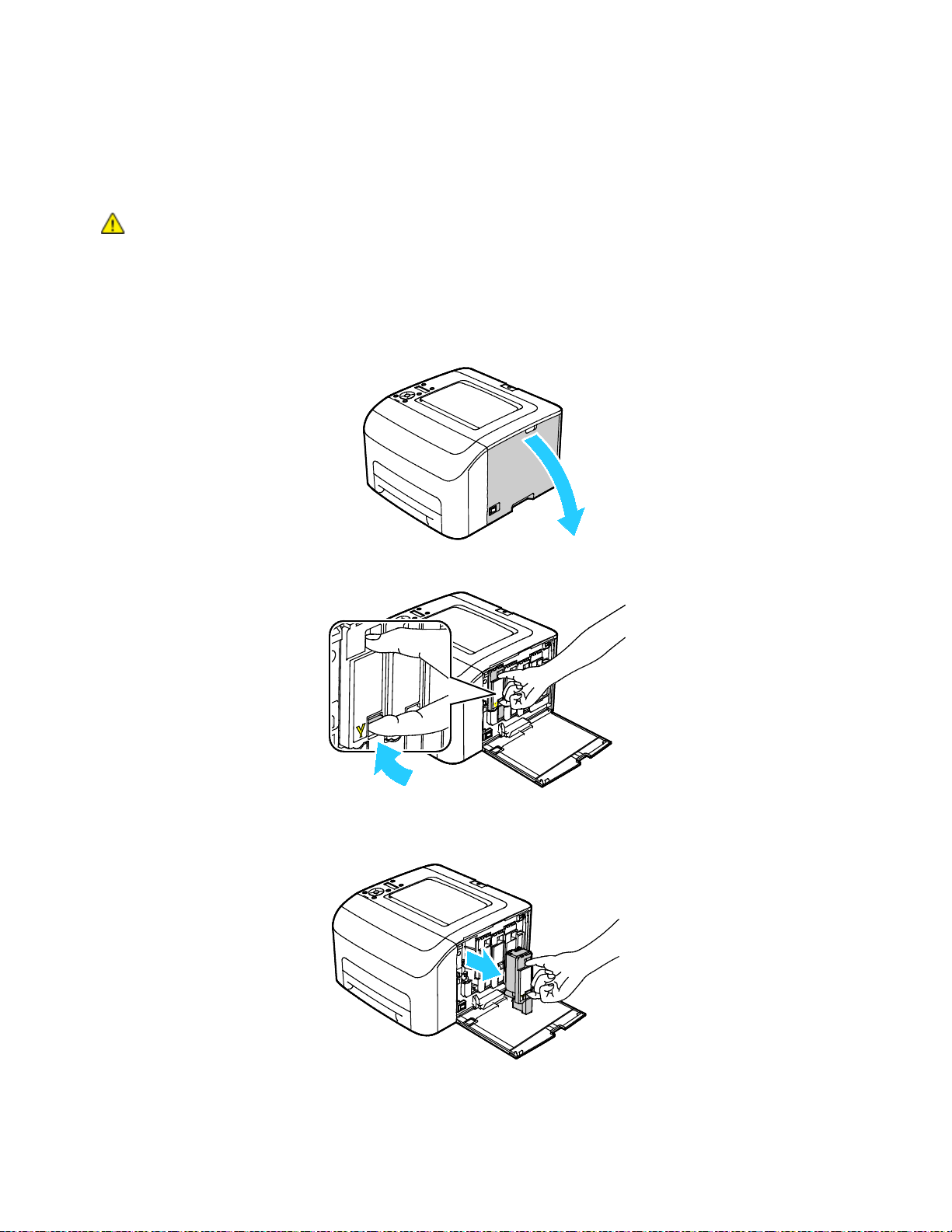
Manutenção
Limpeza das lentes de LED
Se as impressões tiverem falhas ou faixas claras em uma ou mais cores, utilize as instruções a seguir para
limpar as lentes de LED.
AVISO: Caso o toner encoste acidentalmente na sua roupa, espane-a ao máximo. Se ficar algum
toner na sua roupa, aplique água fria, e não quente, para enxaguar o toner. Se o toner entrar em
contato com a sua pele, lave-a com água fria e sabão suave. Se o toner entrar em contato com seus
olhos, lave-os imediatamente com água fria, em seguida consulte um médico.
1. Desligue a impressora.
2. Abra a porta lateral.
3. Pressione a guia de liberação no cartucho de toner conforme mostrado.
4. Remova o cartucho de toner
Nota: Para evitar que o toner respingue, remova o cartucho de toner lentamente.
88 Impressora Xerox
Guia do Usuário
®
Phaser® 6022
Page 89

Manutenção
5. Remova os cartuchos de toner restantes do mesmo modo.
6. Retire a haste de limpeza.
Nota: Para remover o toner e detritos da haste de limpeza, limpe-a com um pano limpo sem fiapos.
7. Insira a haste de limpeza no furo indicado pela seta no meio da ranhura do cartucho de toner.
Empurre a haste de limpeza até que ela pare, em seguida remova-a.
8. Repita o procedimento para os furos nas outras três ranhuras.
9. Retorne a haste de limpeza ao seu local original.
Impressora Xerox
Guia do Usuário
®
Phaser® 6022 89
Page 90

Manutenção
10. Alinhe o cartucho de toner preto com a ranhura de toner traseira. Pressione firmemente próximo do
centro do cartucho até que ele se encaixe em sua posição.
11. Substitua os três cartuchos de toner restantes do mesmo modo.
12. Feche a porta lateral.
90 Impressora Xerox
Guia do Usuário
®
Phaser® 6022
Page 91

Manutenção
Limpeza dos sensores de densidade de toner colorido
Nota: Limpe os sensores de densidade de toner coloridos (CTD) quando um alerta dos sensores CTD
forem exibidos no painel de controle ou na PrintingScout janela Status da impressora.
1. Desligue a impressora.
2. Empurre a alavanca de liberação da tampa traseira e abra a tampa.
3. Use uma haste de algodão seca para limpar os sensores de densidade de toner coloridos.
4. Feche a tampa traseira.
Impressora Xerox
Guia do Usuário
®
Phaser® 6022 91
Page 92

Manutenção
• Ajuste da Altitude ................................................................................................................................................................ 94
Procedimentos de ajuste e manutenção
Esta seção inclui:
• Registro de cores .................................................................................................................................................................. 92
• Ajuste do tipo de papel ..................................................................................................................................................... 93
• Ajuste do rolo polarizado de transferência ............................................................................................................... 93
• Ajuste do Fusor ..................................................................................................................................................................... 94
• Atualização do rolo polarizado de transferência .................................................................................................... 94
Registro de cores
A impressora ajusta automaticamente o registro de cores quando o ajuste automático está desligado.
Você também pode ajustar manualmente o registro de cores a qualquer momento, quando a impressora
está ociosa. O registro de cores deve ser ajustado toda vez que mover a impressora. Se estiver com
problemas de impressão, ajuste o registro de cores.
Configuração do registro de cor automático
1. No painel de controle da impressora, pressione o botão Menu.
2. Use as setas Para cima e Para baixo para navegar até o menu Admin e, em seguida, pressione OK.
3. Navegue até o Menu Manutenção e, em seguida, pressione OK.
4. Selecione Ajustar registro de cores e, em seguida, pressione OK.
5. Selecione Ligado e pressione OK.
6. Para retornar ao menu principal, pressione o botão Retornar.
Execução de um ajuste automático do registro de cores
Um ajuste automático do registro de cores ocorre toda vez que um novo cartucho de toner é instalado.
Você poderá executar este ajusta em outros momentos, conforme necessário.
Para executar um ajuste no registro automático de cores:
1. No painel de controle da impressora, pressione o botão Menu.
2. Use as setas Para cima e Para baixo para navegar até o menu Admin e, em seguida, pressione OK.
3. Navegue até o Menu Manutenção e, em seguida, pressione OK.
4. Navegue até Ajustar cor de registro e, em seguida, pressione OK.
5. Selecione Autoajuste e, em seguida, pressione OK.
6. Na solicitação Tem certeza?, pressione os botões de seta para selecionar Sim.
7. Para iniciar a calibração, pressione OK.
8. Para retornar ao menu principal, pressione o botão Retornar.
92 Impressora Xerox
Guia do Usuário
®
Phaser® 6022
Page 93

Manutenção
Ajuste do tipo de papel
Use o Ajuste do tipo de papel para compensar a espessura do papel dentro de um tipo de papel. Se a
imagem impressa estiver muito clara, utilize uma configuração mais pesada para o papel que estiver
usando. Se a imagem impressa estiver com pintas, ou com aparência de bolhas, diminua a configuração
para o papel que estiver usando.
Para ajustar o tipo de papel:
1. No painel de controle da impressora, pressione o botão Menu.
2. Use as setas Para cima e Para baixo para navegar até o menu Admin e, em seguida, pressione OK.
3. Navegue até o Menu Manutenção e, em seguida, pressione OK.
4. Selecione Ajustar tipo de papel e, em seguida, pressione OK.
5. Selecione Comum ou Etiquetas e, em seguida, pressione OK.
6. Selecione Baixa gramatura ou Alta gramatura, em seguida pressione OK.
7. Para retornar ao menu principal, pressione o botão Retornar.
Ajuste do rolo polarizado de transferência
Utilize o Ajustar BTR para especificar a voltagem do rolo polarizado de transferência (BTR) para
impressão no tipo de papel selecionado. Se a imagem impressa estiver muito clara, aumente o
deslocamento para o papel que estiver usando. Se a imagem impressa estiver com pintas, ou com
aparência de bolhas, diminua o deslocamento para o papel que estiver usando.
Para ajustar o rolo polarizado de transferência:
1. No painel de controle da impressora, pressione o botão Menu.
2. Use as setas Para cima e Para baixo para navegar até o menu Admin e, em seguida, pressione OK.
3. Navegue até o Menu Manutenção e, em seguida, pressione OK.
4. Selecione Ajustar BTR e, em seguida, pressione OK.
5. Para selecionar o tipo de papel para o ajuste, use os botões de seta Para cima ou Para baixo e, em
seguida, pressione OK.
6. Pressione os botões de seta para aumentar ou diminuir a quantidade de compensação, em seguida,
pressione OK.
7. Repita este procedimento para cada tipo de papel que precisar ajustar.
8. Para retornar ao menu principal, pressione o botão Retornar.
Impressora Xerox
Guia do Usuário
®
Phaser® 6022 93
Page 94

Manutenção
Ajuste do Fusor
Utilize o Ajuste do Fusor para uma melhor qualidade de impressão em uma grande variedade de tipos
de papel. Se o toner em uma impressão estiver manchado ou puder ser apagado do papel, aumente o
deslocamento do papel que estiver usando. Se o toner estiver com bolhas ou com pintas, diminua o
deslocamento para o papel que estiver usando.
Para ajustar o fusor:
1. No painel de controle da impressora, pressione o botão Menu.
2. Use as setas Para cima e Para baixo para navegar até o menu Admin e, em seguida, pressione OK.
3. Navegue até o Menu Manutenção e, em seguida, pressione OK.
4. Selecione Ajustar fusor e, em seguida, pressione OK.
5. Para selecionar o tipo de papel para o ajuste, use os botões de seta Para cima ou Para baixo e, em
seguida, pressione OK.
6. Pressione os botões de seta para aumentar ou diminuir a quantidade de compensação, em seguida,
pressione OK.
7. Repita este procedimento para cada tipo de papel que precisar ajustar.
8. Para retornar ao menu principal, pressione o botão Retornar.
Atualização do rolo polarizado de transferência
Utilize o procedimento Atualização do BTR para reduzir a ondulação e melhorar a dispensa de papel.
Para atualizar o rolo polarizado de transferência:
1. No painel de controle da impressora, pressione o botão Menu.
2. Use as setas Para cima e Para baixo para navegar até o menu Admin e, em seguida, pressione OK.
3. Navegue até o Menu Manutenção e, em seguida, pressione OK.
4. Selecione Atualizar BTR e pressione OK.
5. Selecione Ligado e pressione OK.
6. Para retornar ao menu principal, pressione o botão Retornar.
Ajuste da Altitude
Utilize o Ajuste da altitude para ajustar a altitude para combinar com o local onde a impressora estiver
instalada. Se a configuração de altitude estiver incorreta, isso pode gerar problemas de qualidade de
impressão.
Para ajustar a altitude:
1. No painel de controle da impressora, pressione o botão Menu.
2. Use as setas Para cima e Para baixo para navegar até o menu Admin e, em seguida, pressione OK.
3. Navegue até o Menu Manutenção e, em seguida, pressione OK.
4. Selecione Ajustar altitude e, em seguida, pressione OK.
5. Para selecionar a altitude do local da impressora, pressione os botões de seta e depois pressione OK.
6. Para retornar ao menu principal, pressione o botão Retornar.
94 Impressora Xerox
Guia do Usuário
®
Phaser® 6022
Page 95

Manutenção
• Reciclagem de suprimentos ............................................................................................................................................. 97
funcionamento em um ponto predeterminado.
Solicitação de suprimentos
Esta seção inclui:
• Consumíveis............................................................................................................................................................................ 95
• Quando Solicitar Suprimentos ........................................................................................................................................ 95
• Cartuchos de toner .............................................................................................................................................................. 96
Consumíveis
Consumíveis são suprimentos da impressora que se acabam durante a operação da impressora. Os
consumíveis para esta impressão são os cartuchos de toner genuínos da Xerox
Amarelo e Preto.
®
em Ciano, Magenta,
Notas:
• Cada consumível inclui instruções de instalação.
• Instale apenas cartuchos novos em sua impressora. Se um cartucho de toner for instalado, a
quantidade de toner restante exibida pode ser imprecisa.
• Para assegurar qualidade de impressão, o cartucho de toner foi projetado para parar seu
®
CUIDADO: O uso de toner diferente do Toner Xerox
e a confiabilidade da impressora. Xerox
®
Este é o único toner projetado e fabricado sob os rigorosos
Genuíno pode afetar a qualidade da impressão
controles de qualidade exigidos pela Xerox para uso específico desta impressora.
Quando Solicitar Suprimentos
Um aviso aparece no painel de controle quando os consumíveis estão próximos da hora de substituição.
Verifique se você possui itens de reposição à mão. É importante solicitar esses itens na primeira exibição
da mensagem a fim de evitar interrupções na impressão. Aparece uma mensagem de erro no painel de
controle quando os consumíveis precisam ser substituídos.
Solicite os consumíveis ao seu revendedor local ou visite www.xerox.com/office/6022supplies.
CUIDADO: O uso de suprimentos não-Xerox não é recomendado. A Garantia da Xerox, o Contrato de
Manutenção e a Total Satisfaction Guarantee (Garantia de satisfação total) não cobrem danos, mau
funcionamento ou degradação de desempenho causados pelo uso de suprimentos não-Xerox ou o
uso de suprimentos da Xerox não especificados para esta impressora. A Total Satisfaction Guarantee
(Garantia de satisfação total) está disponível nos Estados Unidos e no Canadá. A cobertura pode
variar fora destas áreas. Entre em contato com seu representante Xerox para obter mais
informações.
Impressora Xerox
Guia do Usuário
®
Phaser® 6022 95
Page 96

Manutenção
• Limpeza do Revelador ........................................................................................................................................................ 97
Cartucho de toner da impressora está quase vazio.
O cartucho de toner está baixo. Solicite um cartucho de
Cartuchos de toner
Esta seção inclui:
• Precauções Gerais ................................................................................................................................................................ 96
• Substituição do cartucho de toner ............................................................................................................................... 96
• Atualizar o toner ................................................................................................................................................................... 97
Precauções Gerais
AVISOS:
• Ao substituir um cartucho de toner, tome cuidado para não derramar o toner. Se o toner
respingar, evite contato com as roupas, pele, olhos e boca. Não inale o pó do toner.
• Mantenha os cartuchos do toner fora do alcance de crianças. Se uma criança inalar o toner
acidentalmente, faça-a cuspir o toner e lave sua boca com água. Consulte um médico
imediatamente.
AVISO: Use um pano molhado para limpar o toner derramado. Nunca use um aspirador de pó para
remover o toner derramado. Faíscas elétricas dentro do aspirador de pó podem causar incêndio ou
explosão. Se você derramar uma grande quantidade de toner, entre em contato com seu
representante Xerox local.
AVISO: Nunca jogue um cartucho de toner diretamente no fogo. O toner restante no cartucho pode
pegar fogo e provocar queimaduras ou explosão.
Substituição do cartucho de toner
Quando um cartucho de toner tiver atingido sua vida útil, o painel de controle exibe a mensagem.
PrintingScout é exibido no status do toner na janela Status da impressora. Quando um cartucho de toner
estiver vazio, a impressora para e exibe mensagens no painel de controle e na PrintingScout janela
Status da impressora.
Instale apenas cartuchos novos em sua impressora. Se um cartucho de toner for instalado, a quantidade
de toner restante exibida pode ser imprecisa.
Nota: Todo cartucho de toner inclui instruções de instalação.
Mensagem de Status da Impressora Causas e Soluções
toner novo.
Substitua o cartucho de toner ou verifique se o
cartucho de toner está colocado de maneira
apropriada.
96 Impressora Xerox
®
Phaser® 6022
Guia do Usuário
O cartucho de toner está vazio. Substitua o cartucho de
toner por um novo.
Page 97
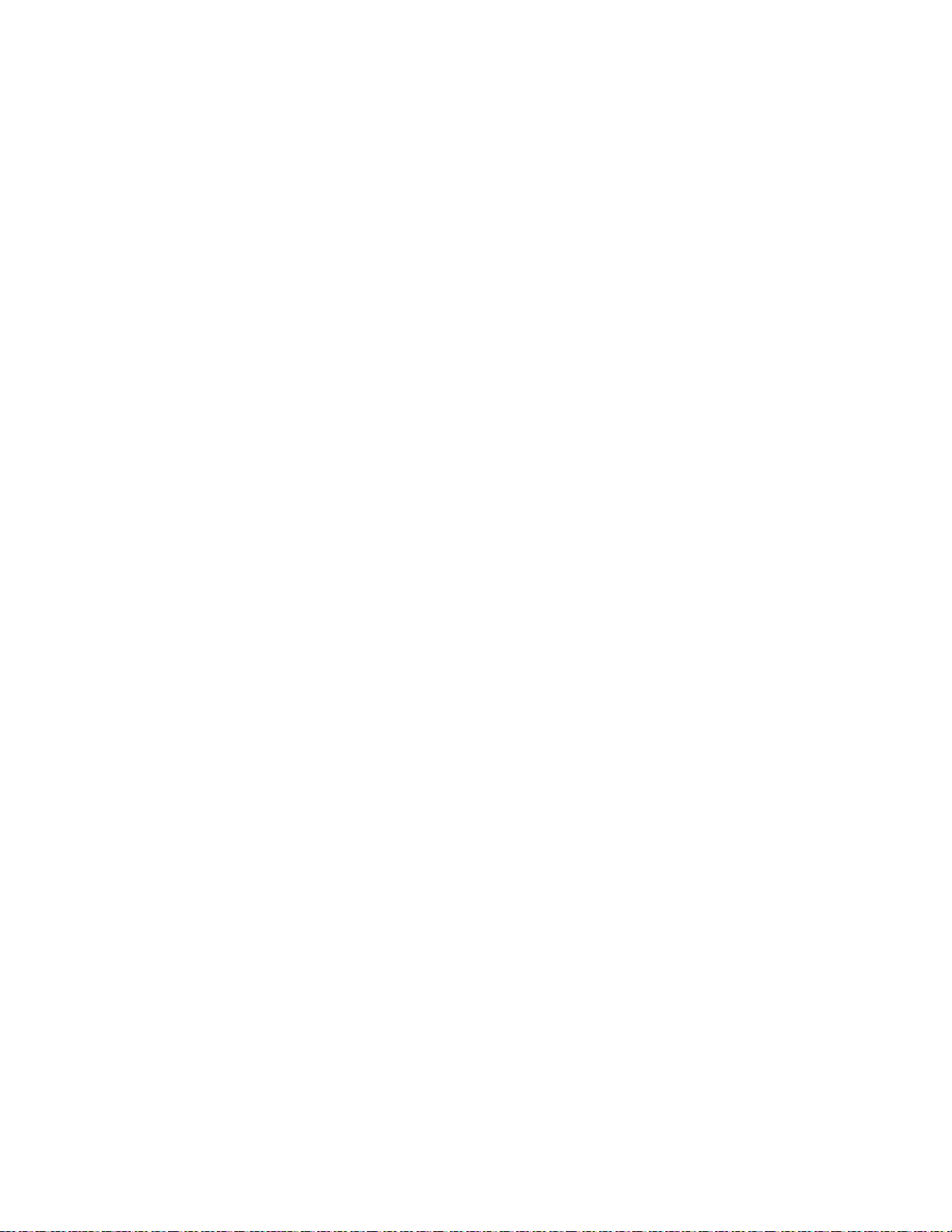
Manutenção
Atualizar o toner
O recurso Atualizar toner calibra novamente a concentração do toner e as voltagens do revelador. Ao
imprimir documentos com alta ou baixa cobertura, o recurso Atualizar toner pode otimizar a qualidade
da impressão.
Para atualizar o toner:
1. No painel de controle da impressora, pressione o botão Menu.
2. Use as setas Para cima e Para baixo para navegar até o menu Admin e, em seguida, pressione OK.
3. Navegue até o Menu Manutenção e, em seguida, pressione OK.
4. Selecione Toner atualizado e pressione OK.
5. para selecionar o toner a ser atualizado, pressione os botões de seta e depois pressione OK.
6. Selecione Sim e pressione OK.
O processo executa automaticamente. Aguarde três minutos para que o processo seja concluído e a
impressora retorne ao estado Pronto.
Nota: Não utilize este processo repetidamente. A execução deste procedimento repetidamente
utiliza o suprimento de toner mais rapidamente.
Limpeza do Revelador
Limpar Revelador executa o motor do revelador e agita o toner no cartucho de toner. Use Limpar
Revelador para limpar o toner de um cartucho antes de substituí-lo ou para alinhar o toner após a
substituição de um cartucho de toner.
Para limar o revelador:
1. No painel de controle da impressora, pressione o botão Menu.
2. Use as setas Para cima e Para baixo para navegar até o menu Admin e, em seguida, pressione OK.
3. Navegue até o Menu Manutenção e, em seguida, pressione OK.
4. Navegue até Limpar Desenvolvedor e, em seguida, pressione OK.
5. Na solicitação Tem certeza?, pressione os botões de seta para selecionar Sim.
6. Pressione OK.
O processo executa automaticamente. Aguarde três minutos para que o processo seja concluído e a
impressora retorne ao estado Pronto.
Reciclagem de suprimentos
Para obter mais informações sobre o programa de reciclagem de suprimentos Xerox®, acesse:
www.xerox.com/gwa.
Impressora Xerox
Guia do Usuário
®
Phaser® 6022 97
Page 98

Manutenção
• Alteração da senha de bloqueio do painel ............................................................................................................... 99
Gerenciamento da Impressora
Esta seção inclui:
• Verificação da Contagem de Páginas ......................................................................................................................... 98
• Configuração da senha do bloqueio de painel ....................................................................................................... 99
Verificação da Contagem de Páginas
Você poderá verificar o número total de páginas impressas na Página Configuração. A seção de Volume
de impressão lista o número total de páginas impressas em cada tamanho de papel.
Use os Medidores de faturamento para visualizar os detalhes da conta de impressão para a impressora.
As contagens atuais para o total de impressão em cores, em preto e branco e combinadas aparecem na
tela dos Medidores de Faturamento. As contagens de impressão exibidas são usadas para faturamento.
Uma página é uma face de uma folha de papel que pode ser impressa em uma ou duas faces. Uma
folha impressa nas duas faces equivale a duas impressões.
Impressão da página de Configurações
1. No painel de controle da impressora, pressione o botão Menu.
2. Pressione OK.
3. Navegue até Configuração e, em seguida, pressione OK.
Exibição doa Medidores de faturamento
1. No painel de controle da impressora, pressione o botão Sistema.
2. Pressione os botões de seta para selecionar os Medidores de faturamento.
3. Pressione OK.
98 Impressora Xerox
Guia do Usuário
®
Phaser® 6022
Page 99

Manutenção
Configuração da senha do bloqueio de painel
A senha de Bloqueio do painel limita o acesso ao Menu do admin. As opções do menu Admin incluem
Rede, Configuração do sistema, Manutenção, Configuração de Proteção, Configuração USB,
Configuração PCL, Configuração PS e Configuração PDF. Sem a senha, os usuários não podem acessar
essas opções. A senha padrão é 0000.
Para configurar a senha do bloqueio de painel:
1. No painel de controle da impressora, pressione o botão Menu.
2. Use as setas Para cima e Para baixo para navegar até o menu Admin e, em seguida, pressione OK.
3. Navegue até Configuração de Proteção e, em seguida, pressione OK.
4. Navegue até Bloqueio de painel, e pressione OK.
5. Navegue até Configurar bloqueio de painel, e pressione OK.
6. Selecione Ativar e pressione OK.
7. Para retornar ao menu principal, pressione o botão Retornar.
Alteração da senha de bloqueio do painel
A senha de Bloqueio do painel limita o acesso ao Menu do admin.
1. No painel de controle da impressora, pressione o botão Menu.
2. Use as setas Para cima e Para baixo para navegar até o menu Admin e, em seguida, pressione OK.
3. Quando solicitado, digite a senha de quatro dígitos e pressione o botão OK.
4. Navegue até Configuração de Proteção e, em seguida, pressione OK.
5. Navegue até Bloqueio de painel, e pressione OK.
6. Navegue até Alterar senha e pressione OK.
7. Para selecionar dígitos, use as setas Para cima e Para baixo. Para avançar para o próximo número,
use as setas Para a direita e Para a esquerda. Após selecionar todos os quatro números, anote a
senha e guarde-a em um local fácil de encontrar.
8. Pressione OK.
9. Para retornar ao menu principal, pressione o botão Retornar.
Impressora Xerox
Guia do Usuário
®
Phaser® 6022 99
Page 100

Manutenção
Transporte da impressora
Para mover a impressora:
1. Desligue a impressora e desconecte o cabo de alimentação e outros cabos da parte traseira da
impressora.
AVISO: Para evitar choque elétrico, nunca toque no plugue de energia com as mãos molhadas.
Quando remover o cabo de alimentação, certifique-se de tirar pelo plugue e não pelo cabo. Puxar o
cabo pode danificá-lo, o que pode causar fogo ou choque elétrico.
2. Levante e transporte a impressora conforme mostrado na ilustração.
Nota: Para saber o peso para a sua configuração de impressora, consulte Especificações físicas na
página 123.
100 Impressora Xerox
Guia do Usuário
®
Phaser® 6022
